Page 1
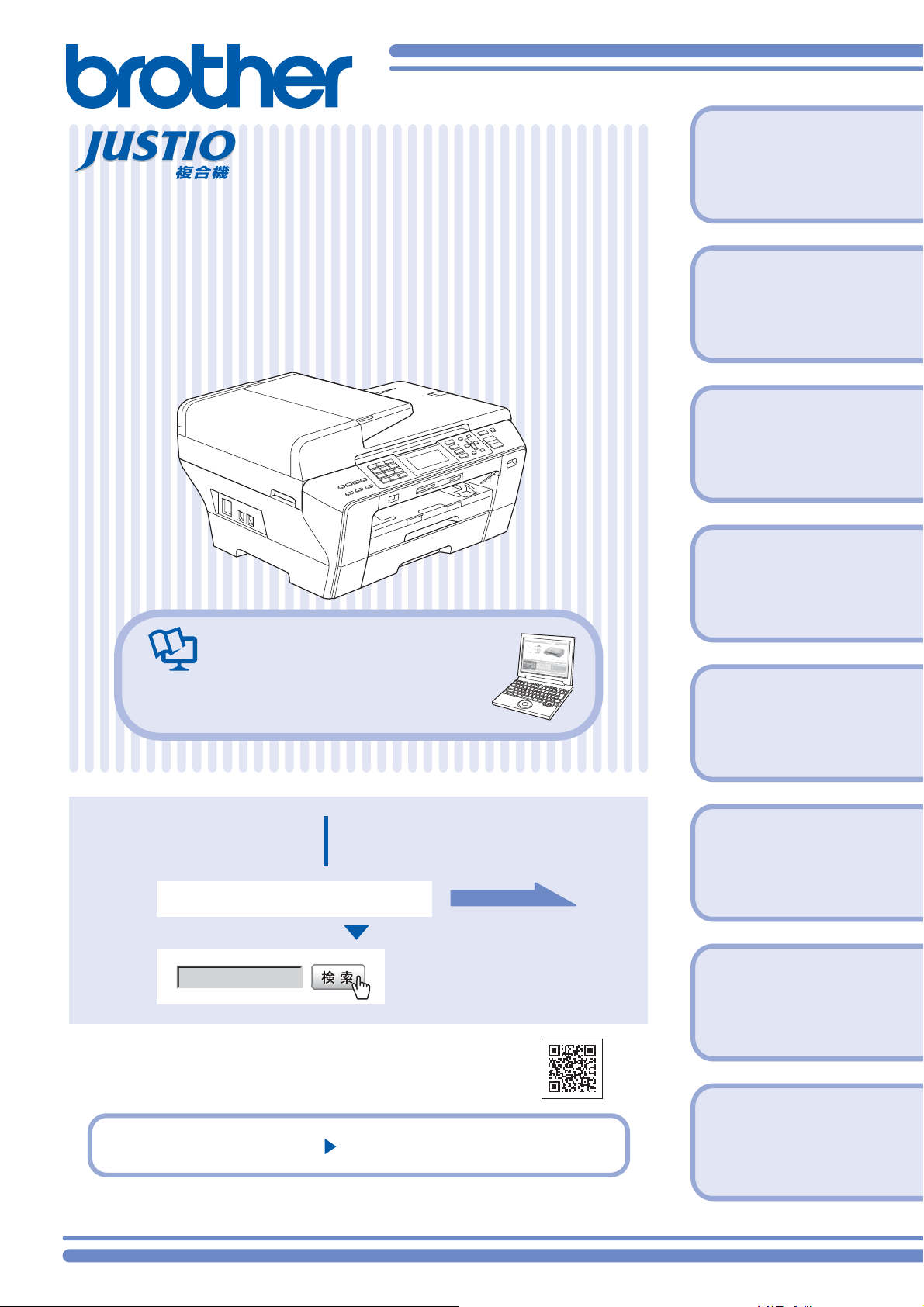
MFC-6490CN
1章
ご使用の前に
MFC-5890CN
ユーザーズガイド
画面で見るマニュアル (CD-ROM)
本製品の使い方に加え、パソコンとつないだときの
詳しい使い方をすばやく探せます。
2章
ファクス
3章
電話帳
4章
転送・リモコン
機能
5章
困ったときは
7章「こんなときは」で調べる
1
2
携帯電話からでも簡単なサポート情報を見ることができます。
オンラインユーザー登録
サポート ブラザー
http://m.brother.co.jp/support/
本製品の動作がおかしいとき、故障かな?
と思ったときなどは、以下の手順で原因を
お調べください。
147ページ
ブラザーのサポートサイト
にアクセスして、最新の情報を調べる
http://solutions.brother.co.jp/
https://regist.brother.jp/
コピー
6章
フォトメディア
キャプチャ
7章
こんなときは
付録 (索引)
このたびは本製品をお買い上げいただきまして、誠にありがとうございます。
本書はなくさないように注意し、いつでも手に取って見ることができるようにしてください。
Version C
Page 2

ユーザーズガイドの構成
本製品には次のユーザーズガイドが用意されています。『かんたん設置ガイド』をご覧いただき設置および接続
が終了したら、『ユーザーズガイド』(本書)で安全にお使いいただくための注意や基本的な使用方法をよくお読
みください。その後目的に応じて各ユーザーズガイドをご活用ください。
最新のドライバや、ファームウェア(本体ソフトウェア)を入手するときは?
弊社ではソフトウェアの改善を継続的に行なっております。
最新のドライバやファームウェアを弊社サポートサイト(ブラザーソリューションセンター)よりダウンロード
することでお手元の製品の関連ソフトウェアを新しくしていただくことができます。
最新のドライバをお使いいただくことで、新しい OS に対応したり、印刷やスキャンなどの際のトラブルを解決
できることがあります。また、本体のトラブルがあるときも、ファームウェア(本体ソフトウェア)を新しくす
ることで解決できることがあります。
ダウンロード・操作手順について詳しくは、http://solutions.brother.co.jp/ へ
Page 3
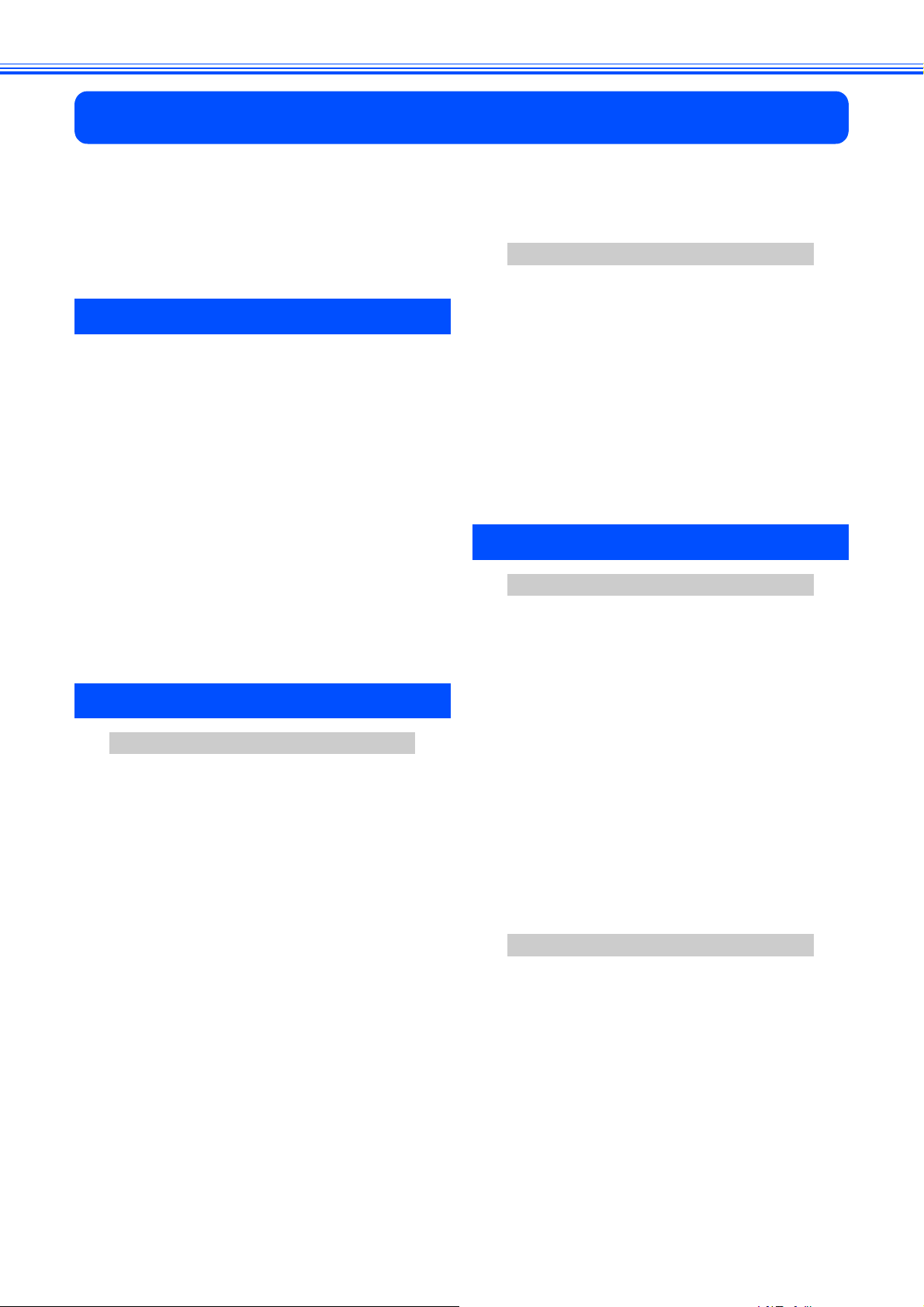
目次
ユーザーズガイドの構成
最新のドライバや、ファームウェア
(本体ソフトウェア)を入手するときは?
目次 ......................................................................1
本書のみかた ........................................................4
使ってみよう <基本編> ...................... 6
ファクスを送る ....................................................6
ファクスを受ける ................................................7
コピーする ...........................................................8
写真をプリントする .............................................9
プリンタとして使う ...........................................11
Windows®の場合 ............................................................11
Macintosh の場合 .............................................................11
スキャンする ......................................................12
こんなこともできます .......................................13
画面で見るマニュアルについて .........................14
安全にお使いいただくために ............................15
設置についてのご注意 .....................................................16
電源についてのご注意 .....................................................17
使用についてのご注意 .....................................................18
正しくお使いいただくために ............................20
本製品の使用について .....................................................20
無線 LAN 機器の使用について(MFC-6490CN のみ) .....21
第 1 章 ご使用の前に ........................23
かならずお読みください
各部の名称とはたらき .......................................24
外観図 ..............................................................................24
操作パネル .......................................................................26
モードについて ...............................................................28
電源ボタンについて ........................................................29
はじめに設定する ..............................................30
回線種別を設定する ........................................................30
日付と時刻を設定する .....................................................30
送信したファクスに印刷される自分の名前と番号を
登録する ..........................................................................31
記録紙のセット ..................................................32
専用紙 ・ 推奨紙 ..............................................................32
セットできる記録紙 ........................................................32
記録紙の印刷範囲 ............................................................34
記録紙のセットのしかた .................................................34
記録紙の種類を設定する
(MFC-5890CN のみ) .......................................................43
記録紙のサイズを設定する
(MFC-5890CN のみ) .......................................................43
記録紙トレイの設定をする
(MFC-6490CN のみ) .......................................................44
A3/B4 横目紙あんしん給紙 ..............................................46
原稿のセット ......................................................47
ADF にセットできる原稿 ................................................47
原稿の読み取り範囲 ........................................................47
原稿をセットする ............................................................48
受信モードを選ぶ .............................................. 49
受信モードを設定する ....................................................51
着信音の回数を設定する .................................................52
お好みで設定してください
音量を設定する .................................................. 53
画面の設定を変更する .......................................54
スリープモードに入る時間を設定する ..............55
セキュリティ機能ロックを設定する .................56
管理者パスワードを登録 / 変更する ............................... 56
一般モードを設定する ....................................................57
ユーザーを登録する ........................................................ 57
セキュリティ機能ロックを On にする ............................ 58
セキュリティ機能ロックを Off にする ............................ 58
ユーザーを切り替える ....................................................58
すべてのユーザーを消去する .........................................58
ナンバー・ディスプレイサービスを利用する ...59
ネーム・ディスプレイサービスを利用する ......60
第 2 章 ファクス ................................61
基本
ファクスを送る .................................................. 62
ADF(自動原稿送り装置)からファクスを送る ............. 62
原稿台ガラスからファクスを送る(1 枚のとき) ............ 63
原稿台ガラスからファクスを送る(2 枚以上のとき) .... 64
内容を確認してからファクスを送る ............................... 65
発信履歴・着信履歴を使ってファクスを送る ................ 66
ワンタッチダイヤルを使ってファクスを送る ................ 67
電話帳・短縮ダイヤルを使ってファクスを送る ............. 68
相手先の受信音を確認してから送る ............................... 69
ガラス面の読み取りサイズを設定する
(MFC-6490CN のみ) ...................................................... 69
ファクスを受ける .............................................. 70
自動的に受ける ............................................................... 70
電話に出てから受ける ....................................................70
受信したファクスを画面で見る
(みるだけ受信)/ 印刷する ............................................. 71
ファクスを自動的にプリントする
(みるだけ受信を解除する) ............................................. 74
ファクス受信時にサイズとカラーのどちらを
優先するかを設定する ....................................................75
応用
ファクスの便利な送りかた ................................76
設定を変えてファクスするには ......................................76
画質や濃度を変更する ....................................................76
原稿をすぐに送る ........................................................... 77
時間を指定して送る ........................................................ 78
同じ相手への原稿をまとめて送る .................................. 79
海外へ送る ...................................................................... 79
相手の操作で原稿を送る .................................................80
複数の相手先に同じ原稿を送る ......................................81
ファクスの便利な受けかた ................................82
電話に出ると自動的に受ける .........................................82
自動的に縮小して受ける .................................................83
本製品と接続している電話機の操作でファクスを
受信する .......................................................................... 84
本製品の操作で相手の原稿を受ける ............................... 85
ファクスを別のファクシミリに自動転送する ................ 87
1
Page 4
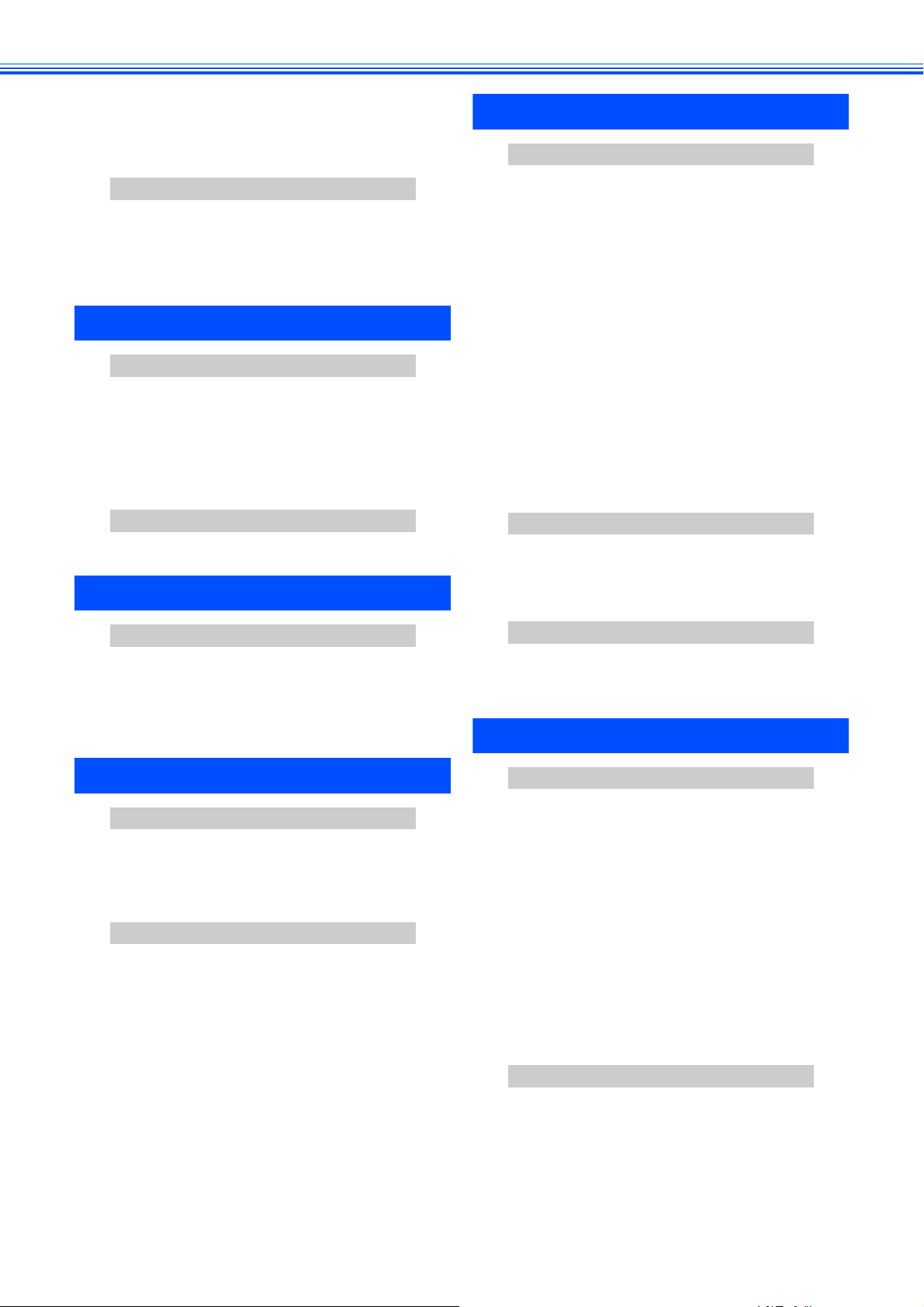
ファクスを E メールアドレスに自動転送する
(MFC-6490CN のみ) .......................................................88
受信したファクスをパソコンに送る ...............................89
ファクスをメモリーで受信する ......................................90
メモリー受信したファクスを印刷する ...........................90
第 6 章 フォトメディアキャプチャ ... 123
デジカメプリント
通信管理
通信状態を確かめる ...........................................91
通信管理レポートを印刷する ..........................................91
送信結果レポートを印刷する ..........................................92
着信履歴リストを印刷する .............................................93
送信待ちファクスを確認・解除する ...............................93
第 3 章 電話帳 ...................................95
電話帳
電話帳を利用する ..............................................96
ワンタッチダイヤルに登録する ......................................96
電話帳に登録する ............................................................98
発信履歴・着信履歴から電話帳または
ワンタッチダイヤルに登録する ....................................100
グループダイヤルを登録する ........................................101
電話帳リストを印刷する ...............................................102
リモートセットアップ
パソコンを使って電話帳に登録する ................103
第 4 章 転送・リモコン機能 ..........105
写真を印刷する前に ........................................124
使用できるメモリーカードまたは
USB フラッシュメモリー .............................................. 124
メモリーカードまたは USB フラッシュメモリーを
セットする ....................................................................125
写真を見る・プリントする ..............................127
メモリーカードまたは USB フラッシュメモリー内の
写真を見る・プリントする ........................................... 127
インデックスプリントを印刷する ................................ 129
番号を指定して写真をプリントする ............................. 130
色や明るさを補正してプリントする ............................. 131
撮影した日付で写真を探す ........................................... 136
メモリーカードまたは USB フラッシュメモリー内の
写真をすべて印刷する .................................................. 137
メモリーカードまたは USB フラッシュメモリー内の
写真を自動で順番に表示する .......................................138
画像の一部を印刷する .................................................. 139
いろいろなプリント方法 .................................140
設定を変えて写真をプリントするには ......................... 140
例)L 判、2L 判、はがきに写真を印刷する .................142
PictBridge
デジタルカメラから直接プリントする ............143
PictBridge とは .............................................................. 143
デジタルカメラで行う設定について ............................. 143
写真をプリントする ......................................................144
外出先での機能
外出先から本製品を操作する ..........................106
暗証番号を設定する ......................................................106
外出先から本製品を操作する ........................................106
外出先に転送する ............................................108
ファクスが届いたことを電話で知らせる ......................108
第 5 章 コピー ................................109
基本
コピーに関するご注意 .....................................110
コピーする .......................................................111
1 部コピーする ..............................................................111
複数部コピーする ..........................................................111
応用
いろいろなコピー ............................................112
設定を変えてコピーするには ........................................112
例)L 判の写真を写真用光沢はがきにコピーする ........115
スタック / ソートコピーする .........................................116
2in1 コピー /4in1 コピー / ポスターコピーする
(レイアウトコピー) ......................................................117
原稿の傾きを自動的に補正してコピーする
(MFC-6490CN のみ) .....................................................118
ブックコピーする ..........................................................119
コピーに文字や画像を追加する ....................................120
「メモリーがいっぱいです」と表示されたときは .........122
スキャン TO メディア
スキャンしたデータを保存する ......................145
スキャンしたデータをメモリーカードまたは
USB フラッシュメモリーに保存する ............................ 145
第 7 章 こんなときは .....................147
日常のお手入れ
本製品が汚れたら ............................................148
本製品の外側を清掃する ...............................................148
スキャナ(読み取り部)を清掃する ............................. 149
給紙ローラーを清掃する ...............................................150
紙がつまったときは ........................................151
記録紙がつまったときは ...............................................151
ADF に原稿がつまったときは ....................................... 155
インクがなくなったときは ..............................156
インクカートリッジを交換する ....................................156
インク残量を確認する .................................................. 158
印刷が汚いときは ............................................159
定期メンテナンスについて ........................................... 159
プリントヘッドをクリーニングする ............................. 159
記録紙の裏面が汚れるときは .......................................160
印刷テストを行う ......................................................... 161
困ったときは
エラーメッセージ ............................................163
エラーが発生したときのファクスの転送方法 .............. 166
故障かな?と思ったときは
(修理を依頼される前に) .................................167
動作がおかしいときは
(修理を依頼される前に) .................................176
2
Page 5
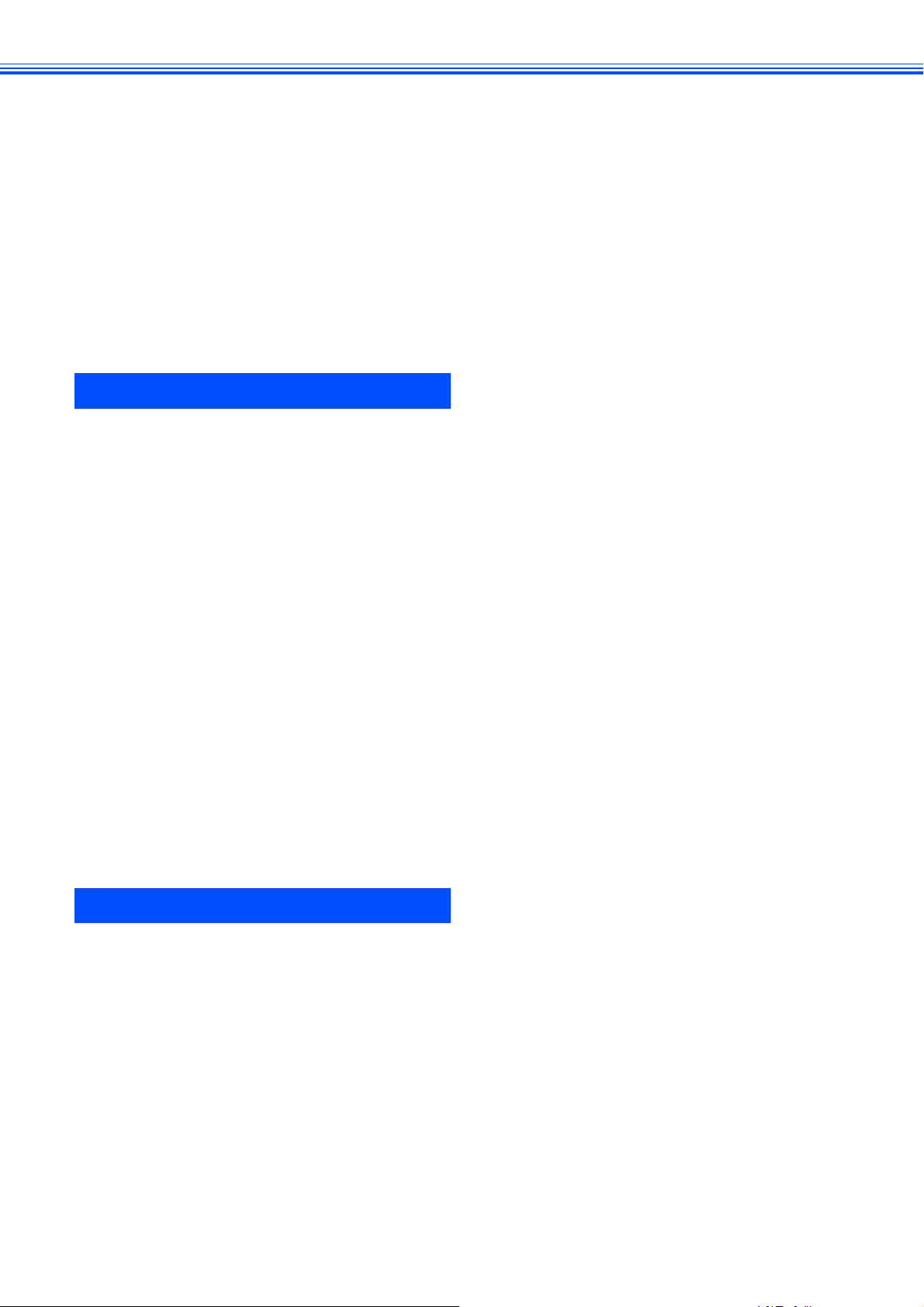
修理について ....................................................176
特別設定について ............................................177
特別な回線に合わせて設定する ....................................177
安心通信モードに設定する ...........................................177
ダイヤルトーン検出の設定をする .................................178
初期状態に戻す ................................................179
個人情報を消去する ......................................................179
機能設定を元に戻す ......................................................180
こんなときは ....................................................181
停電になったときは ......................................................181
本製品のシリアルナンバーを確認する .........................181
本製品の設定内容や機能を確認する
[レポート印刷] .............................................................182
本製品を輸送するときは ...............................................183
本製品を廃棄するときは ...............................................185
パソコンと本製品との接続方法を変更したいときは ....187
付録 .....................................................189
文字の入れかた ................................................190
入力できる文字と入力制限 ...........................................190
文字の入力方法 .............................................................191
文字の入れかた(変更のしかた) ..................................191
入力例 ............................................................................191
機能一覧 ...........................................................192
仕様 ..................................................................205
使用環境 ...........................................................207
Windows®の場合 ..........................................................207
Macintosh の場合 ...........................................................207
用語解説 ...........................................................208
索引 ..................................................................211
特許、規制 .......................................................216
VCCI 規格 ......................................................................216
JIS C 61000-3-2 適合品 .................................................216
商標について ....................................................216
リモコンアクセスカード ..................................217
関連製品のご案内 ............................................219
innobella ........................................................................219
消耗品 ............................................................................219
消耗品などのご注文について ..........................221
インクカートリッジの回収・
リサイクルのご案内 .........................................221
アフターサービスのご案内
その他の機能 ............................ CD-ROM
画面で見るマニュアル(
●プリンタ
●スキャナ
● PC-FAX
●フォトメディアキャプチャ
●リモートセットアップ
● Control Center
HTML
形式)をみてください。
3
Page 6
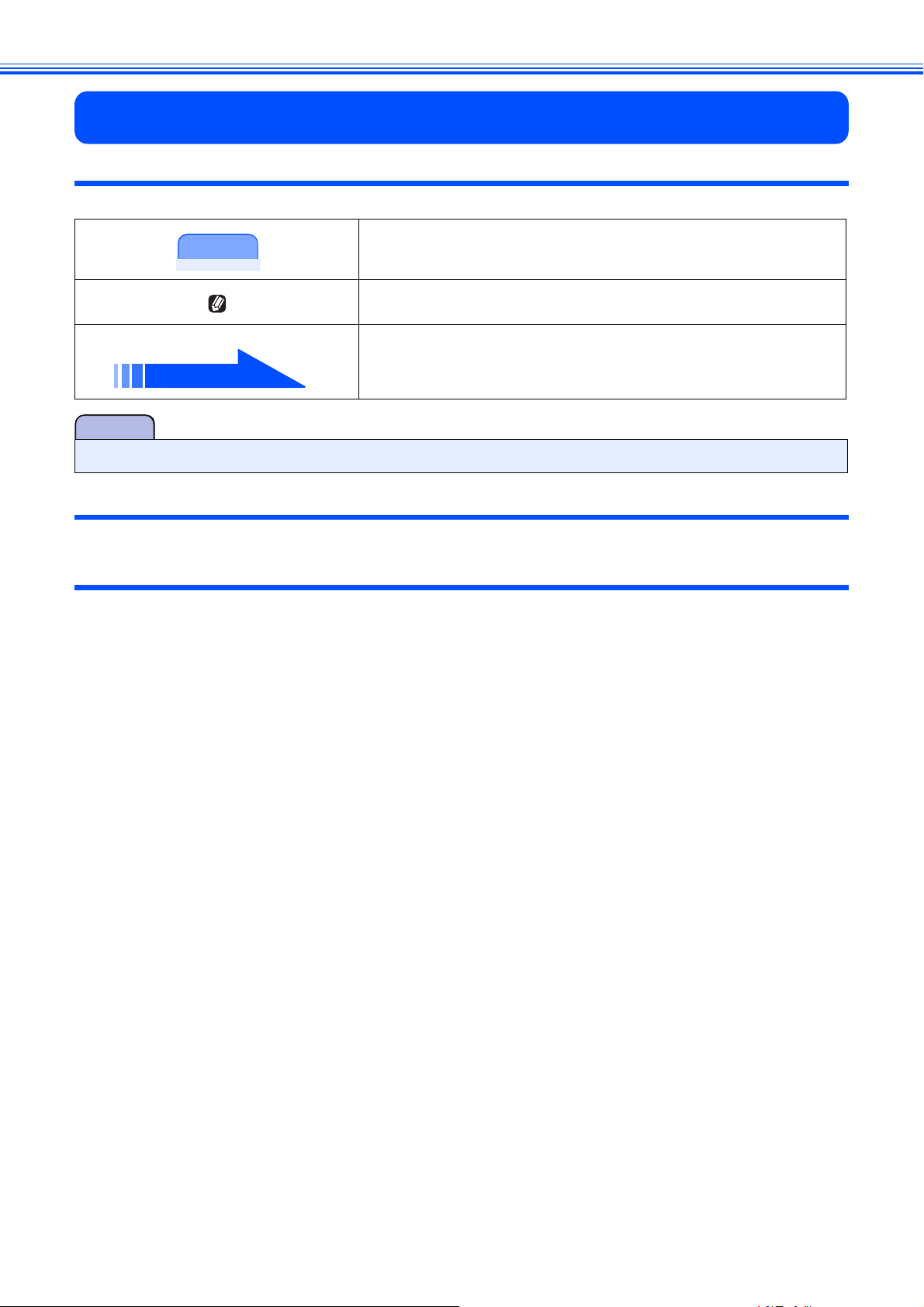
本書のみかた
本書で使用されている記号
本書では、下記の記号が使われています。
注意
10 ページ
注意
■ 本書に掲載されている画面は、実際の画面と異なることがあります。
お使いいただく上での注意事項、制限事項などを記載しています。
知っていると便利なことや、補足を記載しています。
本書内での参照先を記載しています。
本書で使用されているイラスト
本書では本製品や操作パネルの説明に、MFC-6490CN のイラストを使用しています。
本書で対象となる製品
本書は MFC-6490CN、MFC-5890CN を対象としています。お使いの製品の型番は操作パネル上に表記していますので、ご確
認ください。
4
Page 7
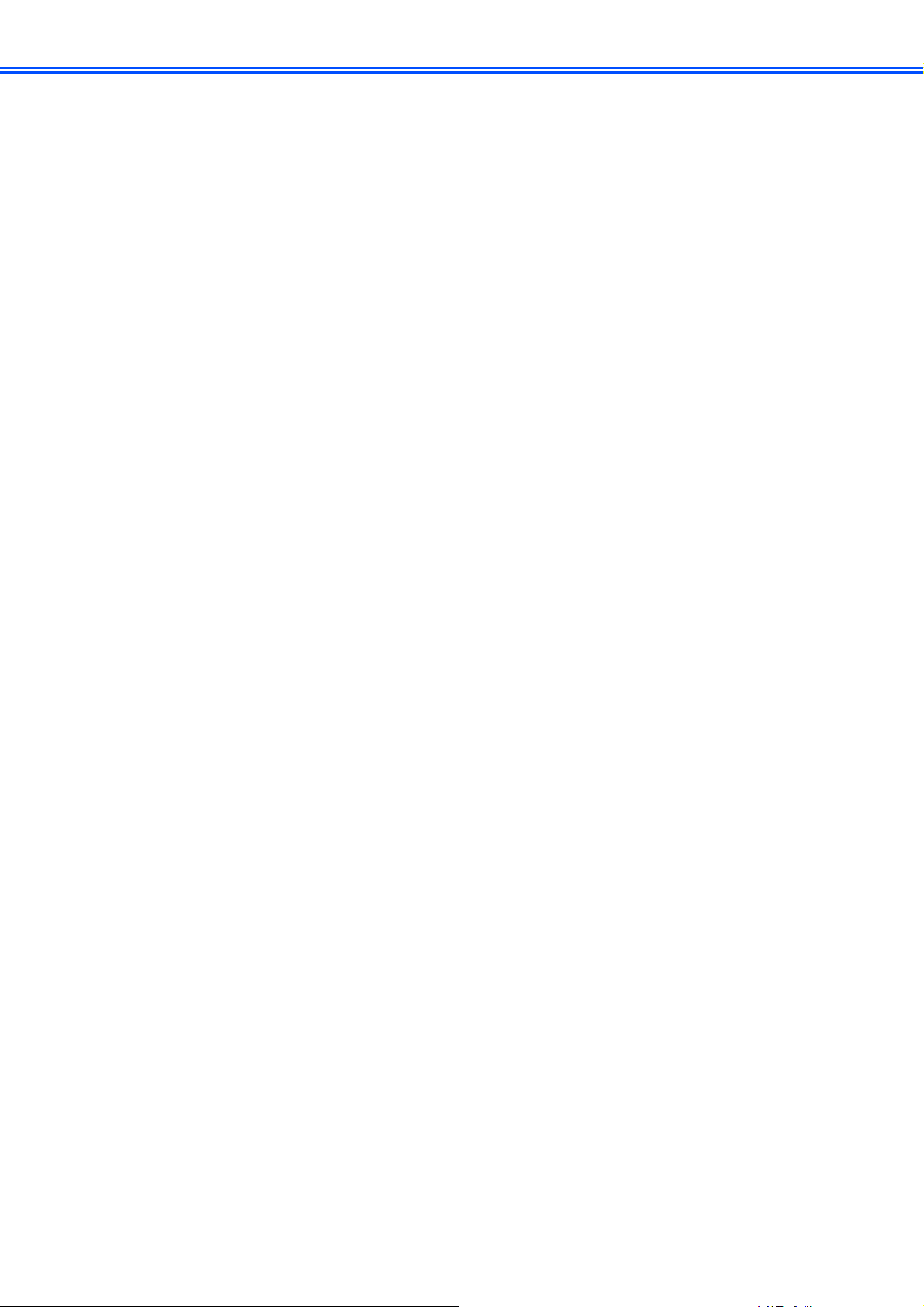
Memo
5
Page 8

使ってみよう <基本編>
Ʒǟǘƾ
ƼƳƾǟ
ࡔࣂෛഽ
使ってみよう <基本編>
ファクスを送る
ファクスを送ります。
a
b
原稿をセットする
を押して、ダイヤルボタンで相手のファクス番号を入力する
c
έ·Α
ࡔࣂෛഽ
Ʒǟǘƾ
ഩდನ
έ·Α
ْৗ
࿂උ৾ƼƳƾǟ
ດ
ু൲
łĵ
έ·Α ΑΗȜΠ؋
モノクロで送る場合は、 を、カラーで送る場合は、 を押す
ファクスが送られます。
68 ページ
78 ページ
81 ページ
6
Page 9

使ってみよう <基本編>
ıIJİıĴ
ファクスを受ける
「みるだけ受信」を設定しておくと、画面でファクスを確認できます。「みるだけ受信」では、受信したファクス
はメモリーに保存され、自動的にプリントされません。内容を確認してからプリントしたり、消したりできます。
( ⇒ 74 ページ「ファクスを自動的にプリントする (みるだけ受信を解除する)」)
a
b
画面に以下のメッセージが表示されたら、 を押す
FAXFAX
12:4512:45
2008.12.01 ( )2008.12.01 ( )
で確認したいファクスを選び、 を押す
ファクスの内容が表示されます。
49 ページ
ষ
βȜΐ
74 ページ
ıIJİıĴ
89 ページ
7
Page 10
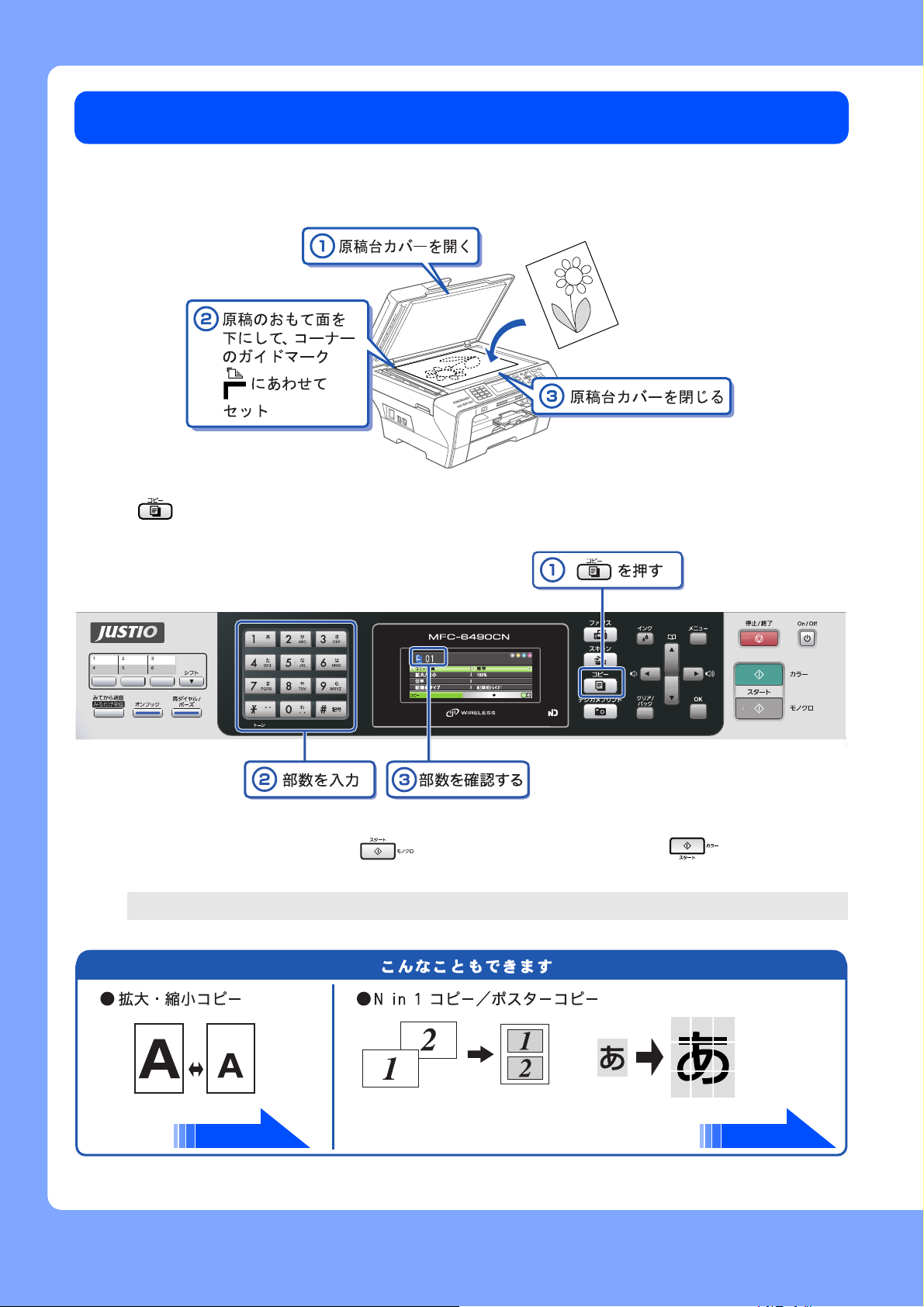
使ってみよう <基本編>
コピーする
モノクロ/カラーでコピーします。
a
b
原稿をセットする
を押し、ダイヤルボタンで部数を入力する
c
άȜ ΑΗȜΠ؋
モノクロでコピーする場合は、 を、カラーでコピーする場合は、 を押す
コピーが開始されます。
112 ページ 117 ページ
8
Page 11
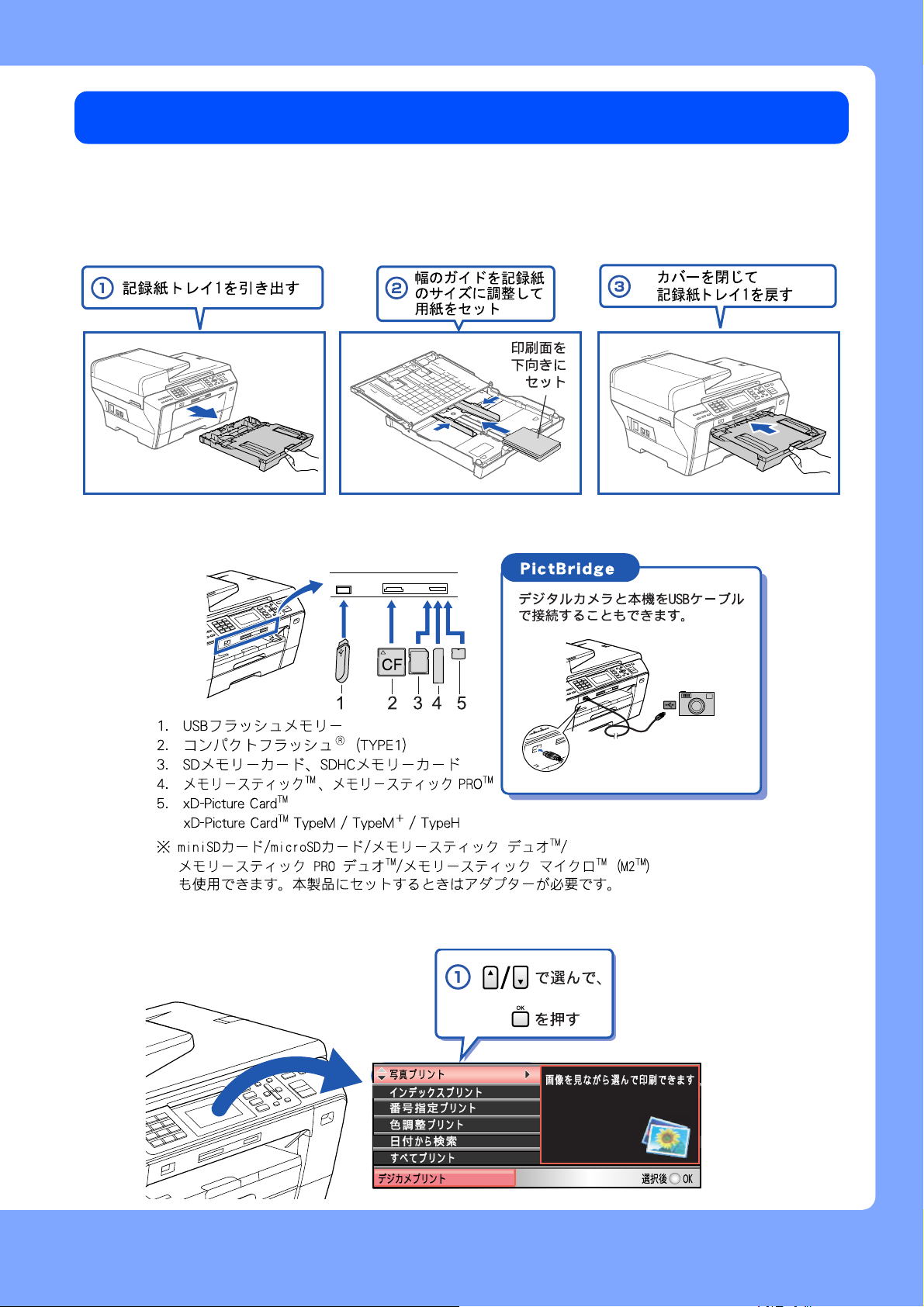
写真をプリントする
メモリーカードや USB フラッシュメモリーなどメディアの写真をプリントします。
使ってみよう <基本編>
a
※ ここでは、例として L 判の記録紙をセットする場合を説明しています。
b
記録紙を、記録紙トレイ 1 にセットする
メモリーカードまたは USB フラッシュメモリーを入れる
【写真プリント】を選ぶ
c
9
Page 12
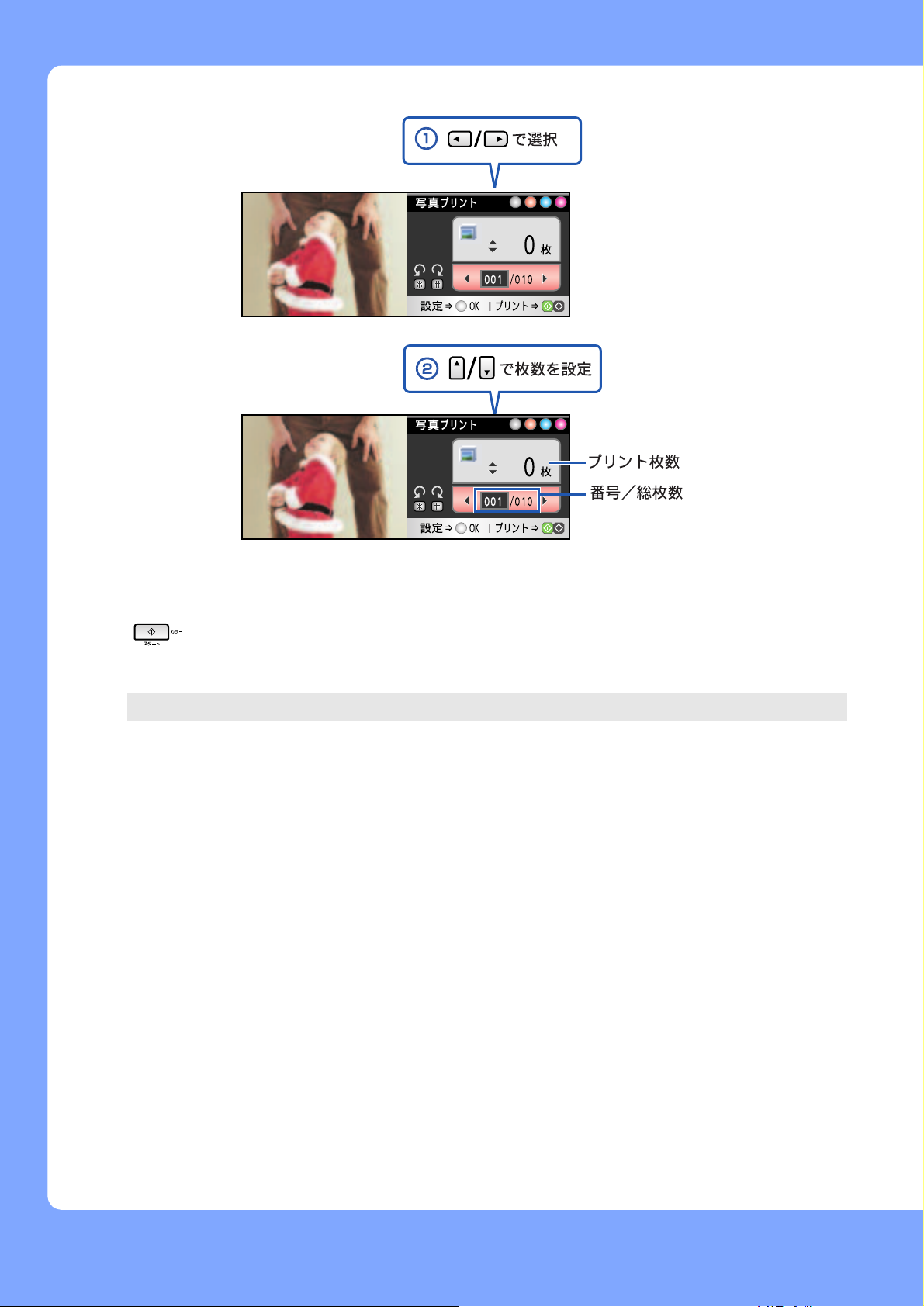
使ってみよう <基本編>
d
プリントする写真と枚数を設定する
※ 複数枚プリントしたいときは、①②をくり返します。
e
選択した写真がプリントされます。
を押してプリントする
10
Page 13

プリンタとして使う
本製品とパソコンを接続して、パソコンから印刷を行えます。
注意
■ パソコンとの接続や、ドライバのインストール方法は、「かんたん設置ガイド」をご覧ください。
使ってみよう <基本編>
Windows®の場合
a
b
アプリケーションソフトの[ファイル]
メニューから[印刷]を選ぶ
[印刷]ダイアログボックスで、本製品を
選び、[OK]をクリックする
Macintosh の場合
a
b
c
d
アプリケーションの[ファイル]
メニューから[ページ設定]を選ぶ
「対象プリンタ」で本製品のモデル名を選
び、[OK]をクリックする
アプリケーションの[ファイル]
メニューから[プリント]を選ぶ
[プリント]をクリックする
ɜ ֣ ɜ ֣
ɜ ΥΛΠχȜ·ίςϋΗ
「画面で見るマニュアルについて」(14 ページ)
11
Page 14
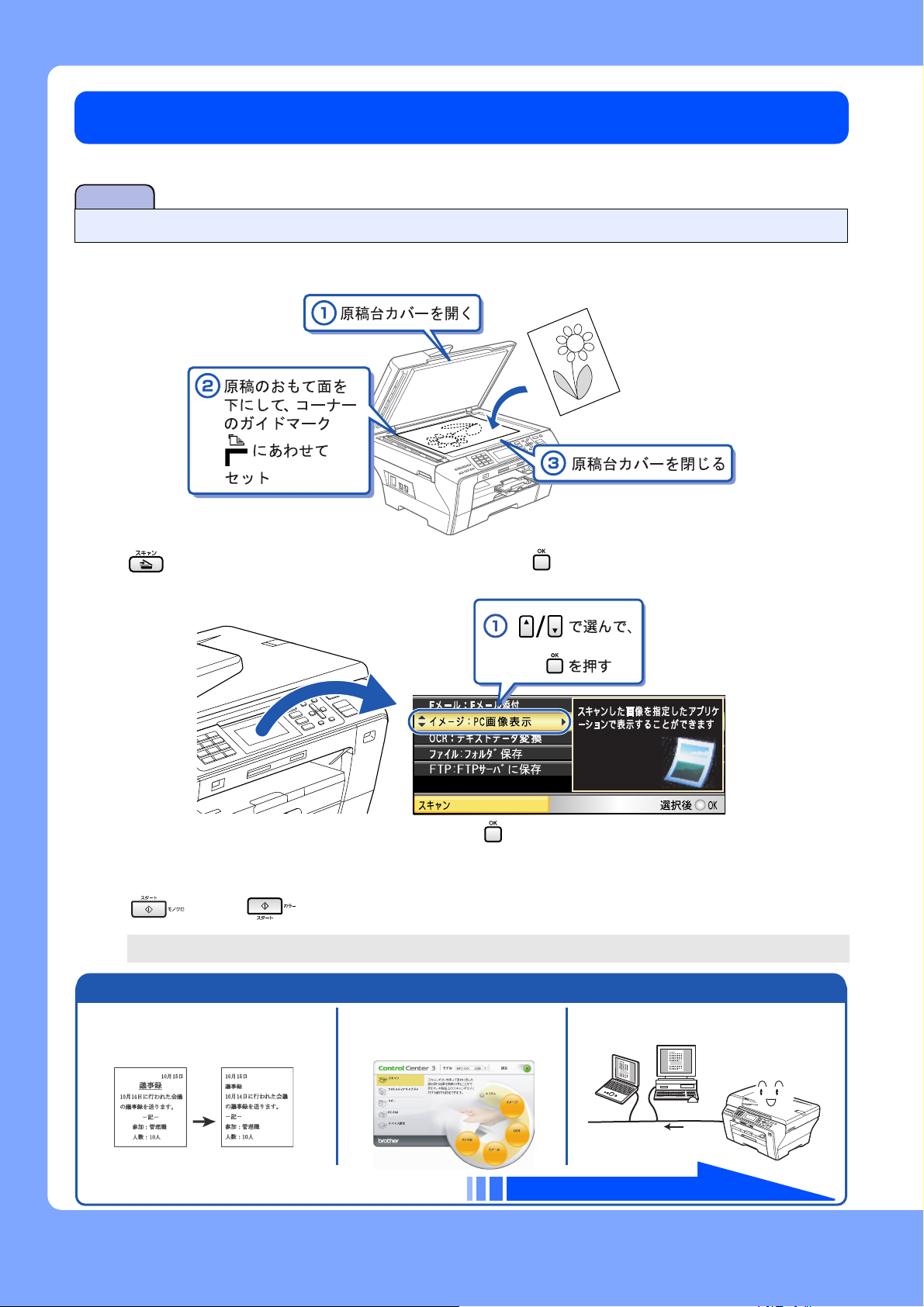
使ってみよう <基本編>
スキャンする
本製品でスキャンしたデータをパソコンに送ります。
注意
■ パソコンとの接続や、ドライバのインストール方法は、「かんたん設置ガイド」をご覧ください。
a
b
原稿台ガラスに原稿をセットする
を押して、【イメージ:PC 画像表示】を選び、 を押す
USB のみで接続している場合、手順
0d へ
c
スキャンした画像を保存するパソコンを選び、 を押す
表示されている中から希望のパソコンまたは【< USB >】を選びます。(USB 接続も同時にしている場合は、その
パソコンが【< USB >】と表示されます。)
d
スキャンが開始されます。
ɜ Ξ΅ΑΠΟȜΗ
ȁΑ΅λϋ
12
または を押す
ɜ ঀ୭ഴ
ȁȪDpouspmDfoufsȫ
ɜ ΥΛΠχȜ·Α΅λ
「画面で見るマニュアルについて」(14 ページ)
Page 15
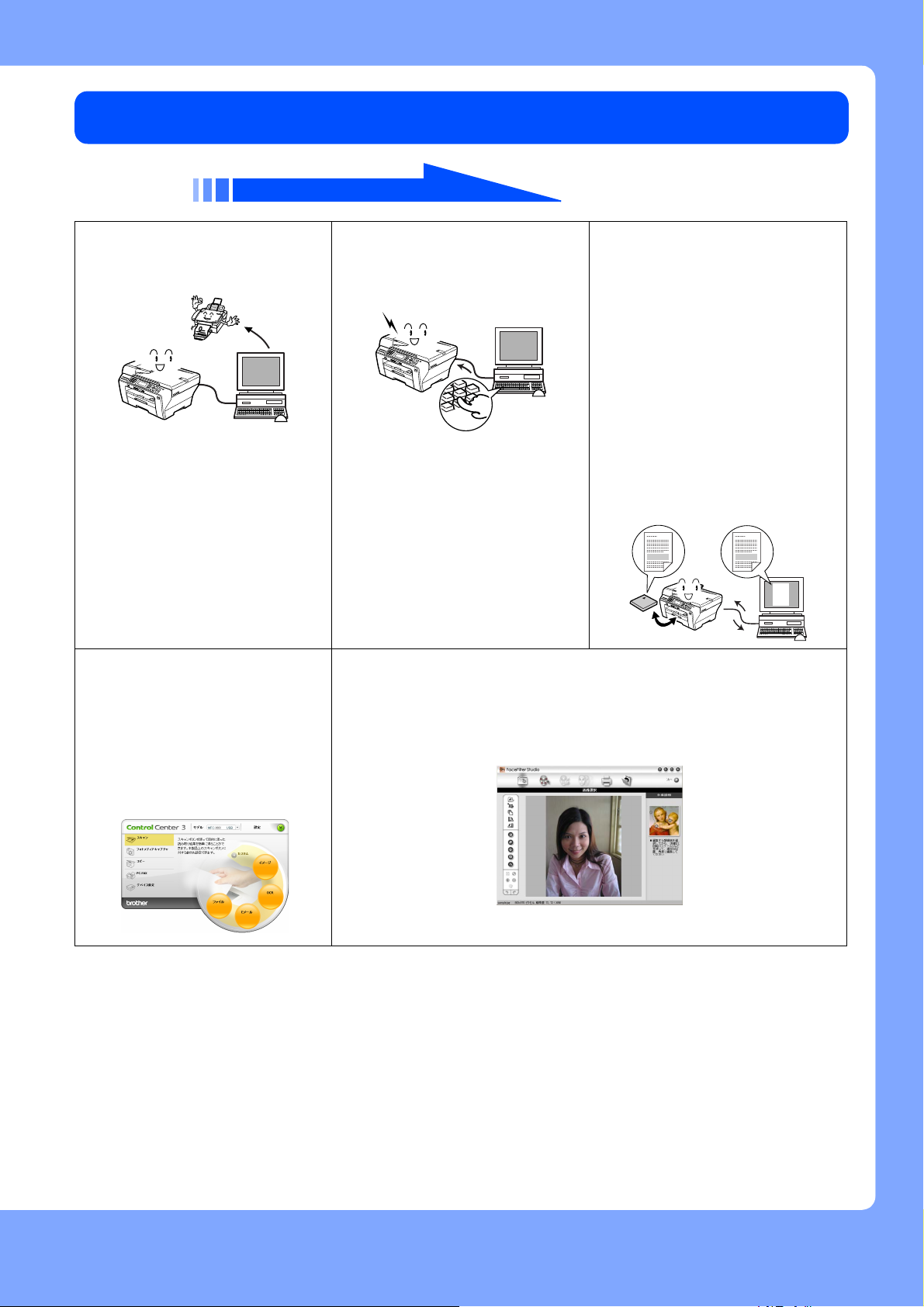
こんなこともできます
使ってみよう <基本編>
● その他の機能
「画面で見るマニュアルについて」(14 ページ)
● パソコンからファクスを送る
パソコンで作成したファイルを、パ
ソコンから直接ファクスできます。
● 本製品の設定をパソコンから
変更する
パソコンで電話帳を編集したり、本
製品の設定を変更できます。
● メモリーカードや USB フラッ
シュメモリーをリムーバブル
ディスクとして利用する
本製品にセットしたメモリーカー
USB
ドや
ソコン上で「リムーバブルディス
ク」として使用できます。
※ リムーバブルディスクとして使用
できるのは、USB 接続の場合のみで
す。ネットワーク経由でメモリー
カードにアクセスする場合は、
ControlCenter をご利用ください。⇒
画面で見るマニュアル「ネットワー
ク経由でメモリーカードまたは
USB フラッシュメモリーにアクセ
スする」
フラッシュメモリーは、パ
● スキャナ、フォトメディアキャ
プチャなどをかんたんに起動
する
[ControlCenter]
スキャナやフォトメディアキャプ
チャ機能などをかんたんに起動で
きるソフトウェア「ControlCenter」
を使用できます。
● 写真を印刷 / 加工する
[FaceFilter Studio]
写真をかんたんにふちなし印刷したり、顔がはっきり見えるように全体の明
るさを調整したり、赤目の修正や表情の変化を行います。
(Windows
®
のみ)
13
Page 16

使ってみよう<基本編>
画面で見るマニュアルについて
付属の CD-ROM には「画面で見るマニュアル(HTML 形式)」が収録されており、プリンタ、スキャナなどパソ
コンと接続して使う機能についても記載しています。
以下では画面で見るマニュアル(HTML 形式)の画面と操作を説明しています。
※ この画面は説明のために作成したもので、実際の画面はご使用のモデルによって異なります。
パソコンにドライバをインストールすると、
[スタート]メニューから、[すべてのプログラム(プログラム)]-[
)
]を選んでください。
式
* XXXX
はモデルの型式名です。
●表紙 ●内容
8
Windows®のスタートメニューから画面で見るマニュアルを閲覧できます。
Brother
]-[
MFC-XXXX]*
-[画面で見るマニュアル
2
3
4
5
(HTML
形
7
1
本ガイドの文書内で単語や単語の一部(文字列)を
検索することができます。
2
各機能のページ(章)に移動します。
3
「ご使用の前に」
ご使用の前に知っておいていただきたい内容を説明
しています。
「こんなときは」
日常のお手入れや困ったときの解決方法などを説明
しています。
「付録」
機能一覧/仕様/アフターサービスのご案内などにつ
いて説明しています。
「安全にお使いいただくために」
本製品を安全にお使いいただくために、守っていた
だきたい事項を説明しています。
「本ガイドを印刷するには」
画面で見るマニュアルを印刷する方法を説明してい
ます。
「消耗品の交換」「消耗品の注文」
インクカートリッジの交換方法や、ご注文方法を説明
しています。
4
オンラインユーザー登録のホームページに移動します。
5
サポートサイト(ブラザーソリューションセンター)
のホームページに移動します。
6
ブラザー工業株式会社のホームページに移動します。
7
「やりたいこと目次」
やりたいことから操作を探せる目次を表示します。
6
1
本ガイドの文書内で単語や単語の一部(文字列)を
検索することができます。
2
各機能のページ(章)に移動します。
3
「やりたいこと目次」
やりたいことから操作を探せる目次を表示します。
4
現在のページを印刷します。
5
次のページに移動します。
6
操作内容を表示します。
7
現在のページの最上部に移動します。
8
ブラザー工業株式会社のホームページに移動します。
9
前のページに移動します。
10
「安全にお使いいただくために」
本製品を安全にお使いいただくために、守っていた
だきたい事項を説明しています。
「本ガイドを印刷」
画面で見るマニュアルを印刷する方法を説明して
います。
「消耗品の交換」「消耗品の注文」
インクカートリッジの交換方法や、ご注文方法を説明
しています。
11
中見出し・小見出しです。
12
大見出しです。
13
トップページに移動します。
14
Page 17
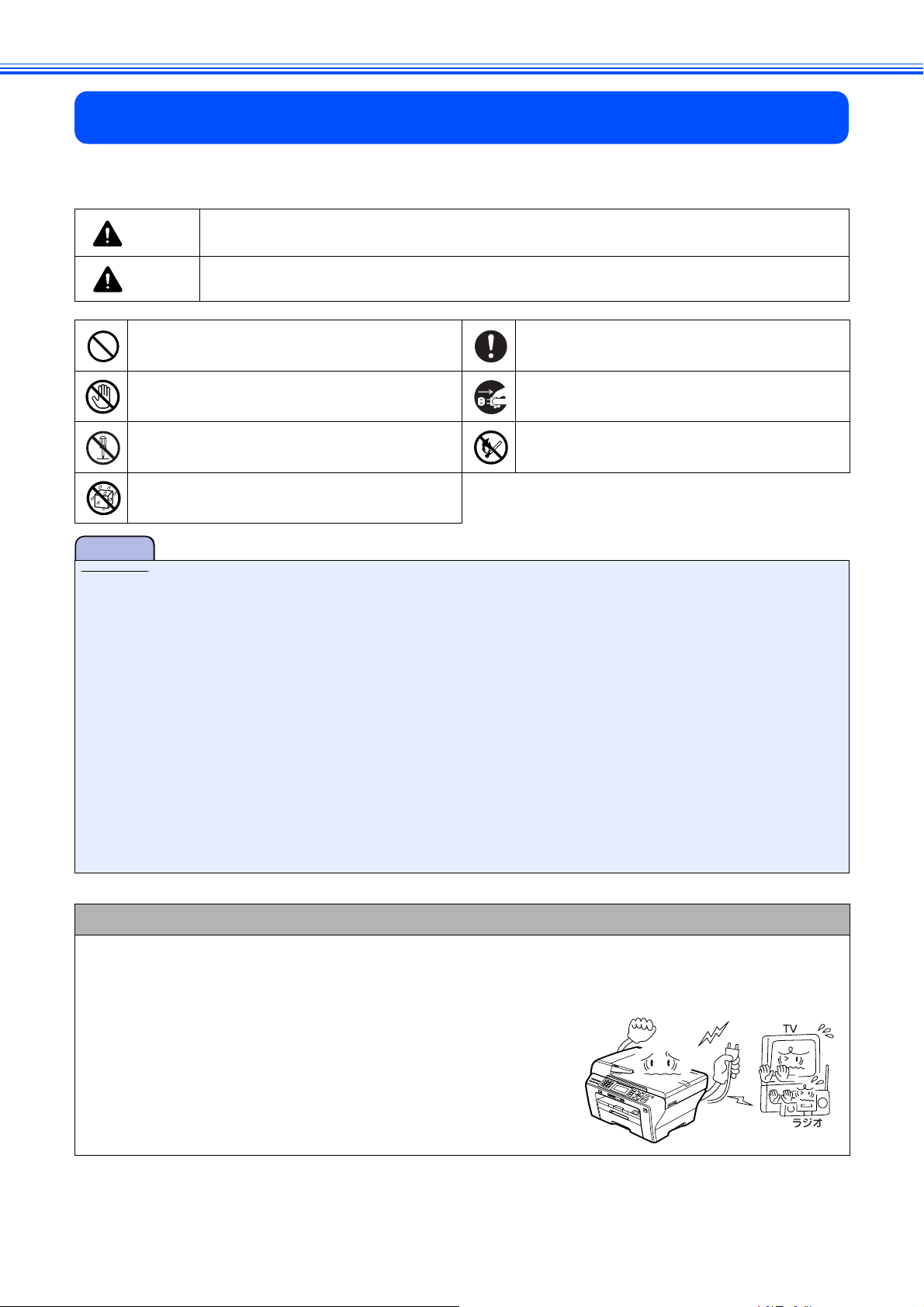
安全にお使いいただくために
この「安全にお使いいただくために」では、お客さまや第三者への危害や損害を未然に防ぎ、本製品を安全にお
使いいただくために、守っていただきたい事項を示しています。
警告
注意
「してはいけないこと」を示しています。 「しなければいけないこと」を示しています。
「さわってはいけないこと」を示しています。 「電源プラグを抜くこと」を示しています。
「分解してはいけないこと」を示しています。 「火気に近づいてはいけないこと」を示しています。
「水ぬれ禁止」を示しています。
注意
■ 本製品は、情報処理装置等電波障害自主規制協議会(VCCI)の基準に基づく、クラス B 情報技術装置です。本製品は、
家庭環境で使用することを目的としていますが、本製品がラジオやテレビ受信機に近接して使用されると、受信障害を
引き起こすことがあります。ユーザーズガイドに従って正しい取り扱いをしてください。
■ 本製品は、厳重な品質管理と検査を経て出荷しておりますが、万一不具合がありましたら、お客様相談窓口までご連絡
ください。
■ お客さまや第三者が、本製品の使用の誤り、使用中に生じた故障、その他の不具合、または本製品の使用によって受けられた損
害については、法令上賠償責任が認められる場合を除き、当社は一切その責任を負いませんので、あらかじめご了承ください。
■ 本製品の設置に伴う回線工事には、工事担任者資格を必要とします。無資格者の工事は違法となり、また事故のもとと
なりますので、絶対におやめください。
■ 電話帳に登録した内容、メモリーに受信したファクスなどで重要な情報は、必ず印刷して保管してください(⇒ 102
ページ「電話帳リストを印刷する」⇒ 90 ページ「メモリー受信したファクスを印刷する」)。本製品は、静電気・電気
的ノイズなどの影響を受けたとき、誤って使用したとき、または故障・修理・使用中に電源が切れたときに、メモリー
に記憶した内容が変化・消失することがあります。これらの要因により本製品のメモリーに記憶した内容が変化・消失
したために発生した損害について、当社は一切その責任を負いかねますので、あらかじめご了承ください。
■ ユーザーズガイドなど、付属品を紛失した場合は、お買い上げの販売店にてご購入いただくか、ダイレクトクラブへご
注文ください。
⇒ 221 ページ「消耗品などのご注文について」
誤った取り扱いをすると、人が死亡または重傷を負う可能性がある内容を示します。
誤った取り扱いをすると、人が傷害を負ったり、物的損害の発生が想定される内容を示します。
電波障害があるときは
本製品を設置することにより、近くに置いたラジオやスピーカ、マイク等に雑音が入ったり、テレビ画面にちらつきやゆ
がみが発生することがあります。
その場合は電源プラグをコンセントから一度抜いてください。電源プラグを抜くことにより、ラジオやテレビが正常な状
態に回復するようでしたら、次の方法で対処してください。
• 本製品をテレビやラジオから遠ざける
• 本製品またはテレビやラジオの向きを変える
15
Page 18
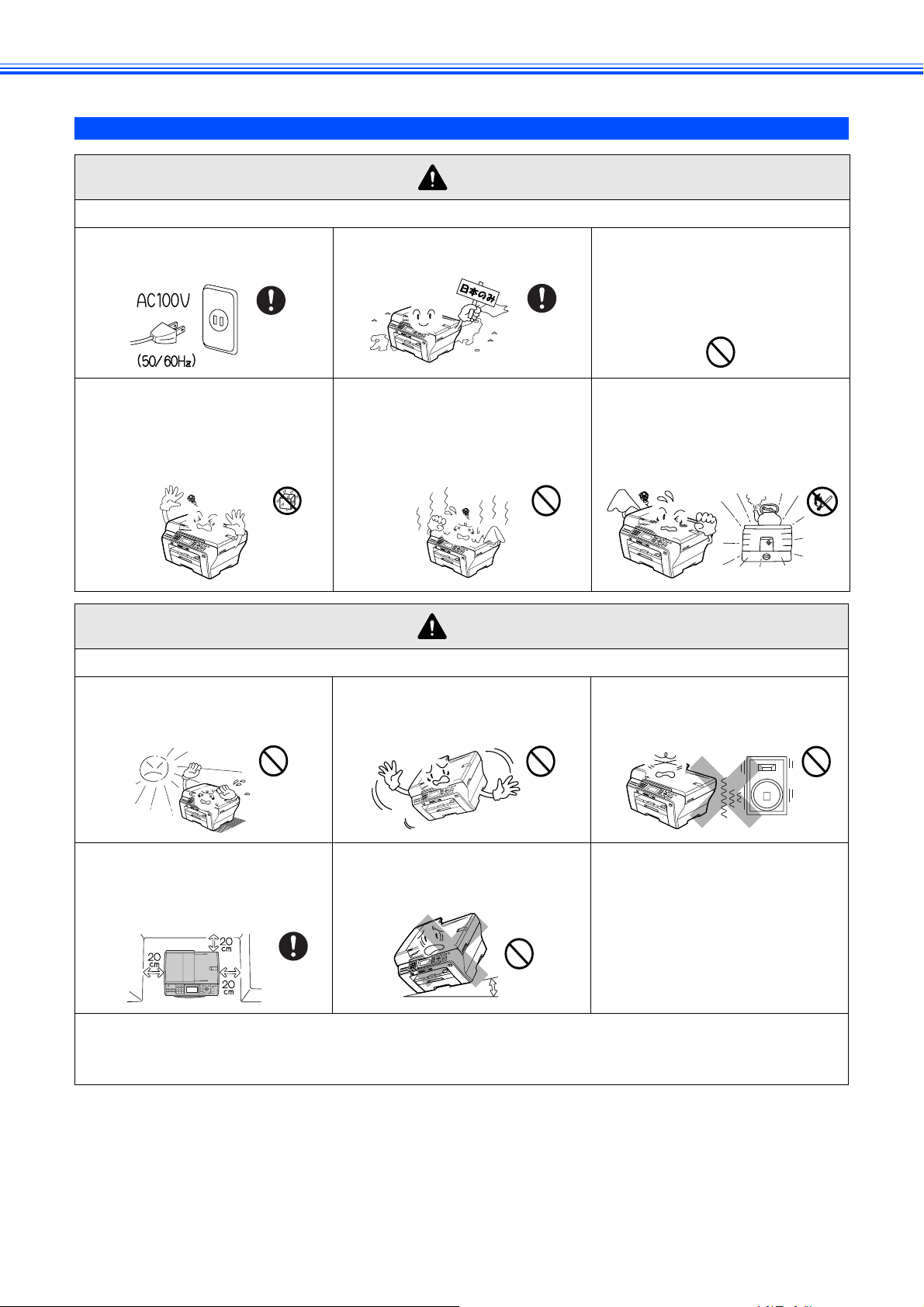
設置についてのご注意
警告
以下の注意事項を守らずに本機を使用すると、変形、感電、火災、故障の原因になる場合があります。
●電源はAC100V 、50Hz または
60Hz でご使用ください。
● 水のかかる場所(浴室や台所、
加湿器のそばなど)や、湿度の
高い場所には設置しないでくだ
さい。漏電による感電、火災の
原因になります。
● 国内のみでご使用ください。海
外ではご使用になれません。
● いちじるしく低温な場所、急激
に温度が変化する場所には設置
しないでください。
装置内部が結露するおそれがあ
ります。
● 医療用電気機器の近くでは使用
しないでください。本製品から
の電波が医療用電気機器に影響
を及ぼすことがあり、誤作動に
よる事故の原因となります。
● 火気や熱器具、揮発性可燃物や
カーテンに近い場所に設置しな
いでください。
火災や感電、事故の原因になり
ます。
注意
本製品は以下の場所に設置しないでください。けがをしたり、本機の故障や変形の原因になります。
● 温度の高い場所
直射日光が当たるところ、暖房設備
などの近く
● 不安定な場所
ぐらついた台の上や、傾いたところ
など
● 磁気の発生する場所
テレビ、ラジオ、スピーカー、コタ
ツなどの近く
● 壁のそば
本製品を正しく使用し性能を維持
するために周囲の壁から20cm以上
はなす
● DC 電源やインバータ(DC-AC 変換装置)を接続して使用しないでください。
本製品を接続するコンセントが AC 電源または DC 電源のどちらかがわからない場合は、電気工事資格を
持っている人に相談してください。
16
● 傾いたところ
傾いたところに置くと正常に動作
しないことがあります
● 風が直接当たるところ
クーラーや換気口の近く
● ほこりや鉄粉、振動の多いところ
● 換気の悪いところ
● じゅうたんやカーペットの上
Page 19
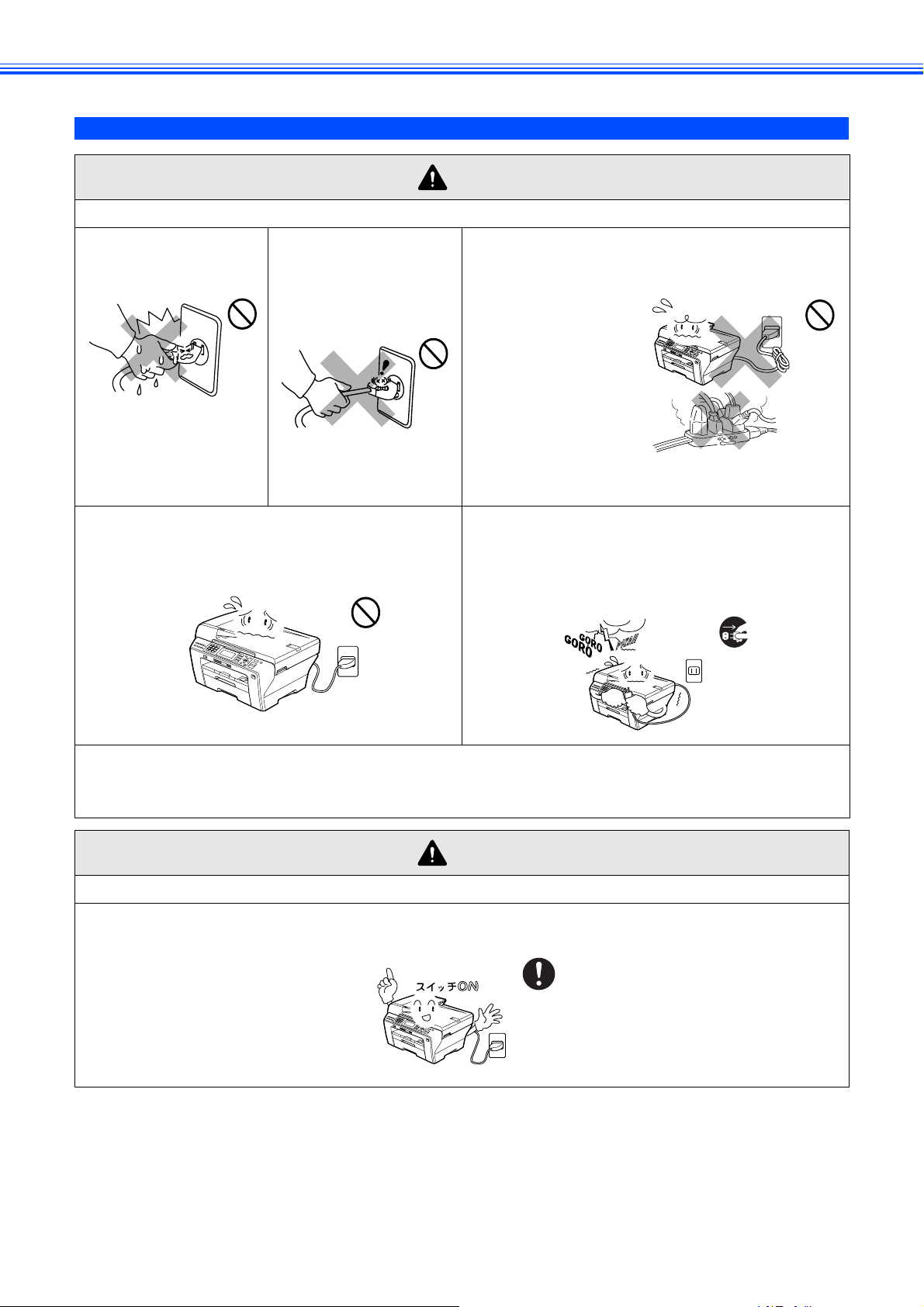
電源についてのご注意
火災や感電、やけどの原因になります。
警告
● ぬれた手で電源プラ
グを抜き差ししない
でください。
● 電源コンセントの共用にはご注意ください。複写
機などの高電圧機器と同じ電源はさけてくださ
い。
誤動作の原因となります。
● 電源プラグを抜くと
きは、コードを引っぱ
らずにプラグ(金属で
はない部分)を持って
抜いてください。
● たこ足配線はしないでください。
● 電源コードを破損するような以下のことはしない
でください。火災や感電、故障の原因となります。
• 加工する
• 無理に曲げる
• 高温部に近づける
• 引っ張る
• ねじる
• たばねる
• 重いものをのせる
• 挟み込む
• 金属部にかける
• 折り曲げをくりかえす
• 壁に押し付ける
● 雷がはげしいときは、電源プラグをコンセントか
ら抜いてください。また、電話機コードを本製品
から抜いてください。
(電源プラグは抜きやすいところに差し込んでくださ
い。)
● 電源プラグはコンセントに確実に差し込んでください。
● 本機の電源プラグに液体、金属を落とさないでください。
● 傷んだプラグ、ゆるんだコンセントは使用しないでください。
注意
火災や感電、やけどの原因になります。
● 本製品の電源を完全に切るためにはコンセントから電源プラグを抜かなければいけません。緊急時に容易
にアクセスできるように本製品はコンセントの近くに設置してください。
17
Page 20
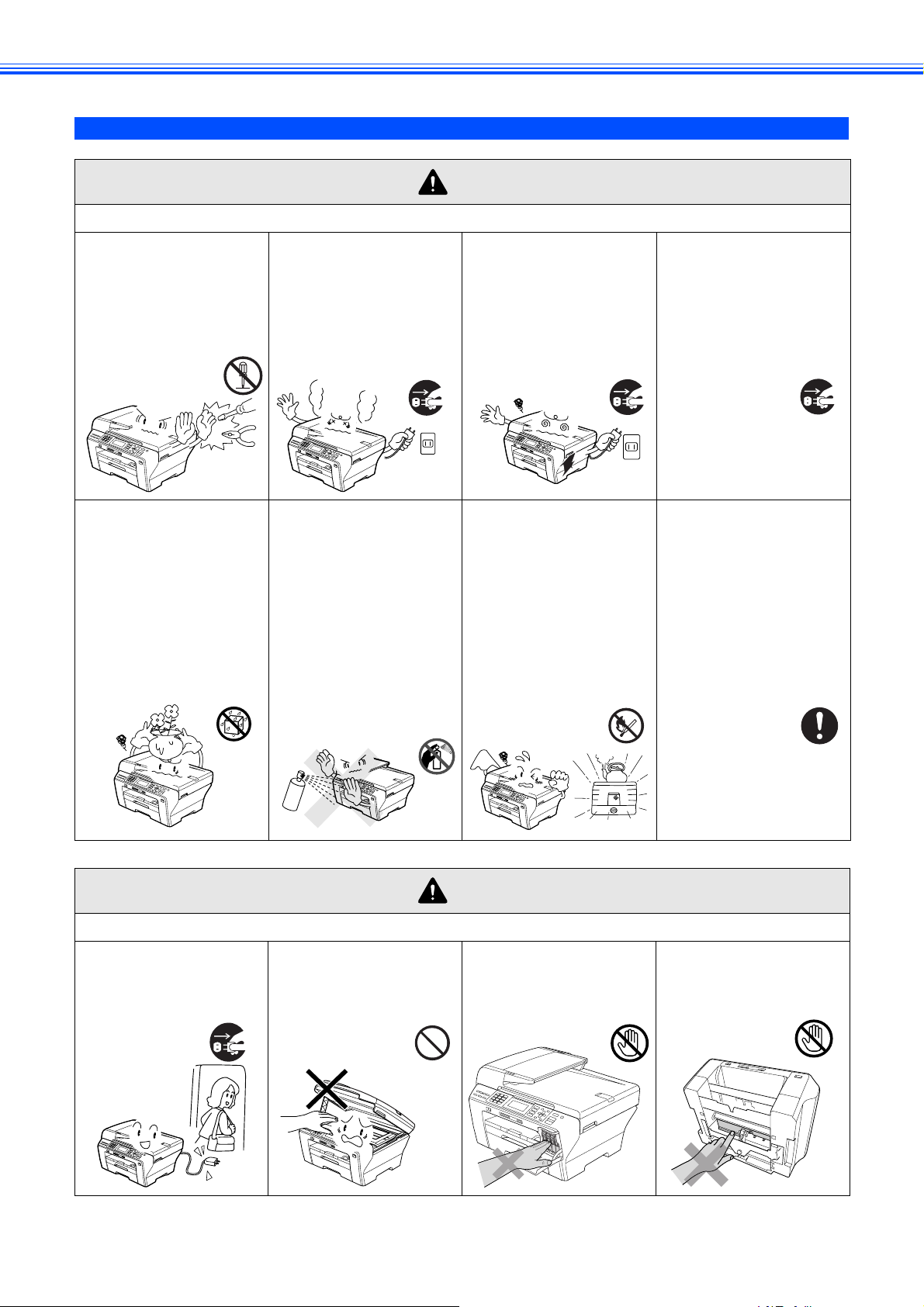
使用についてのご注意
火災、感電、やけど、けが、故障の原因になります。
警告
● 分解、改造をしないで
ください。修理などは
販売店にご相談くだ
さい。分解、改造した
場合は保証の対象外
になります。
●
本製品に水や薬品、
ペットの尿などの液体
が入ったりしないよ
う、またぬらさないよ
うにご注意ください。
万一、液体が入ったと
きは、電源プラグをコ
ンセントから抜いて、
コールセンターにご
相談ください。
● 煙が出たり、変なにお
いがしたときは、すぐ
に電源プラグをコン
セントからはずし、
コールセンターにご
相談ください。
● 本製品を清掃する際、可
燃性のスプレーなどは
使用しないでください。
また、近くでのご使用も
おやめください。
火災・感電の原因となります。
可燃性スプレーの例
・ほこり除去スプレー
・殺虫スプレー
・アルコールを含む除菌、
消臭スプレーなど
・アルコールなどの有機溶
剤や液体
● 本製品を落としたり、
破損したときは、電源
プラグをコンセント
からはずし、コールセ
ンターにご相談くだ
さい。
● 火気を近づけないで
ください。
● 内部に異物が入った
ときは、電源プラグを
はずして、コールセン
ターにご相談くださ
い。
● 電源プラグのホコリ
などは定期的にとっ
てください。湿気など
で絶縁不良の原因と
なります。
電源プラグをコンセ
ントから抜き、乾いた
布でふいてください。
● 電源プラグは確実に
差し込んでください。
火災、感電、やけど、けがの原因になります。
● 長期不在にするとき
は、安全のため電源プ
ラグをコンセントか
らはずしてください。
18
● 本体カバーを閉める
ときに、指などをはさ
まないでください。
注意
● インク挿入口に手や
異物を入れないでく
ださい。
● 本製品底面の部分に
手を触れないでくだ
さい。
Page 21
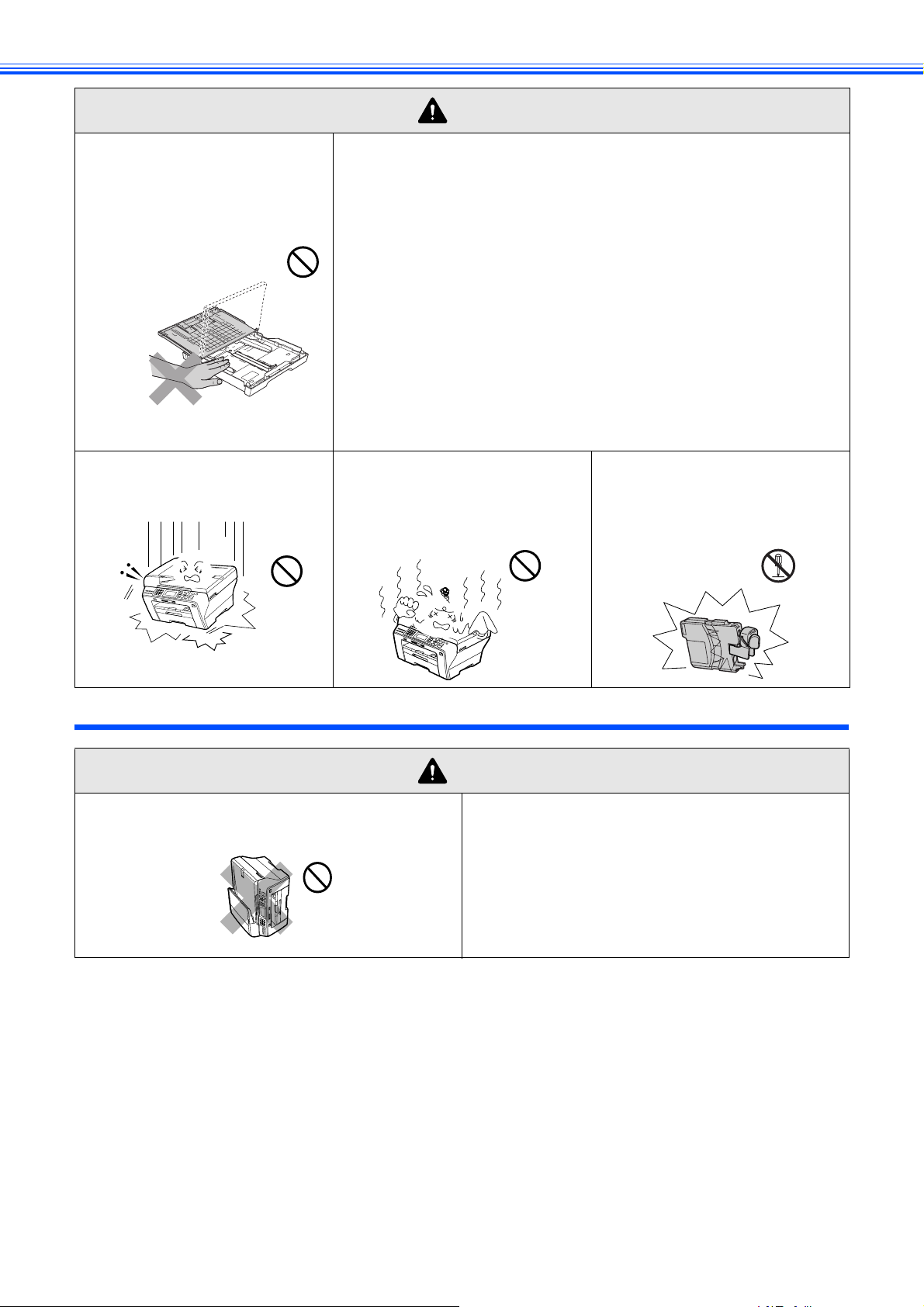
注意
● 記録紙トレイのトレイカバーを
閉めるときに、トレイの端に手
を置かないでください。
● 落下、衝撃を与えないでくださ
い。
● インクカートリッジを交換するときは、インクが目や口に入ったり、
皮膚に付いたりしないように注意してください。
● 目に入った場合は、すぐに清潔な流水で 15 分以上洗い流してくださ
い。
皮膚に付いた場合は、すぐに水や石けんなどで洗い流してください。
痛みなどの異常が続く場合は、医師の診察を受けてください。
● インクを飲み込んだ場合は、すぐに口を水でよく洗浄し、コップ 1 ~
2 杯の水を飲み、すぐに医師の診察を受けてください。
● インクを吸い込んだ場合は、新鮮な空気の場所に移動し、すぐに医師
の診察を受けてください。
● インクカートリッジは、子供の手の届かないところに保管してくださ
い。
● インクカートリッジは強く振らないでください。強く振ったり振り回
したりすると、インクカートリッジからインクが漏れることがありま
す。
● 室内温度を急激に変えないでく
ださい。
装置内部が結露するおそれがあり
ます。
● インクカートリッジを分解しな
いでください。インクが漏れる
原因になります。
その他
● 本製品を立てて放置しないでください。
インクが漏れる場合があります。
注意
● 本製品に貼られているラベル類ははがさないでく
ださい。
● 梱包されている部品は必ず取り付けてください。
19
Page 22
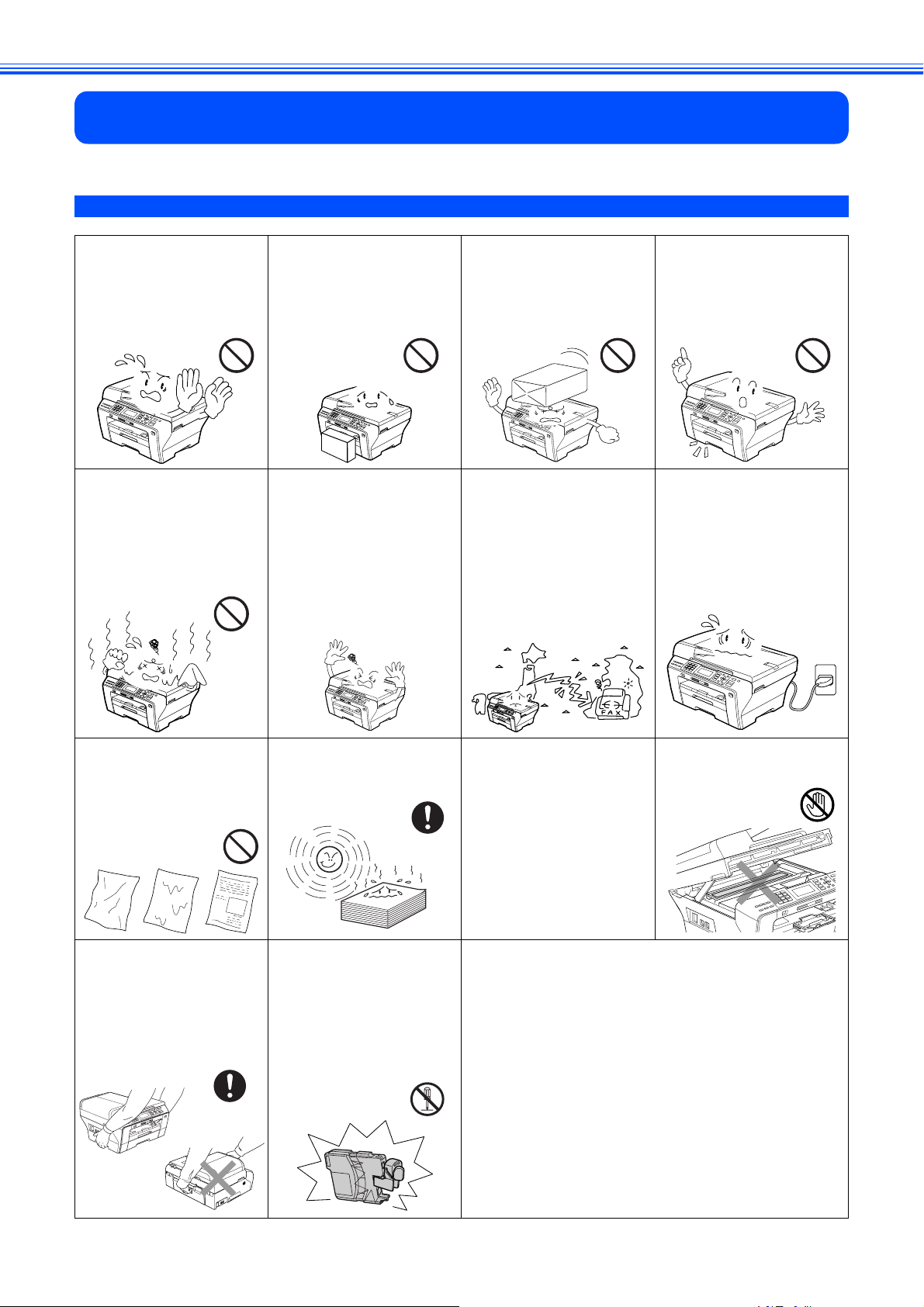
正しくお使いいただくために
本製品の使用について
● 動作中に電源プラグ
を抜いたり、開閉部を
開けたりしないでく
ださい。
誤動作の原因となります。
● 室内温度を急激に変
えないでください。
装置内部が結露するお
それがあります。
● 本製品の前方には物
を置かないでくださ
い。
記録紙の排出の妨げに
なります。
● 停電中は使用できま
せん。
本製品は AC 電源を必要
としているため、停電時は
使用できなくなります。停
電時に備えて、あらかじめ
停電用電話(AC
要としない電話機)をご用
意いただくことをおすすめ
します。
電源を必
● 本製品の上に重い物
を置いたり、強く押さ
えたりしないでくだ
さい。誤動作の原因と
なります。
● 海外通信をご利用に
なるとき、回線の状況
により正常な通信が
できないときがあり
ます。
● 指定以外の部品は使
用しないでください。
誤動作の原因となりま
す。
● ご利用の電話会社の
支店・営業所から遠距
離の場合には、お使い
になれないことがあ
ります。ご利用の電話
会社の支店、営業所へ
ご相談ください。
● しわ、折れのある紙、
湿っている紙などは
使用しないでくださ
い。
● 本製品を持ち上げると
きは、正面から本製品
の底面を持ってくださ
い。本体カバーや背面
の紙づまり解除カバー
を持つと、破損や落下
の恐れがあります。
● 記録紙は直射日光、高
温、高湿を避けて保管
してください。
● インクカートリッジ
を分解しないでくだ
さい。インクが漏れる
原因になります。
● 本製品をお使いいた
だける環境の範囲は
● 記録部にはさわらな
いでください。
次のとおりです。
温度:10 ~ 35 ℃
湿度:20 ~ 80%
● インクの補充はできません。必ず弊社指定の純正
インクをお使いください。純正以外のインクを使
用すると、プリントヘッドなどを損傷する原因に
なります。
純正以外のインクを使用したことによる不具合
は、本製品が保証期間内であっても有償修理とな
ります。
● 品質を保つため、電源を切るときは電源プラグを
抜かないで電源ボタンを使用してください。電源
プラグを抜いた場合は、日付と時刻の設定をし直
してください。(30 ページ)
20
Page 23
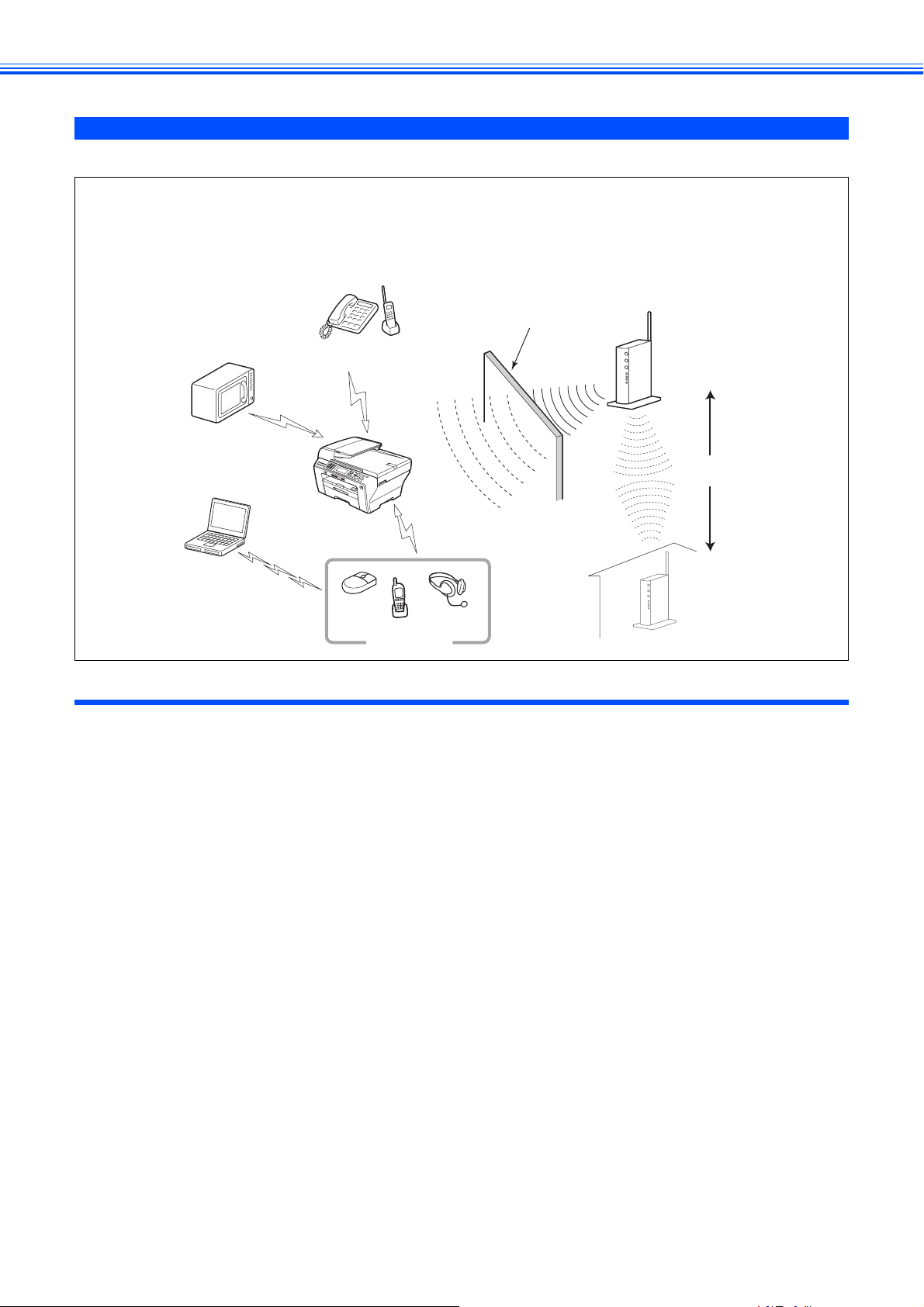
無線 LAN 機器の使用について(MFC-6490CN のみ)
無線 LAN 接続に影響を及ぼす可能性のある環境について説明します。
本製品の近くに微弱な電波を発する電気製品、特に電子レンジやデジタルコードレス電話がある場合や、無線 LAN アクセ
スポイントと本製品の間に金属、アルミサッシ、鉄筋コンクリート壁がある場合、接続しにくくなったり、接続が切れた
りすることがあります。また、建物自体が鉄筋コンクリートでできている場合、無線 LAN アクセスポイントと本製品の置
いてある階や部屋が異なる場合も、影響を受けることがあります。接続状況が良くないときは、以下の図を参考に環境を
ご確認ください。
ྫōłŏͺ·ΓΑεͼϋΠ
ĶΙλϋΥσ
ߗ
ఈྫōłŏͺ·ΓΑεͼϋΠ
ഩঊ τϋΐ
ΩΕϋ
ΟΐΗσȜΡτΑ
ܥȆঊܥ
ུܥ
ζ;Α
ࠈఝഩდ
ŃŭŶŦŵŰŰŵũచ؊ܥܕ
ΰΛΡΓΛΠ
߄௺ȆͺσηΛΏ
ഘϋ·ςȜΠ༃
無線 LAN 製品ご使用時におけるセキュリティに関するご注意
無線 LAN 接続では、LAN ケーブルの代わりに電波を利用して、パソコン、無線 LAN アクセスポイントと本製品の間で情報
のやり取りを行います。そのため、電波の届く範囲であれば、自由にネットワークに接続できます。
その反面、電波はある範囲内であれば障害物(壁など)を越えてすべての場所に届くため、セキュリティに関する設定を行っ
ていない場合、以下のような問題が発生する可能性があります。
● 通信内容を盗み見られる
悪意ある第三者が、電波を故意に傍受し、ID やパスワード又はクレジットカード番号等の個人情報やメールの内容などの
通信内容を盗み見られる可能性があります。
● 不正に侵入される
悪意ある第三者が、無断で個人や会社内のネットワークへアクセスし、個人情報や機密情報を取り出す(情報漏洩)、特
定の人物になりすまして通信し、不正な情報を流す(なりすまし)、傍受した通信内容を書き換えて発信する(改ざん)、
コンピュータウィルスなどを流しデータやシステムを破壊する(破壊)などの行為をされてしまう可能性があります。
本来、無線 LAN カードや無線 LAN アクセスポイントは、これらの問題に対応するためのセキュリティの仕組みを持ってい
ます。無線 LAN 製品のセキュリティに関する設定を行って製品を使用することで、これらの問題が発生する可能性は少なく
なります。
セキュリティの設定を行わないで使用した場合の問題を十分理解した上で、お客様自身の判断と責任においてセキュリティ
に関する設定を行い、本製品を使用することをお奨めします。
21
Page 24
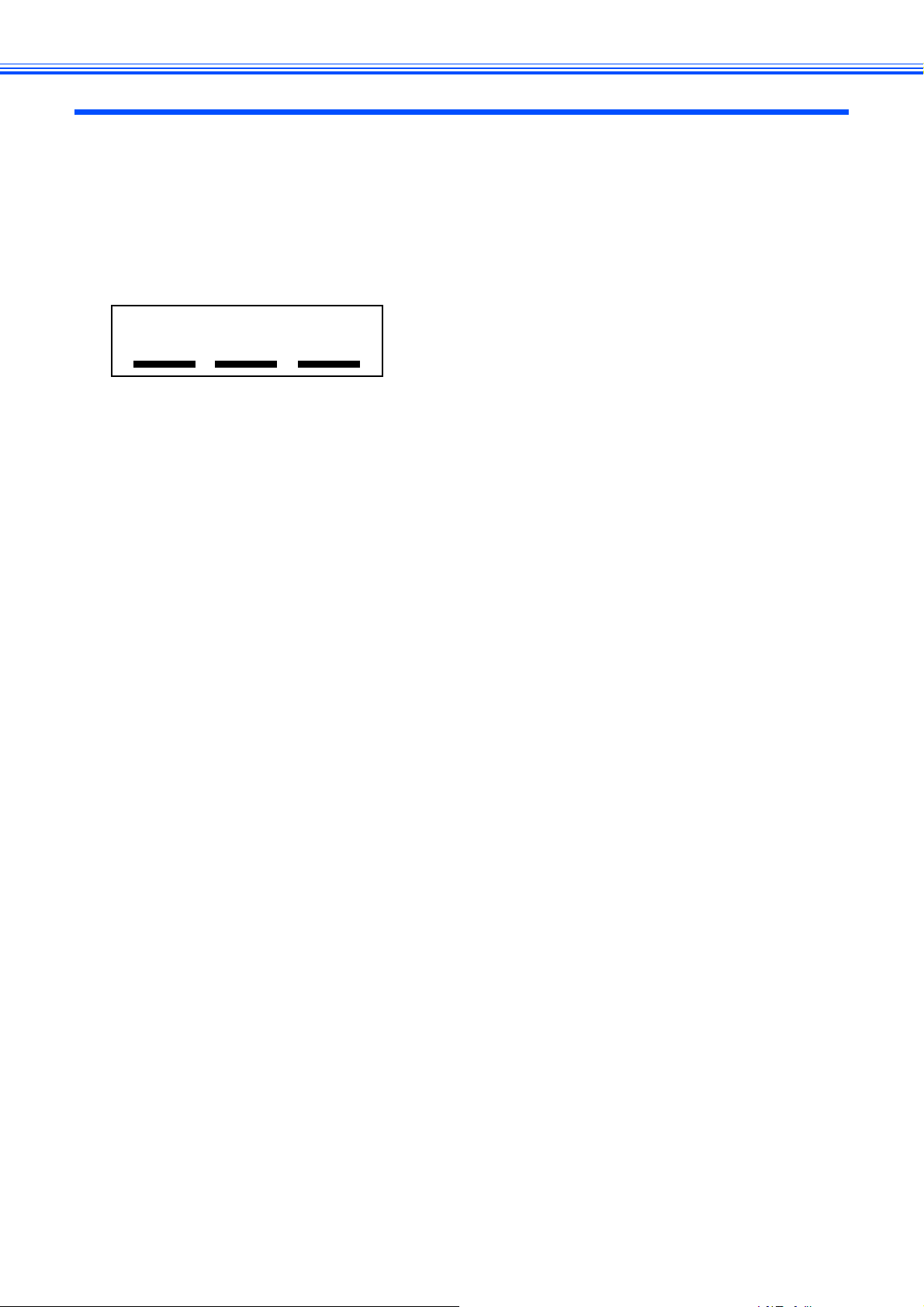
電波に関するご注意
本製品は、日本の電波法に基づき認証された無線モジュールを搭載(内蔵)しています。
本製品の使用周波数帯では、電子レンジなどの産業・科学・医療用機器のほか、工場の製造ラインなどで使用されている移
動体識別用の構内無線局(免許を要する無線局)および特定小電力無線局(免許を要しない無線局)が運用されています。
1. 本製品を使用する前に、近くで移動体識別用の構内無線局および特定小電力無線局が運用されていないことを確認して
ください。
2. 万一、本製品から移動体識別用の構内無線局に対して電波干渉の事例が発生した場合には、速やかに本製品のチャンネ
ルを変更するか、または電波の発射を停止してください。
3. その他、電波干渉の事例が発生した場合など何かお困りの場合は、弊社「お客様相談窓口」へお問い合わせください。
● 電波の種類と干渉距離
2.4 DS4/OF4
「2.4」:2.4GHz 帯を使用する無線設備を表す。
「DS」:変調方式が DS-SS 方式であることを表す。(IEEE802.11b のとき)
「OF」:変調方式が OFDM 方式であることを表す。(IEEE802.11g のとき)
「4」:想定される与干渉距離が 40m 以下であることを表す。
「---」:全帯域を使用し、かつ、移動体識別装置の帯域を回避可能であることを意味する。
22
Page 25
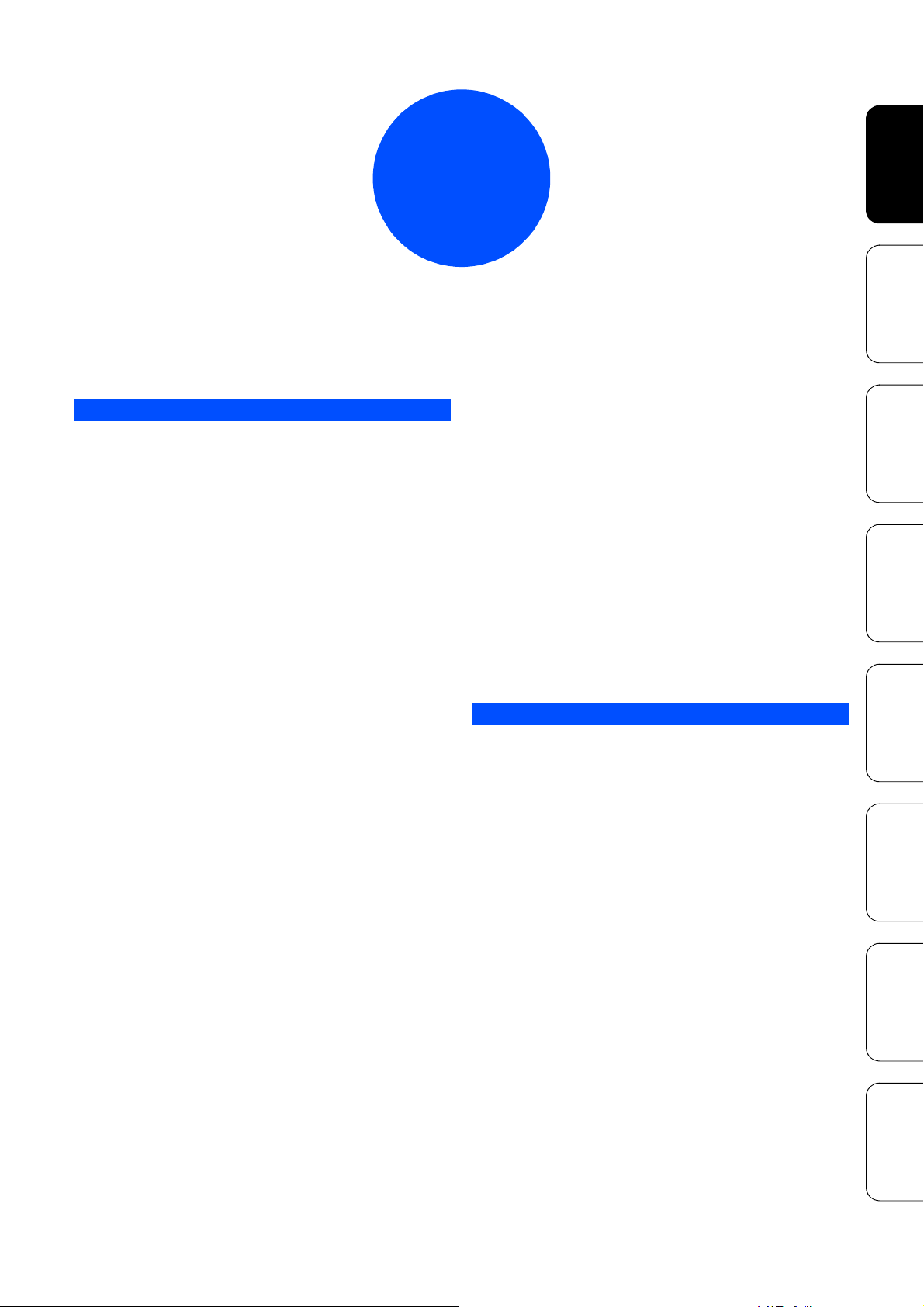
第1章
第 1 章
ご使用の前に
ご使用の前に
かならずお読みください
各部の名称とはたらき ................................................ 24
外観図 ................................................................... 24
外面図 ......................................................................... 24
内面図 ......................................................................... 25
操作パネル ............................................................ 26
待ち受け画面 .............................................................. 27
メニュー画面 .............................................................. 27
画面の操作例 .............................................................. 27
モードについて ..................................................... 28
モードタイマーを設定する ........................................ 28
電源ボタンについて .............................................. 29
電源をオフにする ....................................................... 29
電源をオンにする ....................................................... 29
電源オフ時の動作を設定する ..................................... 29
はじめに設定する ....................................................... 30
回線種別を設定する .............................................. 30
日付と時刻を設定する .......................................... 30
送信したファクスに印刷される自分の名前と
番号を登録する ..................................................... 31
記録紙のセット ........................................................... 32
専用紙 ・ 推奨紙 .................................................... 32
セットできる記録紙 .............................................. 32
記録紙トレイ 1 にセットできる記録紙 ...................... 33
記録紙トレイ 2 にセットできる記録紙
(MFC-6490CN のみ) .................................................. 33
最大排紙枚数について ................................................ 33
記録紙の印刷範囲 ................................................. 34
記録紙のセットのしかた ....................................... 34
記録紙トレイ 1 にセットする ..................................... 34
記録紙トレイ 2 にセットする
(MFC-6490CN のみ) .................................................. 37
はがき、封筒をセットする ........................................ 40
封筒をセットする場合 ................................................ 41
光沢紙をセットする場合 ............................................ 41
写真用光沢はがきをセットする場合 .......................... 41
印刷した後、はがき、L 判の記録紙を取り出す ......... 42
記録紙の種類を設定する
(MFC-5890CN のみ) ............................................ 43
記録紙のサイズを設定する
(MFC-5890CN のみ) ............................................ 43
記録紙トレイの設定をする
(MFC-6490CN のみ) ............................................ 44
記録紙トレイ 1 の記録紙サイズと種類を設定する .... 44
記録紙トレイ 2 の記録紙サイズを設定する ............... 44
コピーのときに使うトレイを選択する .......................45
ファクスのときに使うトレイを選択する ...................45
A3/B4 横目紙あんしん給紙 ...................................46
原稿のセット ...............................................................47
ADF にセットできる原稿 ...................................... 47
ADF に原稿をセットする場合の注意事項 ..................47
原稿の読み取り範囲 .............................................. 47
原稿をセットする ..................................................48
原稿台ガラスに原稿をセットする ..............................48
ADF(自動原稿送り装置)に原稿をセットする .........48
受信モードを選ぶ .......................................................49
受信モードを設定する .......................................... 51
着信音の回数を設定する ....................................... 52
呼出回数を設定する
(ファクスのとき着信音を鳴らさずに受信する) ......... 52
再呼出回数を設定する ................................................52
お好みで設定してください
音量を設定する ...........................................................53
画面の設定を変更する ................................................54
スリープモードに入る時間を設定する .......................55
セキュリティ機能ロックを設定する ..........................56
管理者パスワードを登録 / 変更する ...................... 56
一般モードを設定する .......................................... 57
ユーザーを登録する .............................................. 57
セキュリティ機能ロックを On にする ..................58
セキュリティ機能ロックを Off にする ..................58
ユーザーを切り替える .......................................... 58
すべてのユーザーを消去する ................................ 58
ナンバー・ディスプレイサービスを利用する ............ 59
ネーム・ディスプレイサービスを利用する ................60
第 2 章
ファクス
電話帳
第 3 章
第 4 章
転送・リモコン機能
コピー
第 5 章
第 6 章
フォトメディアキャプチャ
こんなときは
付 録 第 7 章
23
Page 26
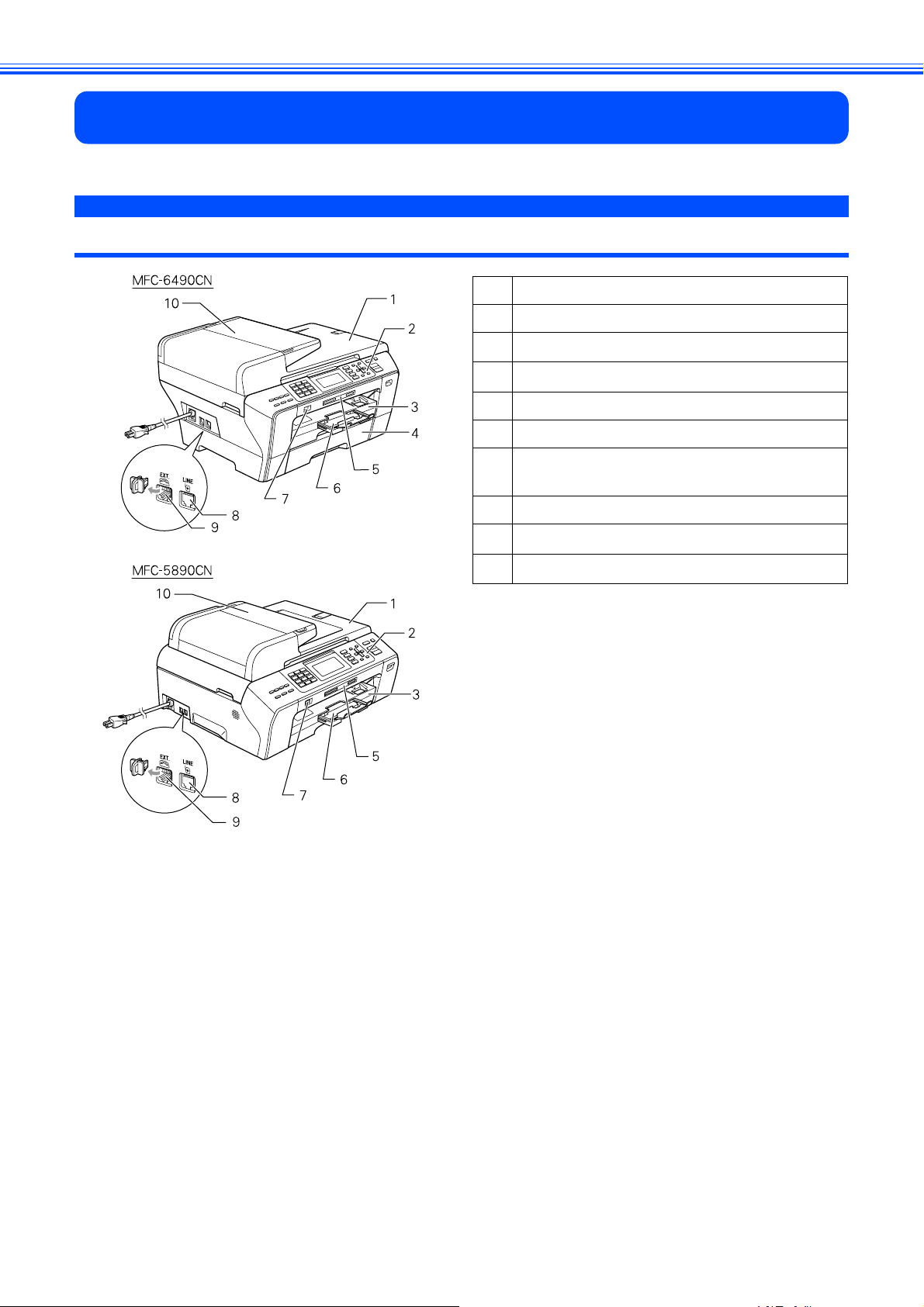
《かならずお読みください》
ご使用の前に
各部の名称とはたらき
外観図
外面図
かならずお読みください
1
原稿台カバー
2
操作パネル
3
記録紙トレイ 1
4
記録紙トレイ 2(MFC-6490CN のみ)
5
カードスロット
6
記録紙ストッパー
7
PictBridge ケーブル差し込み口 /
USB フラッシュメモリー差し込み口
8
回線接続端子
9
外付電話端子 ※
10
ADF(自動原稿送り装置)
※ お手持ちの電話を外付電話端子にモジュラーケーブルで
つないでお使いください。ただし、ファクス付き電話は使
用できません。
24
Page 27

内面図
1
原稿台カバー
2
原稿台ガラス
3
原稿ガイド
4
本体カバー
5
インクカバー(インク挿入口)
6
本体カバーサポート
7
USB ケーブル差し込み口
8
LAN ケーブル差し込み口
9
記録紙トレイ 1
10
リリースボタン
11
記録紙トレイ 2(MFC-6490CN のみ)
《かならずお読みください》
第 1 章
ご使用の前に
第 2 章
ファクス
電話帳
第 3 章
LAN USB
第 4 章
転送・リモコン機能
コピー
第 5 章
第 6 章
フォトメディアキャプチャ
こんなときは
25
付 録 第 7 章
Page 28

《かならずお読みください》
操作パネル
(1)ワンタッチボタン あらかじめ登録したワンタッチダイヤルを使用するときに押します。
(2)シフトボタン ワンタッチダイヤルの 4 ~ 6 を登録またはダイヤルするときには、シフトボタ
ンを押しながらワンタッチボタンを押します。
(3)ダイヤルボタン ダイヤルするとき、文字を入れるときなどに押します。
⇒ 190 ページ「文字の入れかた」
(4)液晶ディスプレイ 各種メニュー、操作方法を案内するメッセージが表示されます。
(5)モードボタン ファクス/スキャン/コピー/デジカメプリントの各モードに切り替えます。
⇒ 28 ページ「モードについて」
(6)インクボタン インク残量を確認したり、印刷テスト、ヘッドクリーニングを行います。
(7)メニューボタン 設定できるメニューを表示します。
(8)停止/終了ボタン 操作を中止するときや設定を終了するときに押します。
(9)電源ボタン 電源をオン / オフするときに押します。
⇒ 29 ページ「電源ボタンについて」
電源をオフにした場合でも、定期的にヘッドクリーニングを行います。
(10)カラー/モノクロスタートボタン ファクス、コピー、デジカメプリントまたはスキャンをスタートするときに押
します。
(11)OK ボタン 機能を設定するときや設定した機能を確定(決定)するときに押します。
(12)ナビゲーションキー 画面の項目を選択します。
⇒ 27 ページ「メニュー画面」
電話帳から検索するときに押します。
⇒ 68 ページ「電話帳・短縮ダイヤルを使ってファクスを送る」
(13)クリア/バックボタン 設定内容をキャンセルして前の画面に戻ります。文字を入力しているときは、
カーソル位置の文字を消去します。
(14)再ダイヤル/ポーズボタン 最後にダイヤルした番号にダイヤルするとき、ファクス番号にポーズを入力す
るときに押します。
(15)オンフックボタン 電話回線を接続/切断するときに押します。電話回線の種別設定や発信テスト
などで使用します。
(16)みてから送信/みるだけ受信ボタン
受信したファクスの内容を、画面で確認できます。
また、画面でファクスの内容を確認してから、ファクスを送信することもでき
ます。
26
Page 29
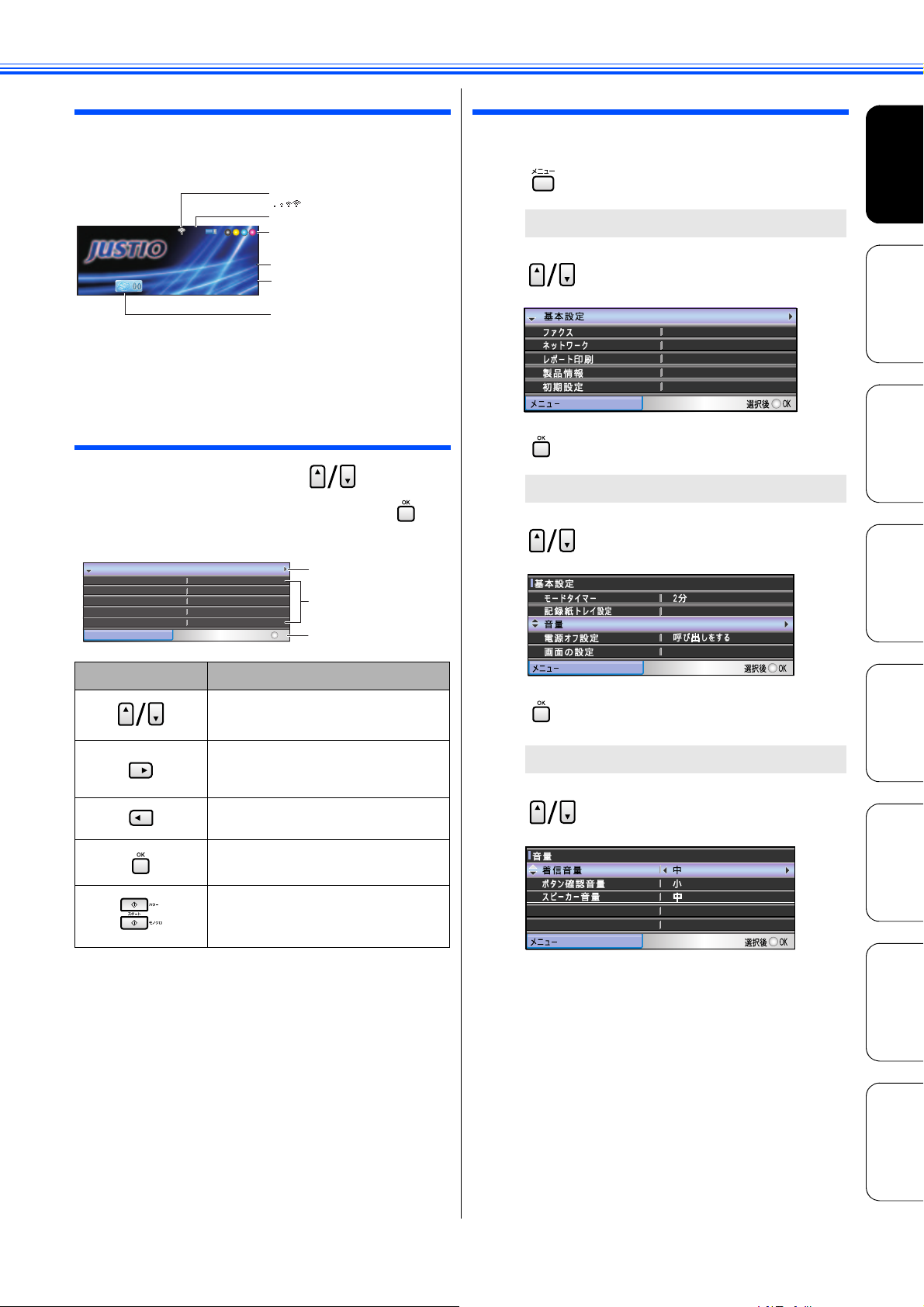
《かならずお読みください》
200 8.12.0 1 (
12:45
ΥΛ Πχ Ȝ·
έ ·Α
ୋ ૂ༭
ܢ ୭
τε ȜΠ֣֣
待ち受け画面
現在の状態やメッセージが表示されます。通常は、以下のよ
うに「待ち受け画面」が表示され、現在の日時やインク残量
などを確認できます。
ྫōłŏഩ෨ޑഽȪྫōłŏ୪শȂ
ȁȁȁȁĵٴນাȃȫ
ࡔࡕࡔࡕ
2008.12.01 (
12:45
12:45
ུܥικςȜેఠ
ͼϋ·ၾ
FAXFAX
κȜΡ
࡛শ
)2008.12.01 ()
ικςȜέ·Αତ
إιΛΓȜΐତ
ȪīIJȫ
(*1)原稿サイズが混在するファクス(A4 と A3 など)を受
信した場合は、本製品は 1 件のファクスを複数のファク
スとして認識することがあります。その場合は、本製品
が認識したファクス件数が表示されます。
メニュー画面
メニュー画面では、表示された項目を (ナビゲーショ
ンキー)で選びます。選んだ項目を確定するときは を押
します。
ܖུ୭
έ·Α
ΥΛΠχȜ·
τεȜΠ
ୋૂ༭
ܢ୭
ιΣνȜ
఼ࢃ
࡛κȜΡນাȃ
఼ࣜ࿒ນাȃ
ŐŌ
ষ࣐ௌմඤȃ
画面の操作例
ここでは、【基本設定】の【音量】の設定方法を例に説明し
ます。
a
b
c
d
を押す
メニュー画面が表示されます。
で、【基本設定】を選ぶ
を押す
1 つ下の階層が表示されます。
で、【音量】を選ぶ
第 1 章
ご使用の前に
第 2 章
ファクス
電話帳
第 3 章
第 4 章
転送・リモコン機能
ボタン 操作
上下にカーソルを移動します。項目を選
ぶときに押します。
現在選択している項目の1つ下の階層
に移動します。
または、項目を選ぶときに押します。
1つ上の階層に戻ります。
または、項目を選ぶときに押します。
現在選択している項目を確定します。
現在の設定を反映して、ファクス、コ
ピー、スキャンなどの操作を実行しま
す。
e
f
を押す
1 つ下の階層が表示されます。
で、【着信音量】を選ぶ
第 5 章
第 6 章
コピー
フォトメディアキャプチャ
こんなときは
付 録 第 7 章
27
Page 30
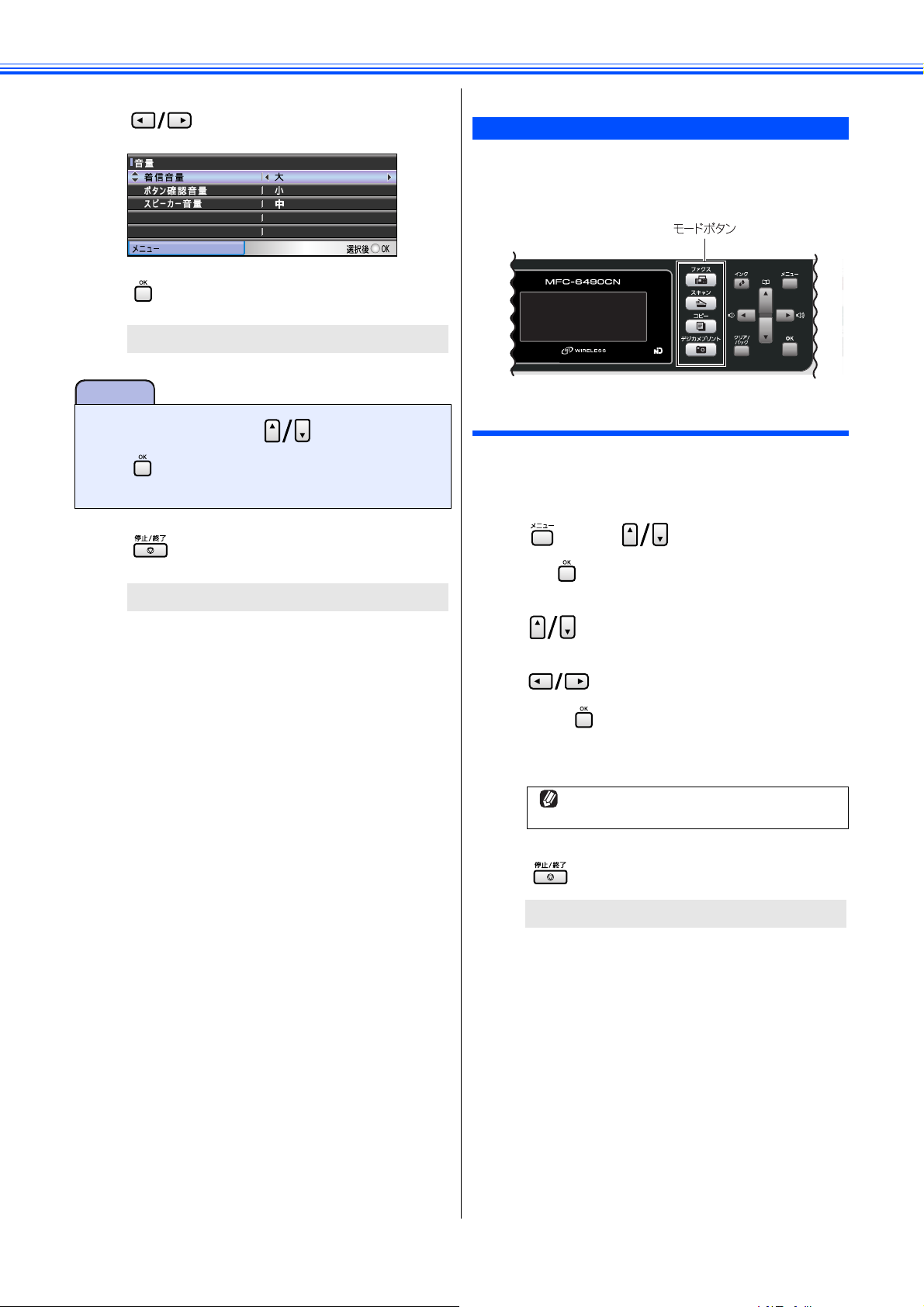
《かならずお読みください》
g
で音量を選ぶ
モードについて
操作パネルのモードボタンでファクス、スキャン、コピー、
デジカメプリントの各モードに切り替えることができます。
現在選択されているモードボタンは青色に点灯します。初期
設定は「ファクス」です。
h
注意
■ 設定変更後、上下キー( )で項目を移動する
と、 を押さなくても設定が確定されますので、ご
注意ください。
i
を押す
着信音量が変更されます。
を押す
待ち受け画面に戻ります。
モードタイマーを設定する
各モードで操作したあと、自動的にファクスモードに戻る時
間を設定できます。【切】を選ぶと、最後に使ったモードを
維持します。お買い上げ時は【2 分】に設定されています。
a
を押し、 で【基本設定】を選
び、 を押す
b
c
で【モードタイマー】を選ぶ
で、ファクスモードに戻る時間を
選び、 を押す
d
時間は【切/ 0 秒/ 30 秒/ 1 分/ 2 分/ 5 分】か
ら選びます。
【0 秒】を選んだ場合は、各モードでの操作が完
了すると、すぐにファクスモードに戻ります。
を押す
設定を終了します。
28
Page 31

《かならずお読みください》
電源ボタンについて
電源ボタンを押すと、本製品の電源をオン/オフできます。
電源をオフにした場合でも、印刷品質を維持するために本製
品のヘッドクリーニングを定期的に行います。
ヘッドクリーニングの頻度は、ご利用の環境によって異な
ります。
ヘッドクリーニング時は、全色のヘッドをクリーニングす
るため、カラーインクも消費します。
電源をオフにする
a
電源をオンにする
a
を 2 秒以上押す
画面に【電源をオフにします】と表示されたあ
と、画面の表示が消え、本製品の電源がオフにな
ります。
を押す
電源がオンになります。
電源オフ時の動作を設定する
電源ボタンで本製品の電源をオフ にしていても、【呼び出し
をする】に設定していると、ファクスを受信できます。【呼
び出しをしない】に設定しているときは、ファクスが送られ
てきても受信しません。印刷品質を維持するために本製品の
ヘッドクリーニングが自動的に行われるのみです。お買い上
げ時は、【呼び出しをする】に設定されています。
a
を押し、 で【基本設定】を選
び、 を押す
b
c
で【電源オフ設定】を選ぶ
で、電源を切ったときの動作を選
び、 を押す
設定は以下から選びます。
•【呼び出しをする】:
電源をオフ にしていても、ファクスを受信したり
タイマー送信を行うことができます。選択してい
る受信モードによっても動作が異なります。
⇒ 49 ページ「受信モードを選ぶ」
受信モード 電源オフ時に使える機能
ファクス専用
自動切換え
外付け留守電
• ファクス受信
• 親切受信
• タイマー送信
• リモートアクセス
第 1 章
ご使用の前に
第 2 章
ファクス
電話帳
第 3 章
第 4 章
転送・リモコン機能
d
電話 • 親切受信
• タイマー送信
※ 手動でファクスを受信することはできません。
※ タイマー送信、ファクス転送を行う場合は、電源
が入っているときにあらかじめ設定しておく必
要があります。
•【呼び出しをしない】:
電源をオフ にしていると、ファクスの送受信がで
きません。
を押す
設定を終了します。
第 5 章
第 6 章
付 録 第 7 章
コピー
フォトメディアキャプチャ
こんなときは
29
Page 32

《かならずお読みください》
はじめに設定する
回線種別を設定する
[回線種別設定]
回線種別がうまく自動設定されなかった場合や、あとで回線
種別の設定を変更したい場合に手動で設定してください。
a
b
ることを確認する
•
•
•
電話回線の種別を確認する
を押し「ツー」という音が聞こえ
聞こえないときは、電話機コードを正しく接続し直
してください。「接続する」(⇒かんたん設置ガイド)
正しく接続し直しても聞こえないときは、別の電話
からご利用の電話会社にお問い合わせください。
確認したあとは、もう一度 を押してから手
0b
に進みます。
順
日付と時刻を設定する
[時計セット]
現在の日付と時刻を合わせます。この日付と時刻は待ち受け
画面に表示され、ファクスを送信したときに相手側の記録紙
にも印刷されます。
a
b
を押し、 で【初期設定】を選
び、 を押す
で【時計セット】を選び、 を押
す
時計セット画面が表示されます。
c
d
e
f
を押し、 で【初期設定】を選
び、 を押す
で【回線種別設定】を選ぶ
で回線種別を選び、 を押す
回線種別がわからないときは、「ダイヤル
20PPS」「プッシュ回線」「ダイヤル 10PPS」の
順に設定してみてください。
ひかり電話サービス、直収電話サービスをご利用
の場合は、「プッシュ回線」に設定してください。
を押す
c
d
e
f
ダイヤルボタンで西暦の下 2 桁を押し、
を押す
例:2009 年の場合は、 を押します。
ダイヤルボタンで月を 2 桁で押し、 を
押す
例:12 月の場合は、 を押します。
ダイヤルボタンで日付を 2 桁で押し、
を押す
例:21 日の場合は、 を押します。
ダイヤルボタンで時刻を 24 時間制で押
し、 を押す
例:午後 0 時 45 分の場合は、
を押します。
30
回線種別の手動設定終了後、「
がることをご確認ください。(通話料金がかかります)
設定を終了します。
177
」(天気予報)につな
日付や時刻を間違って入力したときは、 を押
すと、入力し直すことができます。
Page 33

《かならずお読みください》
2009.12.21 (
12:45
ࡔࡕ
g
時刻は時間が経過すると誤差が生じます。定期的に設定し
直すことをお勧めします。
を押す
設定が終わり、画面に日付と時刻が表示されま
す。
ࡔࡕ
ࡔࡕ
2009.12.21 (
2009.12.21 ()
FAXFAX
12:45
12:45
)
送信したファクスに印刷される自分の 名前と番号を登録する
[発信元登録]
自分の名前とファクス番号を本製品に登録します。登録した
名前とファクス番号は、ファクス送信したときに相手側の記
録紙の一番上に印刷されます。
a
を押し、 で【初期設定】を選
び、 を押す
第 1 章
ご使用の前に
第 2 章
ファクス
電話帳
第 3 章
b
c
d
ファクス番号を入力し、 を押す
20桁まで入力できます。ハイフンは入力できません。
ファクス番号と電話番号を共通で使用している場合は、電
話番号を入力してください。
名前を入力し、 を押す
⇒ 190 ページ「文字の入れかた」
名前として入力できる文字数は 16 文字までです。
e
で【発信元登録】を選び、 を押す
名前とファクス番号の入力画面が表示されます。
を押す
設定を終了します。
発信元登録を削除するときは
以下の手順で発信元登録を削除します。
(1) 「送信したファクスに印刷される自分の名前と
番号を登録する」(31 ページ)の手順
でを行う
0b ま
第 4 章
転送・リモコン機能
コピー
第 5 章
第 6 章
フォトメディアキャプチャ
こんなときは
(2) で【変更する】を選び、 を押す
(3) を押して、1 文字ずつファクス番号を削
除し、 を押す
(4) を押す
付 録 第 7 章
31
Page 34

《かならずお読みください》
記録紙のセット
印刷品質は記録紙の種類によって大きく左右されます。目的に合った記録紙を選んでください。記録紙には色々
な種類があるので、大量に購入される前に試し印刷することをお勧めします。記録紙をセットしたあとは、記録
紙の種類とサイズの設定を行ってください。
MFC-5890CN をお使いの場合⇒ 43 ページ「記録紙の種類を設定する (MFC-5890CN のみ)」、⇒ 43 ページ「記
録紙のサイズを設定する (MFC-5890CN のみ)」
MFC-6490CN をお使いの場合⇒ 44 ページ「記録紙トレイの設定をする (MFC-6490CN のみ)」
パソコンから印刷する場合⇒画面で見るマニュアル「印刷の設定を変更する」
専用紙 ・ 推奨紙
印刷品質維持のため、下記の弊社純正の専用紙をご利用になることをお勧めします。
記録紙種類 商品名
普通紙 上質普通紙 BP60PA3(A3) 250 枚入り
BP60PA(A4) 250 枚入り
光沢紙 写真光沢紙 BP71GA3(A3) 20 枚入り
BP71GA4(A4) 20 枚入り
BP71GLJ50(L 判) 50 枚入り
BP71GLJ100(L 判) 100 枚入り
BP71GLJ300(L 判) 300 枚入り
BP71GLJ500(L 判) 500 枚入り
マット紙 インクジェット紙(マット仕上げ) BP60MA3(A3) 25 枚入り
BP60MA(A4) 25 枚入り
型番(サイズ)
枚数
OHP フィルムは以下の推奨品をお使いください。
住友スリーエム社製 OHP フィルム 型番:CG3410
ブラザー写真光沢紙をセットするときは、実際に印刷したい枚数より 1 枚多くトレイにセットしてください。
※ ブラザー BP71 写真光沢紙には、1 枚多く光沢紙が同封されています。
ブラザー PB71 写真光沢紙をお使いの場合は、光沢紙に同封されている「取扱説明書」と「取扱説明書-印刷後の乾燥・保存方法
について」をよくお読みください。
セットできる記録紙
MFC-6490CN をお使いの場合は、「記録紙トレイ 1」「記録紙トレイ 2」の 2 種類があります。
記録紙トレイ 1 記録紙トレイ 2(MFC-6490CN のみ)
主に、A3、A4、B5 などの記録紙、写真用光沢はがき、封
筒などをセットします。
⇒ 34 ページ「記録紙トレイ 1 にセットする」
⇒ 41 ページ「写真用光沢はがきをセットする場合」
注意
主に、A3、A4 または B5 の普通紙をセットします。250 枚
までセットできます。
⇒ 37 ページ「記録紙トレイ 2 にセットする(MFC-6490CN
のみ)」
■ 指定された記録紙でも、以下の状態の記録紙は使用できません。
傷がついている記録紙、カールしている記録紙、シワのある記録紙、留め金のついた記録紙、すでに印刷された記録紙
(写真つきはがきを含む)
■ 指定以外の記録紙は使用できません。誤って使用すると、故障や紙づまりの原因になります。封筒の場合は斜めに送り
込まれたり、汚れたりします。
■ ラベル用紙は使用できません。誤って使用すると、正しく印刷されなかったり、ラベルが内部に付着し、故障の原因と
なることがあります。
■ 使用していない記録紙は袋に入れ、密封してください。湿気のある場所、直射日光の当たる場所には保管しないでください。
■ 往復はがきには、「折ってあるタイプのもの」と「折り目はあるが折っていないタイプのもの」があります。「折ってあ
るタイプのもの」を使用すると往復はがきの後端に汚れなどが発生することがありますので、「折り目はあるが折って
いないタイプのもの」をご使用ください。
32
Page 35

記録紙トレイ 1 にセットできる記録紙
記録紙トレイ 1 には、以下の種類の記録紙をセットできます。
《かならずお読みください》
記録紙の種類 厚さ 記録紙トレイ
にセット
できる枚数
普通紙
インクジェット紙
光沢紙
OHP フィルム 0.13mm 以下
封筒
ポストカード 0.25mm 以下
インデックスカード
はがき 普通紙 0.25mm 以下
インクジェット紙
写真用光沢紙
2
(*1) 80g/m
の場合
2
64g/m
(0.08mm ~ 0.15mm)
2
64g/m
(0.08mm ~ 0.25mm)
2
220g/m
(0.25mm 以下)(*3)
2
80g/m
2
120g/m
(0.15mm 以下)
220g/m2以下
(0.25mm 以下)(*3)
~ 120g/m
~ 200g/m
以下
~ 95g/m
以下
2
2
2
100(*1)
100
20
20
10
10
20
30
30
20
(*2) 127mm × 178mm
(*3) ブラザー BP71 写真光沢紙の厚さは 260g/m
2
ですが、本製品の専用紙として作られていますので、ご使用いただけます。
注意
■ 写真用光沢はがきは、必ず「写真用光沢はがきをセッ
トする場合」をよくお読みになった後で、記録紙トレ
イにセットしてください。
⇒ 41 ページ「写真用光沢はがきをセットする場合」
カールしている記録紙について
特に、はがきや光沢紙(L 判、2L 判)はカールしている場
合があるため、曲がりやそりを直して使用してください。
カールしている記録紙をそのまま使用すると、インク汚れ、
印刷のずれ、記録紙づまりが発生します。
用紙サイズ
コピー デジカメプリント プリンタ
A3、B4、A4、B5、
A5
ー ー リーガル
A3、B4、A4、B5 A3、A4 A3、B4、A4、
A3、B4、A4、B5 A3、A4、
A3、B4、A4、B5 ー
ーーDL 封筒、COM-10、
ーー102mm × 152mm
ーー127mm × 208mm
100mm × 148mm、
200mm × 148mm
100mm × 148mm 100mm × 148mm 100mm × 148mm
A3、A4 A3、B4、A4、
レジャー、レター、
エグゼクティブ、
B5(JIS)、A5、A6
レジャー、レター、
エグゼクティブ、
2L 判 (*2)
ー 100mm × 148mm、
B5(JIS)、A5、A6、
リーガル、L 判、
2L 判 (*2)
C5 封筒、モナーク、
洋形 4 号封筒
200mm × 148mm
記録紙トレイ 2 にセットできる記録紙
(MFC-6490CN のみ)
記録紙トレイ 2 には、普通紙のみ 250 枚までセットできま
す。セットできる。セットできる用紙サイズは、A3、B4、
A4、レター、リーガル、エグゼクティブ、レジャー、B5(JIS)
です。
記録紙
の種類
普通紙
(*1) 80g/m2の場合
厚さ セット
2
~
64g/m
2
105g/m
(0.08mm~
0.15mm)
できる
枚数
250(*1)
用紙サイズ
コピー デジカメ
プリント
A3、
B4、
A4、B5
-
プリンタ
A3、B4、A4
レター、リー
ガル、エグゼ
クティブ、
レジャー、
B5(JIS)
第 1 章
ご使用の前に
第 2 章
ファクス
電話帳
第 3 章
第 4 章
転送・リモコン機能
コピー
第 5 章
第 6 章
フォトメディアキャプチャ
、
こんなときは
最大排紙枚数について
厚さ80g/m2のA4記録紙の場合、最大50枚まで排紙できます。
写真用光沢紙や OHP フィルムに印刷した場合は、インク汚
れを防ぐため、排紙トレイから 1 枚ずつ取り出してください。
付 録 第 7 章
33
Page 36

《かならずお読みください》
記録紙の印刷範囲
記録紙には印刷できない部分があります。以下の図と表に、
印刷できない部分を示します。なお、図と表の A、B、C、D、
はそれぞれ対応しています。
下記の数値は、プリンタ機能でふちなし印刷を行っていな
い場合の数値です。ふちなし印刷を行っている場合、印刷
できる範囲はお使いの OS やプリンタドライバによって異
なります。
(単位:mm)
記録紙
普通紙
インクジェット紙
光沢紙
OHP フィルム
ポストカード
インデックスカード
封筒
A B C D
3333
12 24 3 3
記録紙トレイ 1 にセットする
ここでは、A4 サイズの記録紙をセットする操作を例として
説明します。
注意
■ 写真用光沢はがきは、必ず「写真用光沢はがきをセッ
トする場合」をよくお読みになった後で、記録紙トレ
イにセットしてください。
⇒ 41 ページ「写真用光沢はがきをセットする場合」
a
記録紙トレイ 1 を引き出す
A3、B4、レジャーまたはリーガルサイズの記録
紙をセットするときは、リリースボタン (1) をつ
まんでトレイを引き出し、長さを合わせてくださ
い。
1
1
※ 印刷できない部分の数値(A、B、C、D)は、概算値です。また、
この数値はお使いの記録紙やプリンタドライバによっても変わる
ことがあります。
記録紙のセットのしかた
注意
■ 光沢紙をセットするときは、印刷面に直接手を触れな
いようにしてください。
■ ブラザー写真光沢紙をセットするときは、実際に印刷
したい枚数より1枚多くトレイにセットしてください。
※ブラザー BP71 写真光沢紙には、1 枚多く光沢紙が
同封されています。
■ インクジェット紙、光沢紙、OHP フィルムには表側と
裏側があります。記録紙の取扱説明書をお読みくださ
い。
■ 記録紙を強く押し込まないでください。用紙先端が傷
ついたり、装置内に入り込んでしまうことがあります。
■ 種類の異なる記録紙を一緒にセットしないでください。
■ 写真用光沢はがきは、必ず「写真用光沢はがきをセッ
トする場合」をよくお読みになった後で、記録紙トレ
イにセットしてください。
⇒ 41 ページ「写真用光沢はがきをセットする場合」
A5
サイズよりも小さなサイズの記録紙をセットす
る場合は、記録紙トレイを広げないでください。
b
トレイカバー(1)を開く
1
注意
■ トレイカバーが倒れて、指をはさまないようにご注意
ください。
34
Page 37

《かならずお読みください》
c
d
両手で幅のガイド(1)をゆっくりと動か
し、記録紙の幅に合わせて調節する。長
さのガイド(2)も記録紙の長さに合わせ
て調節する
それぞれのガイドに付いている▽の目印(3)をセッ
トする記録紙サイズの目盛りに合わせます。
1
3
2
3
記録紙をさばく
紙づまりや給紙ミスがないように、記録紙をさばき
ます。
記録紙がカールしていないことを確認してください。
記録紙がカールしていると紙づまりの原因になりま
す。
A3、B4、レジャーまたはリーガルサイズの記録紙がセット
されている場合はトレイが伸ばされています。これらの記
録紙より小さい記録紙をセットする場合は、いったん大き
い記録紙を取り出し、カバーを閉じて、リリースボタンを
つまんだままトレイの手前部分を押し戻してください。
f
幅のガイド(1)と長さのガイド(2)
を、記録紙サイズに合わせて調節する
両手で幅のガイドを寄せるように調節します。
また、幅と長さのガイドが記録紙に合っている事を
確認して下さい。
1
第 1 章
ご使用の前に
第 2 章
ファクス
電話帳
第 3 章
2
第 4 章
e
印刷したい面を下にして、記録紙の上端
から先にセットする
記録紙の先端がコツンと当たるところまでセットし
ます。強く押し込まないでください。
注意
■ トレイカバーが倒れて、指をはさまないようにご注意
ください。
■ 幅と長さのガイドで記録紙を強くはさみつけないよう
にご注意ください。記録紙が浮いたり、傾いたりして
うまく給紙されない場合があります。
g
トレイカバー(1)を閉じる
記録紙が記録紙トレイの中で、▽の目印(2)よりも
下の位置で平らになっている事を確認してくださ
い。
2
1
転送・リモコン機能
コピー
第 5 章
第 6 章
フォトメディアキャプチャ
こんなときは
35
付 録 第 7 章
Page 38

《かならずお読みください》
h
i
記録紙トレイ 1 を本体に戻す
記録紙トレイをゆっくりと確実に本製品に戻します。
トレイを強く押し込むと、紙づまりの原因になりま
す。力を入れて押し込まないでください。
トレイに手をそえ、記録紙ストッパーを確
実に引き出し(1)、フラップを開く(2)
2
1
j
セットした記録紙に合わせて、 記録紙ト
レイの設定を行う
(MFC-5890CN をお使いの場合)
⇒ 43 ページ「記録紙の種類を設定する (MFC-
5890CN のみ)」
⇒ 43 ページ「記録紙のサイズを設定する (MFC-
5890CN のみ)」
(MFC-6490 をお使いの場合)
⇒ 44 ページ「記録紙トレイ 1 の記録紙サイズと種
類を設定する」
⇒45ページ「コピーのときに使うトレイを選択する」
⇒45ページ「ファクスのときに使うトレイを選択する」
注意
■ お買い上げ時、記録紙サイズは「A4」、記録紙タイプ
が「普通紙」に設定されています。記録紙を変更する
場合は、記録紙タイプまたはサイズの設定も変更する
必要があります。
36
Page 39

記録紙トレイ 2 にセットする(MFC-6490CN のみ)
記録紙トレイ 2 には、普通紙を 250 枚までセットできます。
《かならずお読みください》
セットできる用紙サイズは、A3、B4、A4、レジャー、レター、リーガル、エグゼクティブ、B5(JIS)です。
a
b
記録紙トレイ 2 を引き出す
トレイカバー(1)を取り外す
A3、B4、レジャーまたはリーガルの記録紙を
セットするときは、リリースボタン(1)をつま
んで、長さを合わせてください。
1
d
記録紙をさばく
紙づまりや給紙ミスがないように、記録紙をさばき
ます。
記録紙がカールしていないことを確認してくださ
い。
記録紙がカールしていると紙づまりの原因になりま
す。
第 1 章
ご使用の前に
1
第 2 章
ファクス
電話帳
第 3 章
第 4 章
c
両手で幅のガイド(1)をゆっくりと動かし、
記録紙の幅に合わせて調節する。長さのガイド
(2)も記録紙の長さに合わせて調節する
それぞれのガイドに付いている▽の目印(3)をセッ
トする記録紙サイズの目盛りに合わせます。
1
3
2
e
印刷したい面を下にして、記録紙をセッ
トする
記録紙の後端を先にセットします。その後、先端を
入れます。
記録紙が記録紙トレイ 2 の中で平らになっているこ
と、▽の目印(1)より下の位置にあることを確認し
てください。
1
転送・リモコン機能
コピー
第 5 章
第 6 章
フォトメディアキャプチャ
こんなときは
3
付 録 第 7 章
37
Page 40

《かならずお読みください》
f
g
幅のガイドと長さのガイドを、記録紙サ
イズに合わせて調節する
両手で幅のガイドを寄せるように調節します。
記録紙が記録紙トレイの中で平らになっていること
を確認してください。また、幅と長さのガイドが記
録紙に合っていることを確認してください。
トレイカバーを閉じる
i
A3 サイズの用紙をセットした場合は、記
録紙トレイ 1 のサイズを調整する
(1) 記録紙トレイ 1 を引き出す
(2) リリースボタン(1)をつまんで、トレイを完
全に引き出す
1
1
h
記録紙トレイ 2 を本体に戻す
記録紙トレイ 2 をゆっくりと確実に本製品に戻しま
す。トレイを強く押し込むと、紙づまりの原因にな
ります。力を入れて押し込まないでください。
(3) トレイカバー(1)を開き、長さのガイド(2)
を記録紙の長さに合わせて調節し直す
1
2
38
Page 41

《かならずお読みください》
j
記録紙トレイ 1 を本体に戻して、記録紙ス
トッパーを確実に引き出し(1)、フラッ
プを開く(2)
1
2
A3、B4、レジャーまたはリーガルの記録紙を使
用したあとに小さなサイズの用紙をセットすると
きは、記録紙トレイから用紙を取り出し、リリー
スボタン(1)と長さのガイド(2)をつまんで動
かし、サイズを合わせてください。
1
第 1 章
ご使用の前に
第 2 章
ファクス
電話帳
第 3 章
2
k
セットした記録紙のサイズに合わせて、
【記録紙トレイ設定】を行う
⇒ 44 ページ「記録紙トレイ 2 の記録紙サイズを設
定する」
⇒45ページ「コピーのときに使うトレイを選択する」
⇒45ページ「ファクスのときに使うトレイを選択する」
注意
■ お買い上げ時、記録紙トレイ 2 の記録紙サイズは「A4」
に設定されています。(セットできる記録紙は「普通
紙」のみです)。記録紙を変更する場合は、【記録紙ト
レイ設定】で記録紙サイズを変更する必要があります。
第 4 章
転送・リモコン機能
コピー
第 5 章
第 6 章
フォトメディアキャプチャ
こんなときは
39
付 録 第 7 章
Page 42

《かならずお読みください》
はがき、封筒をセットする
はがき(普通紙、インクジェット紙)、封筒、L 判の記録紙は、記録紙トレイ 1 にセットします。
注意
■ 写真用光沢はがきは、必ず「写真用光沢はがきをセットする場合」をよくお読みになった後で、記録紙トレイ 1 にセッ
トしてください。
⇒ 41 ページ「写真用光沢はがきをセットする場合」
a
b
記録紙の端をそろえて、まっすぐにする
記録紙がそっているときは、対角線上の端を持ってゆっく
り曲げ、そりを直します。
記録紙トレイ 1 を引き出す
d
e
幅のガイド(1)を、記録紙サイズに合わ
せて調節する
幅のガイドは、両手で持って調節します。
1
印刷したい面を下にして、記録紙の下端
から先に、図のようにセットする
はがきを印刷する場合は、上側(郵便番号欄)が記
録紙トレイの奥になるようにセットしてください。
c
トレイカバー(1)を開く
1
f
g
幅と長さのガイドが記録紙に合っていることを確認
してください。
カバーを閉じて、記録紙がトレイの中で
平らになっていることを確認する
記録紙トレイ 1 を本体に戻す
記録紙トレイ1をゆっくりと確実に本製品に戻します。
トレイを強く押し込むと、紙づまりの原因になりま
す。力を入れて押し込まないでください。
40
Page 43

《かならずお読みください》
封筒をセットする場合
封筒は、記録紙トレイ 1 にセットします。
⇒ 34 ページ「記録紙トレイ 1 にセットする」
注意
■ 封筒は、坪量 80g/m2~ 95g/m2のものをお使いくださ
い。
■ 印刷時にパソコンのアプリケーション上で余白の設定
が必要なことがあります。印刷する前に、同じ大きさ
の用紙などを使用して、試し印刷を行ってください。
■ 以下の封筒は使用できません。誤って使用すると、故
障や紙づまりの原因になります。
・窓付き封筒・エンボス加工がされたもの
・留め金のついたもの
・内側に印刷がほどこされているもの
・ふたにのりが付いているもの
・二重封筒(ふたの部分が二重になった封筒)
光沢紙をセットする場合
光沢紙は、充分にさばいてからセットします。印刷する枚数
が少ない場合など、光沢紙がうまく引き込まれないときは、
光沢紙に付属している同サイズの補助紙または余分に光沢
紙をセットしてください。ブラザー写真光沢紙をセットする
ときは、実際に印刷したい枚数より 1 枚多くトレイにセット
してください。ブラザー写真光沢紙には、1 枚多く光沢紙が
同封されています。
注意
■ 1 枚だけ印刷するときも必ず 2 枚セットしてください。
このとき用紙の表と裏をそろえてください。
写真用光沢はがきをセットする場合
準備するもの
• 「光沢はがき印刷用下じき」
• 補助紙(「光沢はがき」に同梱されている取扱説明書 ―
1 枚ずつ印刷する場合に使用します)
第 1 章
ご使用の前に
第 2 章
ファクス
電話帳
第 3 章
■ 縦長封筒は、ふたのない方向からセットしてください。
■ 封筒の厚みやサイズ、ふたの形状によっては、うまく
給紙されない場合があります。
うまく印刷できない場合は、以下の内容をお試しください。
• 使用しているアプリケーションで、用紙サイズ、余白を
調整してみてください。
• 横長封筒は、ふたを折りたたんだ状態でセットしてくだ
さい。
• 縦長の封筒を給紙する場合、ふたのある方向から給紙す
ると、印刷面が汚れたり封筒が重なって給紙されたりす
ることがあります。
a
記録紙トレイ 1 を引き出す
注意
■ 写真用光沢はがきは、必ず上段の記録紙トレイ1にセッ
トしてください。
※MFC-5890CN のトレイは 1 つのみです。
第 4 章
転送・リモコン機能
コピー
第 5 章
第 6 章
フォトメディアキャプチャ
こんなときは
41
付 録 第 7 章
Page 44

《かならずお読みください》
b
トレイカバー(1)を開く
トレイに他の記録紙が入っているときは、取り除い
てください。
1
A3、B4、レジャーまたはリーガルサイズの記録紙をセット
するためにトレイを伸ばしている場合は、いったんカバー
を閉じて、リリースボタンを押しながらトレイの手前部分
を押し戻してください。
注意
■ 最後の 1 枚は印刷できません。残った 1 枚は、「B)1
枚ずつ印刷する場合」を参照して印刷してください。
■「光沢はがき印刷用下じき」および、下じき上の最後の
1枚は、印刷しないでください。故障の原因となります。
■「光沢はがき」をセットする際は、すべての「光沢はが
き」の方向、表裏がそろっていることを確認してくだ
さい。
B)1 枚ずつ印刷する場合
• 「光沢はがき印刷用下じき」をセットして、その上に
補助紙として「光沢はがき」に同梱されている取扱
説明書、「光沢はがき」の順にセットしてください。
• 「光沢はがき」がうまく送られない場合は、「光沢は
がき印刷用下じき」および補助紙は敷かずに「光沢
はがき」を 1 枚ずつセットしてください。
c
幅のガイド(1)をつまんで動かし、はがきの
サイズに合わせる
d
印刷したい面を下にして、はがきの上側(郵
便番号欄)から先にセットする
A)複数枚を連続印刷する場合
•「光沢はがき印刷用下じき」をセットして、その上に
「光沢はがき」を必要な枚数だけセットしてくださ
い。
•「光沢はがき印刷用下じき」に浮きがないようにしっ
かりとセットしてください。
•「光沢はがき」は一度に最大 20 枚までセットできます
が、印刷枚数はセットした枚数より 1 枚少なく設定
してください。
「光沢はがき」を入れた後、幅と長さのガイド
e
をはがきのサイズに合わせて調節する
f
トレイカバーを閉じて、「光沢はがき」がトレ
イの中で平らになっていることを確認する
g
記録紙トレイ 1 を本体に戻す
印刷した後、はがき、L 判の記録紙を取り出す
はがきや L 判サイズの記録紙など、小さなサイズの記録紙に
印刷したときは、記録紙トレイを引き出して、印刷した記録
紙を取り出してください。
42
Page 45

《かならずお読みください》
記録紙の種類を設定する
(MFC-5890CN のみ)
[記録紙タイプ]
セットした記録紙の種類を本製品で設定します。
お買い上げ時は、【普通紙】に設定されています。
コピーやフォトメディアキャプチャを行うときに、一時的
に記録紙の種類を変更することもできます。
⇒ 112 ページ「いろいろなコピー」
⇒ 140 ページ「いろいろなプリント方法」
パソコンから印刷するときは、パソコンで記録紙の種類を
設定します。
⇒画面で見るマニュアル「印刷の設定を変更する」
a
b
c
を押し、 で【基本設定】を選
び、 を押す
で【記録紙タイプ】を選ぶ
で記録紙の種類を選び、 を押
す
記録紙タイプは、【普通紙/インクジェット紙/ブラ
ザーBP71 光沢/その他光沢/ OHP フィルム】から
選びます。
記録紙のサイズを設定する
(MFC-5890CN のみ)
[記録紙サイズ]
セットした記録紙のサイズを本製品で設定します。
お買い上げ時は【A4】に設定されています。
コピーやフォトメディアキャプチャを行うときに、一時的
に記録紙のサイズを変更することもできます。
⇒ 112 ページ「いろいろなコピー」
⇒ 140 ページ「いろいろなプリント方法」
パソコンから印刷するときは、パソコンで記録紙のサイズ
を設定します。
⇒画面で見るマニュアル「印刷の設定を変更する」
a
b
c
を押し、 で【基本設定】を選
び、 を押す
で【記録紙サイズ】を選ぶ
で記録紙サイズを選び、 を押
す
記録紙サイズは、【A4/B4/A3/A5/B5/ハガ
キ/2L判/ L判】から選びます。
第 1 章
ご使用の前に
第 2 章
ファクス
電話帳
第 3 章
第 4 章
転送・リモコン機能
d
ブラザー BP71 写真光沢紙をお使いの場合は、必
ず【ブラザー BP71 光沢】を選んでください。そ
れ以外の光沢紙をお使いの場合は【その他光沢】
を選んでください。
カラーやグラフなどを多く含むビジネス文書を印
刷する時は、【インクジェット紙】を選ぶと、よ
りきれいに印刷できます。
を押す
設定を終了します。
d
を押す
設定を終了します。
第 5 章
第 6 章
コピー
フォトメディアキャプチャ
こんなときは
43
付 録 第 7 章
Page 46

《かならずお読みください》
記録紙トレイの設定をする
(MFC-6490CN のみ)
[記録紙トレイ設定]
記録紙トレイごとに、通常よく使う記録紙のサイズや種類を
設定できます。また、コピー、ファクスのときに使用する記
録紙トレイをあらかじめ選択できます。
記録紙トレイ 1 の記録紙サイズと種類を設定する
セットした記録紙の種類とサイズを本製品で設定します。お
買い上げ時にはサイズは【A4】、種類(タイプ)は【普通紙】
に設定されています。
コピーやフォトメディアキャプチャを行うとき
に、一時的に記録紙のサイズや種類を変更するこ
ともできます。
⇒ 112 ページ「いろいろなコピー」
⇒ 140 ページ「いろいろなプリント方法」
パソコンから印刷するときは、パソコンで記録紙
のサイズを設定します。
⇒画面で見るマニュアル「印刷の設定を変更す
る」
a
b
c
を押し、 で【基本設定】を選
び、 を押す
で【記録紙トレイ設定】を選び、
を押す
で【記録紙トレイ #1】を選び、
記録紙トレイ 2 の記録紙サイズを設定する
セットした記録紙の種類とサイズを本製品で設定します。お
買い上げ時にはサイズは【A4】、種類は【普通紙】に設定さ
れています。
パソコンから印刷するときは、パソコンで記録紙
のサイズを設定します。
⇒画面で見るマニュアル「印刷の設定を変更す
る」
記録紙トレイ 2 にセットできる記録紙タイプは
【普通紙】のみです。
a
を押し、 で【基本設定】を選
び、 を押す
b
で【記録紙トレイ設定】を選び、
を押す
c
で【記録紙トレイ #2】を選び、
を押す
d
で【記録紙サイズ】を選び、
で設定する
記録紙サイズは、【A4/B4/A3/B5】から選びます。
d
e
f
を押す
で【記録紙タイプ】を選び、
で設定する
記録紙タイプは、【普通紙/インクジェット紙/ブラ
ザーBP71 光沢/その他光沢/ OHP フィルム】から
選びます。
ブラザー BP71 写真光沢紙をお使いの場合は、必
ず【ブラザー BP71 光沢】を選んでください。そ
れ以外の光沢紙をお使いの場合は【その他光沢】
を選んでください。
カラーやグラフなどを多く含むビジネス文書を印
刷するときは、【インクジェット紙】を選ぶと、
よりきれいに印刷できます。
で【記録紙サイズ】を選び、
で設定する
記録紙サイズは、【A4 / B4 / A3 / A5 / B5 /ハ
ガキ/ 2L 判/ L 判】から選びます。
を押す
e
を押す
設定を終了します。
44
設定を終了します。
Page 47

《かならずお読みください》
コピーのときに使うトレイを選択する
コピーのときに使用する記録紙トレイを選択します。お買い
上げ時には【記録紙トレイ #1】に設定されています。
a
を押し、 で【基本設定】を選
び、 を押す
b
で【記録紙トレイ設定】を選び、
を押す
c
d
で【トレイ選択:コピー】を選ぶ
で使用するトレイを選び、 を
押す
トレイは、【記録紙トレイ #1 /記録紙トレイ #2】か
ら選びます。
e
を押す
設定を終了します。
ファクスのときに使うトレイを選択する
ファクスのときに使用する記録紙トレイを選択します。お買
い上げ時には【自動選択】に設定されています。
a
を押し、 で【基本設定】を選
び、 を押す
b
で【記録紙トレイ設定】を選び、
を押す
c
で【トレイ選択:ファクス】を選
ぶ
d
で使用するトレイを選び、 を
押す
以下から選びます。
•【記録紙トレイ #1】
常に記録紙トレイ 1 を使用します。
•【記録紙トレイ #2】
常に記録紙トレイ 2 を使用します。
•【自動選択】
受信したファクスに合わせて、本製品が最適なト
レイを選びます。
第 1 章
ご使用の前に
第 2 章
ファクス
電話帳
第 3 章
第 4 章
転送・リモコン機能
e
【自動選択】を設定すると、通常は記録紙トレイ 1
を使用し、次の場合に記録紙トレイ 2 を使用しま
す。
• 記録紙トレイ 1 に用紙がない
• 記録紙トレイ 1 と記録紙トレイ 2 に同じサイズ
の用紙がセットされているが、記録紙トレイ 1
に普通紙がセットされていない
• 記録紙トレイ 1 の用紙サイズがファクスの受信
サイズに適していない
を押す
設定を終了します。
第 5 章
第 6 章
コピー
フォトメディアキャプチャ
こんなときは
45
付 録 第 7 章
Page 48

《かならずお読みください》
A3/B4 横目紙あんしん給紙
用紙の繊維方向には「縦目」と「横目」があります。横目紙
は縦目紙よりも紙づまりを起こす可能性が高いため、万一、
用紙のトラブルが重なるようなときは、お手持ちの用紙の繊
維方向をお調べください。A3 および B4 サイズの横目紙であ
れば次の設定を行います。
用紙の繊維方向は次の方法で調べることができます。
(1)用紙全体を軽く水にひたして、すぐに引き上げる
(2)用紙の巻き方向を確認する
a
を押し、 で【基本設定】を選
び、 を押す
b
で【A3/B4 横目紙あんしん給紙】
を選ぶ
c
【オン】に設定すると印刷時間が長くなります。
d
設定を終了します。
で【オン】選び、 を押す
を押す
46
Page 49

原稿のセット
《かならずお読みください》
ADF にセットできる原稿
ADF にセットできる原稿サイズは次のとおりです。これ以外
のサイズの原稿は、原稿台ガラスにセットしてください。
原稿の読み取り範囲
ADF または原稿台ガラスに、原稿をセットしたときの最大読
み取り範囲は下記のようになります。
(単位:mm)
機能 用紙サイズ
ファクス A3、B4(*1)
A4 3
A B C D
34.5
原稿台ガラス:3
ADF:1
第 1 章
ご使用の前に
第 2 章
ファクス
電話帳
第 3 章
第 4 章
転送・リモコン機能
厚さ:0.08 ~ 0.12mm
坪量:64g/m
2
~ 90g/m
2
ADF に原稿をセットする場合の注意事項
• インクや修正液、のりなどが付いている原稿は、完全に乾
いてからセットしてください。
• 原稿にクリップやホチキスの針が付いていると、故障の原
因になります。取り外してください。
• 異なるサイズ・厚さ・紙質の原稿を混ぜて ADF にセット
しないでください。
•ADF
• 以下のような原稿は、ADF にセットしないでください。原
に原稿を強く押し込まないでください。原稿づまりを起
こしたり、複数枚の原稿が一度に送られることがあります。
稿台ガラスから送信してください。
コピー -
スキャン -
(*1)MFC-6490CN のみ
33
33
第 5 章
第 6 章
コピー
フォトメディアキャプチャ
こんなときは
47
付 録 第 7 章
Page 50

《かならずお読みください》
原稿をセットする
原稿台ガラスに原稿をセットする
原稿台ガラスの原稿ガイドに合わせて、原稿をセットしま
す。原稿台には、最大重量 2kg までの原稿をセットできます。
注意
■ インクやのり、修正液などが乾いていない原稿は、完
全に乾いてからセットしてください。
a
b
原稿台カバーを持ち上げる
原稿ガイド左奥に合わせて、原稿のおも
て面を下にしてセットする
ADF(自動原稿送り装置)に原稿をセットする
本製品には、複数枚の原稿を連続して読み取ることのできる
ADF(自動原稿送り装置)が搭載されています。複数枚の原
稿を読み込むときは、ADF に原稿をセットすると便利です。
a
b
ADF を開く
ADF ガイド(1)を原稿の幅に合わせる
原稿が多い場合は ADF 原稿ストッパー(2)を起こ
します。
1
c
原稿台カバーを閉じる
本などの厚みのある原稿のときは、上から軽く押さえてく
ださい。
注意
■ 原稿台カバーは必ず閉じてください。開いたままファ
クスを送ると、画像が黒くなることがあります。
■ 原稿台カバーを閉じるときは、静かに閉じてください。
また、強く押さえないでください。
c
d
2
原稿をさばく
原稿をそろえ、読み取りたい面を上にし
て、原稿の先端が軽く当たるところまで
差し込む
画面に【原稿セット OK】と表示されます。
原稿は一度に 50 枚までセットできます。原稿は、
一番上から順番に読み込まれます。
48
注意
■ ADFガイドで左右から原稿を強くはさみつけないよう
にご注意ください。原稿が浮いたり、位置がずれたり
して、うまく読み込みができなくなることがあります。
Page 51

受信モードを選ぶ
《かならずお読みください》
お使いの環境にあわせて受信モードを選びます。お買い上げ時は「ファクス専用モード」に設定されています。
● ファクス専用【FAX= ファクス専用】
電
話
機
を
接
続
し
お
買
い
上
げ
時
إĵٝྺ έ·Αু൲
έ·Α
な
い
※ 呼出回数を 0 回にすると、着信音を鳴らさずにファクスを自動受信できます。
⇒ 52 ページ「呼出回数を設定する (ファクスのとき着信音を鳴らさずに受信する)」
※ ファクス専用モードで電話を受けるには、呼出音が 4 回鳴るまでに電話に出る必要があります。お使い
の電話機を本製品に接続する場合は、このモードに設定しないでください。
● 自動で切り替える【F/T= 自動切換え】
إĵٝྺ
ু൲എ
έ·Α
έ·Αু൲
ȃ
第 1 章
ご使用の前に
第 2 章
ファクス
電話帳
第 3 章
第 4 章
ུୋഩდܥྺ
電
ഩდ
話
機
を
接
დܕდȃ
続
※ ファクス付き電話は接続できません。
す
※ 呼出回数を 0 回にすると、着信音を鳴らさずにファクスを自動受信できます。
る
(*)
⇒ 52 ページ「呼出回数を設定する (ファクスのとき着信音を鳴らさずに受信する)」
※ 本製品が着信すると、本製品と接続している電話機に出なかった場合でも相手に通話料金がかかります。
※ 回線がつながった後に鳴る再呼出音の回数も設定できます。
⇒ 52 ページ「再呼出回数を設定する」
※ ファクスが自動受信されない場合は、受話器をとってから の順に押して手動でファクスを受信
してください。
● 手動で切り替える【TEL= 電話】
إྺ
დܕġ
έ·Α
؋
転送・リモコン機能
コピー
第 5 章
第 6 章
フォトメディアキャプチャ
こんなときは
ഩდ
დ
付 録 第 7 章
49
Page 52

《かならずお読みください》
● 外出するとき【留守 = 外付け留守電】
電
話
機
を
接
続
す
る
(*)
※ ファクス付き電話は接続できません。
※ 本製品と接続している留守番電話機の設定は、以下のようにしてください。
• 本製品と接続している留守番電話機の設定は「留守」にしてください。
• より確実に受信するために、呼出回数が設定できる機種では、応答するまでの呼出回数を短め(1 ~ 2 回)に
設定してください。
• 応答メッセージは、最初に 4、5 秒くらい無音状態を入れ、できるだけ短め(20 秒以内)に録音してください。
• 応答メッセージには、BGM を録音しないでください。
• 録音用のテープがある場合は、テープが留守番電話機に取り付けられていることを確認してください。
メッセージがいっぱいで留守番電話機が応答しない場合は、ファクスも自動受信しません。
留守番電話機の機能が一部使えなくなる場合があります。(転送機能など)
着信音が鳴っている間に本製品と接続している電話に出た場合
相手がファクスのとき
受話器から「ポーポー」という音が聞こえたら、相手が
ファクスです。
を押してファクスを受信します。
※「親切受信」の設定を【する】にしている場合は、7 秒待つと
自動的にファクスを受信します。
⇒ 82 ページ「電話に出ると自動的に受ける」
相手が電話のとき
そのまま通話できます。
50
Page 53

受信モードを設定する
[受信モード]
本製品の使用目的に応じて、受信モードを選びます。
a
を押し、 で【初期設定】を選
び、 を押す
《かならずお読みください》
第 1 章
ご使用の前に
b
c
d
で【受信モード】を選ぶ
で受信モードを選び、 を押す
受信モードについて詳しくは、⇒ 49 ページ「受信
モードを選ぶ」をご覧ください。
•【FAX = ファクス専用】
ファクス専用モードです。
•【F/T= 自動切換え】
自動切替モードです。
•【留守 = 外付け留守電】
外付け留守電モードです。
•【TEL= 電話】
電話モードです。
待ち受け画面には、設定した受信モードが表示さ
れます。
【FAX= ファクス専用】以外を選んだ場合は、必ず
お使いの電話機を接続してください。
を押す
設定を終了します。
第 2 章
ファクス
電話帳
第 3 章
第 4 章
転送・リモコン機能
コピー
第 5 章
51
第 6 章
フォトメディアキャプチャ
こんなときは
付 録 第 7 章
Page 54

《かならずお読みください》
着信音の回数を設定する
呼出回数を設定する
(ファクスのとき着信音を鳴らさずに受信する)
「ファクス専用モード」と「自動切替モード」の場合、自動
受信するまでの呼出回数を設定します。
本製品に接続されている電話機も、ここで設定した回数だけ
着信音が鳴ります。お買い上げ時は【4】に設定されています。
a
を押し、 で【ファクス】を選
び、 を押す
b
c
d
呼出回数は【0 ~ 10】から選びます。
【0】にすると、着信音を鳴らさずに自動受信(ノン
コール着信)できます。
で【受信設定】を選び、 を押す
で【呼出回数】を選ぶ
で呼出回数を選び、 を押す
設定値の一覧が表示されます。
再呼出回数を設定する
「自動切替モード」の場合、電話がかかってくると着信音の
後に「トゥルッ トゥルッ」と呼出音が鳴ります。この呼出
音の鳴る回数を設定します。お買い上げ時は【8】に設定さ
れています。
a
を押し、 で【ファクス】を選
び、 を押す
b
c
d
再呼出回数は【8/15/20】から選びます。
e
で【受信設定】を選び、 を押す
で【再呼出回数】を選ぶ
で再呼出回数を選び、 を押す
を押す
設定を終了します。
e
お使いの電話機を接続している場合、本製品の呼出回数を
【0】に設定しても、お使いの電話機の着信音が 1 ~ 2 回鳴
ることがあります。
呼出回数を 7 回以上に設定すると、特定の相手からのファ
クスが受信できない場合があります。呼出回数を 6 回以下
に設定することをおすすめします。
本製品に複数台の電話機を接続すると、お使いの電話機の
ベルが鳴らない場合があります。
を押す
設定を終了します。
設定した再呼出回数の間に電話に出なかった場合は、本製
品が自動的に電話を切ります。
52
Page 55

《お好みで設定してください》
δΗ ϋ
ږ إ ၾ
Αά Ȝ Ȝ
音量を設定する
本製品の、着信音量、ボタン確認音量、スピーカー音量を調整します。
a
b
c
を押し、 で【基本設定】を選
び、 を押す
で【音量】を選び、 を押す
音量調節画面が表示されます。
で変更したい音量を選び、 を押
す
إၾ
إၾ
δΗϋ
ΑάȜȜ
ږإၾ
إၾ
ಎ
ಎ
ӱ
Ӳ
ӳ
着信音量は、待ち受け画面で を押しても調整で
きます。
スピーカー音量は を押し「ツー」という音が聞こ
えているときに を押すと、 でも調整できま
す。終了するときは再度 を押します。
着信音量を【切】に設定していても、下記の音は最小音量
で鳴ります。
• 本製品が自動着信した後、相手が電話だということを知
らせる「トゥルッ、トゥルッ」という再呼出音
ボタン確認音量を【切】に設定していても、エラーのとき
はブザー音が鳴ります。
お好みで設定してください
第 1 章
ご使用の前に
第 2 章
ファクス
電話帳
第 3 章
d
e
ιΣνȜ
఼ࢃ
ŐŌ
a 着信音量
着信時のベルの音量を調整します。
b ボタン確認音量
ダイヤルボタンを押したときに鳴る確認音を調
整します。
c スピーカー音量
オンフック時の音量を調整します。
で音量を選び、 を押す
音量は【切/小/中/大】から選びます。
を押す
設定を終了します。
第 4 章
転送・リモコン機能
コピー
第 5 章
第 6 章
フォトメディアキャプチャ
こんなときは
付 録 第 7 章
53
Page 56

《お好みで設定してください》
༃ঞ ఼
Θ; ϋ Η ͼζ Ƚ
画面の設定を変更する
本製品の画面の設定を変更します。
a
を押し、 で【基本設定】を選
び、 を押す
d 壁紙選択
待ち受け画面のデザインを変更します。以下の 4
種類から選べます。
• 1
b
c
で【画面の設定】を選び、 を押
す
で設定したい項目を選ぶ
ْ࿂୭
ْ࿂
ϋΠρΑΠ
ྶ
ْ࿂
ચྶ
Θ;ϋΗͼζȽ
ġ
༃ঞ఼
ιΣνȜ
ດ
ྶ
Ĵı
ຟ
఼ࢃ
ŐŌ
a 画面のコントラスト
画面の見やすさ(コントラスト)を調整します。
b 画面の明るさ
画面の明るさを調整します。
c 照明ダウンタイマー
画面のバックライトを暗くするまでの時間を設
定します。(暗くなっても画面の表示は確認でき
ます。)
• 2
ӱ
Ӳ
ӳ
Ӵ
• 3
• 4
54
d
設定を変更する
A)壁紙選択以外の場合
(1) で設定を選び、 を押す
• 画面のコントラスト
【薄く/標準/濃く】
• 画面の明るさ
【明るく/標準/暗く】
• 照明ダウンタイマー
【切/ 10 秒/ 20 秒/ 30 秒】
B)壁紙選択の場合
(1) を押す
(2) で設定を選び、 を押す
e
を押す
設定を終了します。
Page 57

スリープモードに入る時間を設定する
《お好みで設定してください》
設定した時間内にファクスの送受信やパソコンからの印刷、コピーなどが行われなかったとき、本製品は自動的
に待機状態(スリープモード)に切り替わります。待機中でもファクスやパソコンからの印刷には影響はなく、
受け付けるとただちに印刷します。この待機状態(スリープモード)に切り替わるまでの時間を設定します。
a
を押し、 で【基本設定】を選
び、 を押す
b
c
【1 分/ 2 分/ 3 分/ 5 分/ 10 分/ 30 分/ 60 分】
から選びます。
d
お買い上げ時は【10 分】に設定されています。
使用するときは、操作パネル上のボタンのいずれかを押せ
ばすぐに再起動します。
で【スリープモード】を選ぶ
で希望の時間を選び、 を押す
を押す
設定を終了します。
第 1 章
ご使用の前に
第 2 章
ファクス
電話帳
第 3 章
第 4 章
転送・リモコン機能
第 5 章
第 6 章
付 録 第 7 章
コピー
フォトメディアキャプチャ
こんなときは
55
Page 58

《お好みで設定してください》
セキュリティ機能ロックを設定する
ユーザーの名前とパスワードを登録することで、ユーザーごとに、利用できる機能を制限することができます。
制限できる機能は以下のとおりです。
• ファクス送信
• ファクス受信
• カラーコピー、モノクロコピー
• スキャナ
• プリント
• フォトメディアキャプチャ
管理者だけが各ユーザーの機能ロックの On/Off、制限管理、変更を行えます。設定または変更するには、管理者パスワードが必要
です。
個別に設定されていないユーザー以外に、一般ユーザー用に機能をロックすることもできます。(一般モード)
登録できるユーザーは 20 人です。
セキュリティ機能ロックが On の場合でも、原稿濃度⇒ 76 ページ「画質や濃度を変更する」、ポーリング送信⇒ 80 ページ「相手の
操作で原稿を送る」、送付書の設定をすることができます。ただし、ファクス送信が【禁止】に設定されている場合はすべてのファ
クス設定がロックされます。
ポーリング受信を有効にするには、ファクス送信とファクス受信の両方を有効にする必要があります。
ファクス受信無効のユーザーが設定されているとき、ファクスを受信した場合はメモリに蓄積されます。その後、ファクス受信が
有効なユーザーに切り替わったときに、蓄積されたファクスを印刷するか確認するメッセージが表示されます。
管理者パスワードを登録 / 変更する
まず、管理者パスワードを登録します。セキュリティ機能
ロックについての設定は、パスワードを知る管理者だけが行
えます。パスワードは変更することもできます。
パスワードが登録済みの場合は、再登録する必要はありま
せん。
a
b
c
を押し、 で【基本設定】を選
び、 を押す
で【セキュリティ 機能ロック】を
選び、 を押す
はじめてパスワードを登録する場合
0d へ
⇒手順
パスワードを変更する場合 ⇒手順
で【パスワード設定】を選び、
0c へ
d
e
f
ダイヤルボタンで4桁のパスワードを入力
し、 を押す
パスワードを変更する場合は、ここでいったん既存
のパスワードを入力します。その上で、新しいパス
ワードを入力し、 を押してください。
もう一度4桁のパスワードを入力し、 を
押す
パスワードは確認のため、2 回入力します。
を押す
設定を終了します。
56
を押す
Page 59

《お好みで設定してください》
一般モードを設定する
ユーザー名を設定しない「一般モード」を設定することで、登
録ユーザー以外のユーザーが利用できる機能を制限できます。
a
b
c
d
e
f
を押し、 で【基本設定】を選
び、 を押す
で【セキュリティ 機能ロック】を
選び、 を押す
で【ユーザ 設定】を選び、 を押
す
管理者パスワードを入力して を押す
で【一般モード】を選び、 を押す
でファクス送信の設定を選択し
てを押す
•【ファクス送信:許可】または【ファクス送信:禁
止】から選択します。
ユーザーを登録する
ユーザーの名前とパスワードを登録して、個別のユーザーご
とに利用できる機能を制限します。ユーザーは 20 人まで設
定できます。
a
b
c
d
e
f
を押し、 で【基本設定】を選
び、 を押す
で【セキュリティ 機能ロック】を
選び、 を押す
で【ユーザ 設定】を選び、 を押
す
管理者パスワードを入力して を押す
でユーザーの番号を選び、 を押す
【ユーザ 01】~【ユーザ 20】から選びます。
ユーザー名を入力し、 を押す
ユーザー名は 7 文字以内で登録します。
第 1 章
ご使用の前に
第 2 章
ファクス
電話帳
第 3 章
第 4 章
転送・リモコン機能
g
• を押すと、続けてファクス送受信、カラーコ
ピー、モノクロコピー、スキャンの制限設定がで
きます。
で選択し、設定します。
を押す
設定を終了します。
g
h
i
ユーザーのパスワードを4 桁の数字で入力
し、 を押す
でファクス送信の設定を選択し
てを押す
•【ファクス送信:許可】または【ファクス送信:禁
止】から選択します。
• を押すと、続けてファクス送受信、カラーコ
ピー、モノクロコピー、スキャンの制限設定がで
きます。
で選択し、設定します。
を押す
設定を終了します。
第 5 章
第 6 章
コピー
フォトメディアキャプチャ
こんなときは
57
付 録 第 7 章
Page 60

《お好みで設定してください》
セキュリティ機能ロックを On にする
セキュリティ機能ロックを On にすると、一般モードが有効
になります。個別ユーザーの設定を有効にするには、「ユー
ザーを切り替える」を参照してください。
a
を押し、 で【基本設定】を選
び、 を押す
b
で【セキュリティ 機能ロック】を
選び、 を押す
で
c
【ロック Off ⇒ On】を選び、
を押す
d
管理者パスワードを入力して を押す
セキュリティ機能ロックが On に設定されます。
セキュリティ機能ロックを Off にする
ユーザーを切り替える
セキュリティ機能ロックが On に設定されているときに、本
製品を、登録されている個別のユーザーが使用できるように
切り替えます。
a
b
c
一般モードに戻る場合は、 を押し、 で【一般
モードヘ切替】を選びます。
を押しながら を押すか、 を
押し、 で【ユーザ切替】を選ぶ
で切り替えたい登録ユーザーを選び、
を押す
ユーザーのパスワードを 4 桁の数字で入力
し、 を押す
ユーザ 設定で許可された機能が使用できるように
なります。
a
b
を押し、 で
【ロック On ⇒ Off】
を選び、 を押す
管理者パスワードを入力して を押す
セキュリティ機能ロックが Off に設定されます。
すべてのユーザーを消去する
登録しているすべてのユーザーを消去します。
a
b
c
d
e
を押し、 で【基本設定】を選
び、 を押す
で【セキュリティ 機能ロック】を
選び、 を押す
で【全てのユーザを消去】を選び、
を押す
管理者パスワードを入力して を押す
確認画面が表示されたら、
すべてのユーザーが消去されます。
【はい】
を運ぶ
58
f
を押す
Page 61

《お好みで設定してください》
ナンバー・ディスプレイサービスを利用する
本製品では、電話会社(NTT など)との契約によって「ナンバー・ディスプレイサービス」をご利用いただくこ
とができます。本製品で利用できる機能は、以下のとおりです。
電話番号表示機能
電話がかかってくると、相手の電話番
号が画面に表示されます。
注意
■ 本製品の設定だけでは、「ナンバー・ディスプレイサービス」は利用できません。ご利用の電話会社との契約(有料)
が必要です。契約していない場合は、【なし】にしてください。
■ ISDN 回線を利用しているときは、ナンバー・ディスプレイ対応のターミナルアダプタまたはダイヤルアップルータの
設定が必要です。
■ 構内交換機(PBX)に接続しているときは、構内交換機(PBX)がナンバー・ディスプレイに対応していなければ利
用できません。
■ ブランチ接続(並列接続)をしているときは、ナンバー・ディスプレイが正常に動作しません。
■ 電話回線にガス検針器やセキュリティ装置などが接続されている場合は、誤動作することがあります。
■ ナンバー・ディスプレイは、複数台の装置に表示することはできません。外付け電話を接続して本製品でナンバー・
ディスプレイを使用する場合は、外付け電話のナンバー・ディスプレイの設定を「Off」にしてください。
名前表示機能
電話帳に登録してある相手から電話が
かかってくると、相手の名前が画面に
表示されます。
着信履歴機能
ナンバー・ディスプレイの設定を【あ
り】にした場合、かかってきた電話番
号を記録します。着信記録から電話帳
に登録したり、着信履歴リストを印刷
することができます。
第 1 章
ご使用の前に
第 2 章
ファクス
電話帳
第 3 章
第 4 章
a
b
c
を押し、 で【初期設定】を選
び、 を押す
で【ナンバーディスプレイ】を選
ぶ
でナンバー・ディスプレイの設
定を選び、 を押す
設定は以下から選びます。
•【あり】
本製品の画面に相手の電話番号が表示されます。
•【なし】
ナンバー・ディスプレイ機能を使用しません。
•【外付け電話優先】
本製品と接続している電話機に相手の電話番号
が表示されます。
d
を押す
設定を終了します。
転送・リモコン機能
コピー
第 5 章
第 6 章
フォトメディアキャプチャ
こんなときは
59
付 録 第 7 章
Page 62

《お好みで設定してください》
ネーム・ディスプレイサービスを利用する
ネーム・ディスプレイは NTT が行っているサービスです。本製品の電話帳に登録していなくても、電話がかかっ
てきたときに相手の名前、電話番号が画面に表示されます。サービスの詳細については NTT(116:無料)にお
問い合わせください。
ネーム・ディスプレイサービスを利用する場合は、ナンバー・ディスプレイの設定を【あり】にしてください。
⇒ 59 ページ「ナンバー・ディスプレイサービスを利用する」
ひかり電話では、ネーム・ディスプレイサービスを契約することができません。
お客様がご利用されている電話会社が NTT 東日本、NTT 西日本以外の場合は、ネーム・ディスプレイサービスを契約することがで
きません。付加サービスの詳細は、ご利用の電話会社にお問い合わせください。
IP 電話(050 番号)への着信には「発信者名」を表示させることはできません。
● 提供地域
全国(NTT 東日本、NTT 西日本の
サービス提供地域)※一部交換機の
種類などにより提供できない地域
があります。
● 発信者名を表示する通話
NTT 東日本および NTT 西日本の加
入電話回線から発信され、発信者名
を通知する通話について発信者名
を通知します。なお、発信者のお客
様が「マイライン」でどの会社を選
択されていても発信者名を表示し
ます。
●料金
月額使用料:住宅用、事務用とも 105 円(INS ネット 1500 については 1,050 円)
別に、「ナンバー・ディスプレイ」のご契約が必要です。
( 参考 ) ナンバー・ディスプレイ料金(2008 年 7 月 1 日現在)
• 月額使用料
加入電話、ライトプラン:420 円(住宅用)、1,260 円(事務用)
INS ネット 64、INS ネット 64 ライト:630 円(住宅用)、1,890 円(事務用)
INS ネット 1500:18,900 円
• 工事料:2,100 円
● 表示される文字
10 文字以内の漢字などで発信者名
が表示されます。
60
Page 63

第2章
ファクス
第 1 章
ご使用の前に
第 2 章
ファクス
基本
ファクスを送る ........................................................... 62
ADF(自動原稿送り装置)からファクスを送る ... 62
原稿台ガラスからファクスを送る
(1 枚のとき) ......................................................... 63
原稿台ガラスからファクスを送る
(2 枚以上のとき) .................................................. 64
内容を確認してからファクスを送る ..................... 65
発信履歴・着信履歴を使ってファクスを送る ...... 66
ワンタッチダイヤルを使ってファクスを送る ...... 67
電話帳・短縮ダイヤルを使ってファクスを送る .. 68
相手先の受信音を確認してから送る ..................... 69
ガラス面の読み取りサイズを設定する
(MFC-6490CN のみ) ............................................ 69
ファクスを受ける ....................................................... 70
自動的に受ける ..................................................... 70
電話に出てから受ける .......................................... 70
受信したファクスを画面で見る
(みるだけ受信)/ 印刷する ................................... 71
みるだけ受信を設定する ............................................ 71
受信したファクスを見る ............................................ 71
プレビュー画面での操作一覧 ..................................... 72
すべてのファクスを印刷する ..................................... 73
すべてのファクスを消去する ..................................... 73
ファクスを自動的にプリントする
(みるだけ受信を解除する) ................................... 74
ファクス受信時にサイズとカラーのどちらを
優先するかを設定する .......................................... 75
応用
自動的に縮小して受ける ....................................... 83
本製品と接続している電話機の操作でファクスを
受信する ................................................................ 84
リモート受信を設定する .............................................84
リモート受信の操作のしかた .....................................84
本製品の操作で相手の原稿を受ける .....................85
ポーリング受信をする ................................................85
複数の相手先からポーリング受信をする ...................86
ファクスを別のファクシミリに自動転送する ...... 87
ファクスを E メールアドレスに自動転送する
(MFC-6490CN のみ) .............................................88
受信したファクスをパソコンに送る .....................89
ファクスをメモリーで受信する ............................90
メモリー受信したファクスを印刷する .................90
通信管理
通信状態を確かめる ....................................................91
通信管理レポートを印刷する ................................ 91
すぐに印刷するとき ....................................................91
定期的に印刷するとき ................................................91
送信結果レポートを印刷する ................................ 92
すぐに印刷するとき ....................................................92
印刷するタイミングと内容を設定する .......................92
着信履歴リストを印刷する ................................... 93
送信待ちファクスを確認・解除する .....................93
電話帳
第 3 章
第 4 章
転送・リモコン機能
コピー
第 5 章
第 6 章
フォトメディアキャプチャ
ファクスの便利な送りかた ......................................... 76
設定を変えてファクスするには ............................ 76
画質や濃度を変更する .......................................... 76
原稿をすぐに送る ................................................. 77
時間を指定して送る .............................................. 78
同じ相手への原稿をまとめて送る ........................ 79
海外へ送る ............................................................ 79
相手の操作で原稿を送る ....................................... 80
複数の相手先に同じ原稿を送る ............................ 81
ファクスの便利な受けかた ......................................... 82
電話に出ると自動的に受ける ............................... 82
こんなときは
付 録 第 7 章
61
Page 64

《基本》
ファクス
ファクスを送る
基本
カラーまたはモノクロでファクスを送ります。原稿に合わせて、画質を変更することもできます。
注意
■ 相手先のファクシミリがモノクロの場合は、カラーで送ってもモノクロで受信されます。
■ モノクロ原稿とカラー原稿が混在する場合は、すべてモノクロで送信するか、カラー原稿だけ別に送信してください。
■ ファクスをカラーで送ると、モノクロより送信時間が長くかかります。
■ ファクスをカラーで送ると、メモリーに読み込まれずに送信されます。そのため、メモリーを使った送信(同報送信、
タイマー送信、とりまとめ送信、ポーリング送信、デュアルアクセス、再ダイヤル)をすることができません。
ADF(自動原稿送り装置)からファクスを送る
[自動送信]
本製品には、複数枚の原稿を連続して読み取ることのできる ADF(自動原稿送り装置)が搭載されています。複数枚の原稿
を送るときは、ADF(自動原稿送り装置)に原稿をセットしてファクスを送ります。
a
b
ADF(自動原稿送り装置)に原稿をセッ
トする
⇒ 48 ページ「ADF(自動原稿送り装置)に原稿を
セットする」
を押す
送信する前にファクスをキャンセルする
ダイヤル中または送信中に を押してください。
※ モノクロ送信の場合は、【停止しますか ? /はい ⇒ 1 を
押してください/いいえ ⇒ 2 を押してください】と表
示されることがあります。このメッセージが表示され
c
d
ファクスモードに切り替わります。
ダイヤルボタンで相手のファクス番号を
ダイヤルする
は押さないでください。
を押すと、最後にダイヤルした相手にダ
イヤルできます。
モノクロで送るときは を、
カラーで送るときは を押す
を押した場合:原稿の読み取りが開始さ
れます。読み取りが終わると、ファクスが送られ
ます。
を押した場合:相手につながってから原
稿の読み取りが開始されます。
たら、 を押します。
送信した後でファクスをキャンセルする
モノクロでファクスを送る場合、相手が通話中などの理由
でつながらなかったときは、メモリーに蓄積され、5 分お
きに 3 回まで自動で再ダイヤルを行います。再ダイヤル
をやめたい場合は、 を押し、【ファクス】から【通信
待ち確認】を選んでキャンセルします。(93 ページ)
再ダイヤルしてもファクスを送ることができなったとき
は、送信レポートが印刷されます。あらかじめ記録紙を
セットしておくことをおすすめします。
※ 手動送信(69 ページ)や、カラー送信の場合は、自動
で再ダイヤルしません。
62
Page 65

原稿台ガラスからファクスを送る(1 枚のとき)
[自動送信]
1 枚のファクスを送ります。
《基本》
a
b
c
原稿をセットする
⇒ 48 ページ「原稿台ガラスに原稿をセットする」
注意
■ 原稿台カバーは必ず閉じてください。開けたままファ
クスを送ると、画像が黒くなることがあります。
を押す
ファクスモードに切り替わります。
ダイヤルボタンで相手のファクス番号を
ダイヤルする
は押さないでください。
を押すと、最後にダイヤルした相手にダ
イヤルできます。
d
モノクロで送るときは を、
カラーで送るときは を押す
を押した場合は、原稿の読み取りが開
始されます。読み取りが終わると、【次の原稿は
ありますか?/はい ⇒ 1 を押してください/い
いえ (送信)⇒ 2 を押してください】と表示さ
れます。 ⇒手順
0e へ
e
または または を押す
ファクスが送られます。
送信する前にファクスをキャンセルする
ダイヤル中または送信中に を押してください。
※ モノクロ送信の場合は、【停止しますか ? /はい ⇒ 1 を
押してください/いいえ ⇒ 2 を押してください】と表
示されることがあります。このメッセージが表示され
たら、 を押します。
送信した後でファクスをキャンセルする
モノクロでファクスを送る場合、相手が通話中などの理由
でつながらなかったときは、メモリーに蓄積され、5 分お
きに 3 回まで自動で再ダイヤルを行います。再ダイヤルを
やめたい場合は、 を押し、【ファクス】から【通信待
ち確認】を選んでキャンセルします。(93 ページ)
再ダイヤルしてもファクスを送ることができなったとき
は、送信レポートが印刷されます。あらかじめ記録紙を
セットしておくことをおすすめします。
※ 手動送信(69 ページ)や、カラー送信の場合は、自動
で再ダイヤルしません。
第 1 章
ご使用の前に
第 2 章
ファクス
電話帳
第 3 章
第 4 章
転送・リモコン機能
コピー
第 5 章
ます。
を押した場合は、原稿の送信が開始され
第 6 章
フォトメディアキャプチャ
こんなときは
付 録 第 7 章
63
Page 66

《基本》
原稿台ガラスからファクスを送る(2 枚以上のとき)
[自動送信]
モノクロでファクスを送る場合に限り、原稿台ガラスからも複数枚の原稿を送ることができます。この場合は、すべての原
稿をメモリーに蓄積してから送信します。ADF が使用できない原稿を送る場合などに使用します。(⇒ 47 ページ「ADF に原
稿をセットする場合の注意事項」)
注意
■ リアルタイム送信を【する】にしている場合は、原稿台ガラスから複数枚のファクスを送ることができません。原稿台
ガラスから複数枚のファクスを送る場合は、リアルタイム送信を【しない】にしてください。
⇒ 77 ページ「原稿をすぐに送る」
■ カラーで複数枚送信する必要がある場合は、1 枚ずつ送るか、ADF から送ってください。
⇒ 63 ページ「原稿台ガラスからファクスを送る(1 枚のとき)」
⇒ 62 ページ「ADF(自動原稿送り装置)からファクスを送る」
1)1 枚目の原稿を送る
a
b
c
1 枚目の原稿をセットする
⇒ 48 ページ「原稿台ガラスに原稿をセットする」
注意
■ 原稿台カバーは必ず閉じてください。開けたままファ
クスを送ると、画像が黒くなることがあります。
を押す
ファクスモードに切り替わります。
ダイヤルボタンで相手のファクス番号を
ダイヤルする
は押さないでください。
を押すと、最後にダイヤルした相手にダ
イヤルできます。
2)2 枚目の原稿を送る
f
原稿台に2 枚目の原稿をセットして、 を
押す
2 枚目の原稿の読み取りが開始されます。読み取
りが終わると、【次の原稿はありますか?/はい
⇒ 1 を押してください/いいえ ⇒ 2 を押してく
ださい】と表示されます。
•3枚目の原稿がある場合 ⇒
• これで送信する場合 ⇒
3)3 枚目の原稿を送る
g
を押し、3 枚目の原稿をセットして、
を押す
送りたい原稿をすべて読み取るまで、この手順をく
り返します。
h
最後の原稿を読み取ったら、
0g へ
0h へ
64
d
e
を押す
1 枚目の原稿の読み取りが開始されます。読み取
りが終わると、【次の原稿はありますか?/はい
⇒ 1 を押してください/いいえ ⇒ 2 を押してく
ださい】と表示されます。
を押す
【次の原稿をセットして/OKを押してください】
と表示されます。
または を押す
ファクスが送られます。
送信中・印刷中に次のファクスを読み取る
(デュアルアクセス)
ファクス送信中や印刷中でも、次に送りたい原稿の読み取
りができます。これを「デュアルアクセス」といいます。
画面には、新しいジョブ番号とメモリー残量が表示されま
す。
※ カラーでファクスを送る場合は、デュアルアクセス機
能は無効になります。
Page 67

内容を確認してからファクスを送る
[みてから送信]
送信する前に、画面でファクスの内容を確認できます。
注意
■ みてから送信を行うときは、「リアルタイム送信」と「ポーリング受信」を【しない】に設定してください。
⇒ 77 ページ「原稿をすぐに送る」
⇒ 85 ページ「本製品の操作で相手の原稿を受ける」
■ みてから送信を行うときは、カラーファクス送信はできません。
《基本》
第 1 章
ご使用の前に
a
b
c
原稿をセットする
⇒ 48 ページ「原稿をセットする」
注意
■ 原稿台カバーは必ず閉じてください。開けたままファ
クスを送ると、画像が黒くなることがあります。
を押す
ファクスモードに切り替わります。
ダイヤルボタンで相手のファクス番号を
ダイヤルする
d
を押す
1 枚目の原稿の読み取りが開始されます。読み取
りが終わると、【次の原稿はありますか?/はい
⇒ 1 を押してください/いいえ ⇒ 2 を押してく
ださい】と表示されます。
•2枚目の原稿がある場合 ⇒
• これで送信する場合 ⇒
0e へ
0f へ
g
画面で、ファクスの内容を確認する
以下のボタンが使用できます。
ボタン 操作内容
拡大表示します。
縮小表示します。
縦方向にスクロールします。
横方向にスクロールします。
90°ずつ右回転します。
前のページを表示します。
次のページを表示します。
A)ファクスを送る場合
第 2 章
ファクス
電話帳
第 3 章
第 4 章
転送・リモコン機能
コピー
第 5 章
e
f
を押し、2 枚目の原稿をセットして、
を押す
3枚以上原稿がある場合は、この手順をくり返します。
すべての原稿の読み込みを終えたら
を押す
画面に、これから送るファクスの内容が表示され
ます。
h
ファクスが送られます。
を押す
B)ファクス送信を中止する場合
h
i
を押す
画面に、【キャンセル/はい ⇒ 1 を押してくださ
い/いいえ ⇒ 2 を押してください】と表示され
ます。
を押す
送信が中止されます。
第 6 章
フォトメディアキャプチャ
こんなときは
付 録 第 7 章
65
Page 68

《基本》
発信履歴・着信履歴を使ってファクスを送る
最近ダイヤルした相手先にファクスを送る場合は、発信履歴を利用します。また、ナンバー・ディスプレイサービスをご利
用の場合は、着信履歴からファクスを送ることができます。
注意
■「ナンバーディスプレイ」をご利用いただくには、ご利用の電話会社との契約が必要です。
⇒ 59 ページ「ナンバー・ディスプレイサービスを利用する」
a
b
c
d
e
f
原稿をセットする
⇒ 48 ページ「原稿をセットする」
を押す
ファクスモードに切り替わります。
で【発信履歴】または【着信履歴】
を選び、 を押す
でファクスを送る相手先を選び、
を押す
で【ファクス送信】を選び、 を
押す
モノクロで送るときは を、
カラーで送るときは を押す
ファクスが送られます。
発信履歴や着信履歴を削除する
(1) 「発信履歴・着信履歴を使ってファクスを送
る」の手順
(2) で削除する相手先を選び、 を押す
(3) で【消去】を選び、 を押す
◆【消去しますか?/はい⇒ 1 を押してください/
いいえ⇒ 2 を押してください】と表示されます。
(4) を押す
◆ 選んだ番号が消去されます。
(5) を押す
0b、0c の操作を行う
66
Page 69

ワンタッチダイヤルを使ってファクスを送る
あらかじめワンタッチダイヤルに宛先を登録しておくと、かんたんな操作でダイヤルすることができます。
《基本》
a
b
c
d
原稿をセットする
⇒ 48 ページ「原稿をセットする」
を押す
ファクスモードに切り替わります。
ワンタッチダイヤルを押す
4 ~ 6 に登録されている番号にダイヤルするときは、
を押しながらワンタッチボタンを押します。
モノクロで送るときは を、カラー
で送るときは を押す
ファクスが送られます。
第 1 章
ご使用の前に
第 2 章
ファクス
電話帳
第 3 章
第 4 章
転送・リモコン機能
コピー
第 5 章
第 6 章
フォトメディアキャプチャ
こんなときは
67
付 録 第 7 章
Page 70

《基本》
電話帳・短縮ダイヤルを使ってファクスを送る
あらかじめ電話帳に短縮ダイヤルなどを登録しておくと、かんたんな操作でダイヤルすることができます。
⇒ 98 ページ「電話帳に登録する」
a
b
c
d
原稿をセットする
⇒ 48 ページ「原稿をセットする」
を押す
ファクスモードに切り替わります。
で【電話帳】を選び、 を押す
で【検索】を選び、 を押す
A)あいうえお順で選ぶ場合
e
で【あいうえお順検索】を選び、
を押す
f
「五十音順→アルファベット→数字→記号→名前を
登録していない番号」の順に表示されます。
登録している番号が 2 つあるときは、どちらかの番
号を選び、 を押します。
で送り先を選び、 を押す
行を指定して検索するときは、検索したい行が表
記されているダイヤルボタンを押します。
例)「シミズ」を検索する場合は、 を押します。
「サ行」の先頭が表示されるので、 を押
して相手先を選択します。
B)番号順で選ぶ場合
e
f
g
h
登録している番号が 2 つあるときは、どちらかの番
号を選び、 を押します。
モノクロで送るときは を、
で【番号順検索】を選び、 を押す
で送り先を選び、 を押す
を押す
カラーで送るときは を押す
ファクスが送られます。
C)短縮番号を入力する場合
e
ダイヤルボタンで、2 桁の短縮番号を押す
• 登録している番号が 2 つの場合
(1)ダイヤルボタンで 2 桁の短縮番号を押した後、
でどちらかの番号を選び を押す
(2) で【ファクス送信】を選び、 を押
す
68
g
h
を押す
モノクロで送るときは を、
カラーで送るときは を押す
ファクスが送られます。
f
モノクロで送るときは を、
カラーで送るときは を押す
ファクスが送られます。
Page 71

《基本》
相手先の受信音を確認してから送る
[手動送信]
相手の受信音を確認してからファクスを送ります。
注意
■「手動送信」の場合、原稿台ガラスに原稿をセットする
と、一度に複数枚のファクスを送ることはできません。
(1 回に送ることができるのは 1 枚のみです。)
a
b
c
d
原稿をセットする
⇒ 48 ページ「原稿をセットする」
を押す
を押した後、相手のファクス番号
をダイヤルする
相手の受信音(ピー音)を確認して、
または を押す
ガラス面の読み取りサイズを設定する
(MFC-6490CN のみ)
[ガラス面読取サイズ]
原稿台ガラスからファクスを送るとき、読み取りサイズをあ
らかじめ設定しておくことができます。ここで変更した設定
は、ファクスの送信が終わると元に戻ります。設定を保持す
ることもできます。⇒ 77 ページ「変更した設定を保持する」
a
b
c
原稿をセットする
⇒ 48 ページ「原稿台ガラスに原稿をセットする」
を押し、 で【ガラス面読取サ
イズ】を選ぶ
で設定を選び、 を押す
読み取りサイズは【A4 / B4 / A3】から選びます。
読み取りサイズが設定されます。
ADF に原稿をセットした場合は、自動的にサイズ
を検知します。
第 1 章
ご使用の前に
第 2 章
ファクス
電話帳
第 3 章
ADF に原稿をセットしたときは、原稿の読み取
りが開始され、ファクスが送られます。
原稿台ガラスに原稿をセットしたときは、画面に
【ファクスしますか?/送信 ⇒ 1 を押してくださ
い/受信 ⇒ 2 を押してください】と表示されま
e
す。 ⇒手順
【送信】を押す
原稿の読み取りが開始され、ファクスが送られま
す。
ファクスの送信が終わると、回線が自動的に切れ
ます。
0e へ
送るのをやめるときは
(1) を押す
◆【キャンセル/はい⇒ 1 を押してください/いい
え⇒ 2 を押してください】と表示されます。
(2) を押す
◆ ファクスの送信が中止されます。
第 4 章
転送・リモコン機能
コピー
第 5 章
第 6 章
フォトメディアキャプチャ
こんなときは
69
付 録 第 7 章
Page 72

《基本》
ファクスを受ける
本製品では、以下の方法でファクスを受けることができます。
自動的に受ける
[自動受信]
設定した回数の着信音が鳴り終わると、本製品が自動的にメ
モリーに受信します。(⇒ 71 ページ「受信したファクスを画
面で見る(みるだけ受信)/ 印刷する」)
注意
■ 受信モードが【TEL= 電話】の場合は、自動的に受信
しません。
ファクスはメモリーに受信します。受信後に印刷したり、
画面で内容を確認できます。はじめから記録紙で受信した
いときは、「みるだけ受信」を設定しないでください。お買
いあげ時は、みるだけ受信が【しない】に設定されていま
す。(⇒ 74 ページ「ファクスを自動的にプリントする (み
るだけ受信を解除する)」)
※「みるだけ受信」を設定しないと、画面で確認したり、
後でもう一度印刷したりすることはできません。
記録紙がなくなったときは
「みるだけ受信」を設定していなくても、以下の場合は、
送られてきたファクスを自動的にメモリーに記憶します。
(メモリー代行受信)
• 記録紙がなくなったとき
• インクがなくなったとき
• 記録紙が詰まったとき
• 間違ったサイズの記録紙をセットしたとき
画面の指示に従って操作すると、メモリーに記憶された内
容を印刷できます。
※ メモリーがいっぱいになると、それ以降はメモリー代
行受信はできません。
※ 電源を抜いたときや停電のときは、数時間以上たつと
メモリーに記憶された受信ファクスメッセージが消去
されます。
※ メモリー代行受信できるのは約 400 枚です。
電話に出てから受ける
[手動受信]
本製品と接続している電話機の受話器を取った後に、ファク
スを受信するときの手順です。
a
b
c
d
着信音が鳴ったら、本製品と接続してい
る電話機の受話器を取って電話を受ける
「ポー、ポー」と音がしていたら、 を
押してファクスモードにしてから、
または を押す
相手と通話したあとにファクスを受信したいとき
は、相手へファクスに切り替えることを伝えて
または を押します。
【ファクスしますか?/送信 ⇒1を押してください
⇒2
/受信
を押してください】と表示されます。
【受信】を押す
ファクスを受信します。
本製品と接続している電話機の受話器を
戻す
本製品と接続している電話機の受話器を取らなかった場合
は、設定している受信モードに従った動作をします。
親切受信(⇒ 82 ページ「電話に出ると自動的に受ける」)
を【する】に設定している場合は、受話器をとって約7秒
待つと、自動的にファクスを受信します。
70
Page 73

《基本》
2008. 12.01 (
FAX
12:45
ࡔࡕ
ĹĻ Ĵ ıġġ ı Ķij ř ř řř ř řř
ıIJİıĴ
受信したファクスを画面で見る(みるだけ受信)/ 印刷する
[みるだけ受信]
「みるだけ受信」は受信したファクスの内容を画面で確認できる機能です。お買い上げ時は、みるだけ受信が設定されていま
せん。受信したファクスを画面で見たい場合は、みるだけ受信を【する】に設定してください。ファクスを受信したら、印
刷するようにしたい場合は、お買い上げ時の【見るだけ受信⇒しない】のままご使用ください。
注意
■「モノクロ / カラー選択」で【カラー(A4 サイズまで)】を設定している場合、みるだけ受信に設定していても、カラー
ファクスを受信したときはメモリーに記憶せず本製品で印刷します。
■「みるだけ受信」と「ファクス転送」を同時に設定している場合は、本機にファクスの受信データは残らず、転送先に
送信されます。「ファクス転送」で「本体でも印刷する」を設定していても印刷されません。
みるだけ受信を設定する
お買い上げ時は、みるだけ受信は設定されていません。受信
したファクスを画面で見るためには、あらかじめ、みるだけ
受信を設定しておく必要があります。
受信したファクスを見る
a
ファクスを受信したメッセージが表示
されたら、 を押す
第 1 章
ご使用の前に
第 2 章
ファクス
a
b
c
を押す
みるだけ受信をするようにすでに設定されている場
合は、設定画面は表示されず、着信ファクス一覧画
面が表示されます。
を押す
メッセージを確認して、 を押す
b
現在メモリーに保存されているファクスの件数は、
画面の下中央に表示されています。
ࡔࡕ
ࡔࡕ
૧
έ·Αȇȁıij
δΗϋ؋
12:45
12:45
2008.12.01 (
FAX
FAX
)2008.12.01 ()
新着のファクスの一覧が表示されます。
新着ファクスがないときは、既読ファクスの一覧
が表示されます。
サイズの異なるファクスが届いた場合は、複数
ページが表示されることがあります。
で確認したいファクスを選び、
を押す
既読ファクスが見たいときは、 を押してくだ
さい。
IJıĻĵķġġıĴřřřřřřřř
ĹĻĴıġġıĶijřřřřřřř
電話帳
第 3 章
第 4 章
転送・リモコン機能
コピー
第 5 章
第 6 章
ファクスの内容が表示されます。
ıIJİıĴ
ষ
βȜΐ
表示されたファクスは、既読ファクスの一覧に移
動します。
受信したファクスの画像が大きい場合は、表示に時間がか
かることがあります。
メモリーに保存できるファクスは 99 件分です。不要な
ファクスのデータは削除してください。
フォトメディアキャプチャ
こんなときは
付 録 第 7 章
71
Page 74

《基本》
ıijİıĴ
プレビュー画面での操作一覧
ファクスを印刷する
ষ
ஜ
βȜΐ
ボタン 操作内容
拡大表示します。
新着ファクスの一覧を表示している場
合は、既読ファクスの一覧へ移動しま
す。
縮小表示します。
既読ファクスの一覧を表示している場
合は、新着ファクスの一覧へ移動しま
す。
縦方向にスクロールします。
横方向にスクロールします。
90°ずつ右回転します。
βȜΐ
ıijİıĴ
(1) 印刷したいファクスが画面に表示された状態
で を押す
◆ 複数ページある場合は、(2)に進みます。
◆ 1 ページの場合は、(3)に進みます。
(2) 次のいずれかを行う
◆ 複数ページすべてを印刷する場合は、 で
【すべてのページをプリント】を選び を押し
て、(3)に進みます。
◆見ているページのみを印刷する場合は、
で【表示ページのみプリント】を選び
を押します。
◆ 見ているページ以降すべてを印刷する場合は、
で【表示ページ以降プリント】を選び
を押します。
(3) ファクスを消去する場合は を、メモリー
ファクスを削除します。
前のページを表示します。
次のページを表示します。
印刷・一覧へもどるなどの操作を行う
画面に移動します。
受信データ一覧に戻ります。
ファクスを印刷します。
に残す場合は を押す
(4) を押す
ファクスをメモリーから消去する
(1) 消去したいファクスが画面に表示された状態
で、 を押す
◆【すべてのページを消去しますか ? /はい ⇒ 1 を
押してください/いいえ ⇒ 2 を押してください】
と表示されます。
(2) を押す
◆ ファクスのデータが消去されます。
(3) を押す
72
Page 75

すべてのファクスを印刷する
みるだけ受信設定時、メモリーに保存されているすべての
ファクスデータをまとめて印刷することができます。
《基本》
a
b
を押す
で【すべてプリント】を選び、
を押す
ファクスのデータがすべて印刷されます。
c
を押す
すべてのファクスを消去する
みるだけ受信設定時、メモリーに保存されているすべての
ファクスデータをまとめて消去することができます。
a
b
を押す
で【すべて消去】を選び、 を押
す
【消去しますか ? /はい⇒ 1 を押してください/い
いえ⇒ 2 を押してください 】と表示されます。
第 1 章
ご使用の前に
第 2 章
ファクス
電話帳
第 3 章
第 4 章
転送・リモコン機能
c
d
を押す
ファクスのデータがすべて消去されます。
を押す
第 5 章
第 6 章
コピー
フォトメディアキャプチャ
こんなときは
73
付 録 第 7 章
Page 76

《基本》
ĹĻ Ĵ ıġġ ı Ķij ř řřř ř řř
IJı Ļ ĵķġ ġ ıĴ ř řřř ř řř ř
ファクスを自動的にプリントする
(みるだけ受信を解除する)
[みるだけ受信]
【みるだけ受信⇒しない】に設定しておくと、受信したファ
クスは自動的にプリントされます。お買い上げ時の設定で
す。
注意
■ みるだけ受信を解除すると、メモリーに保存されてい
るすべてのファクスデータが消去されます。印刷して
おきたいデータがある場合は、みるだけ受信の解除設
定時に、画面の指示に従って印刷してください。あら
かじめ個別に印刷したり、すべてのファクスデータを
印刷しておくこともできます。
⇒ 72 ページ「ファクスを印刷する」
⇒ 73 ページ「すべてのファクスを印刷する」
■「みるだけ受信」と「ファクス転送」を同時に設定して
いる場合は、本製品にファクスの受信データは残らず、
転送先に送信されます。また、「ファクス転送」で「本
体でも印刷する」を設定していても印刷されません。
a
を押す
c
d
e
メッセージを確認して、 を押す
【みるだけ受信をしないにすると受信ファクスが
消去されます/消去する⇒1/全て印刷してから
消去⇒ 2 /キャンセル⇒ 3】と表示されます。
受信したファクスをすべて消去してもい
い場合は 、すべて印刷しておきたい
場合は を押す
を押すと、【全てのファクスを消去します。
よろしいですか ? /はい⇒ 1 を押してください/
キャンセル⇒ 2 を押してください】と表示されま
す。 ⇒手順
を押すと、受信ファクスが印刷され、メモ
リーから消去されます。みるだけ受信が解除され
ます。今後はファクスを受信すると自動的に印刷
します。
0e へ
メッセージを確認して、 を押す
A)受信ファクスがない場合
b
c
を押す
【みるだけ受信をしないにすると受信ファクスは
全て印刷されますがよろしいですか ? /はい⇒ 1
を押してください/キャンセル⇒2を押してくだ
さい】と表示されます。
メッセージを確認して、 を押す
みるだけ受信が解除されます。今後はファクスを
受信すると自動的に印刷します。
B) 受信ファクスがある場合
b
で【みるだけ受信⇒しない】を選
び、 を押す
みるだけ受信が解除されます。今後はファクスを
受信すると本製品で自動的に印刷します。
IJıĻĵķġġıĴřřřřřřřř
ĹĻĴıġġıĶijřřřřřřř
74
【みるだけ受信をしないにすると受信ファクスは
全て印刷されますがよろしいですか ? /はい⇒ 1
を押してください/キャンセル⇒2を押してくだ
さい】と表示されます。
Page 77

《基本》
ファクス受信時にサイズとカラーのどちらを優先するかを設定する
[モノクロ / カラー選択]
本製品はカラー A3 / B4 サイズ対応複合機ですが、A3 / B4 サイズのカラーファクスは受信することができません。相手の
原稿がカラーで B4 サイズ以上である場合に、本製品ではカラーを優先するのか、またはサイズを優先するのかをあらかじめ
設定しておく必要があります。カラーを優先するならば、サイズを A4 に縮小して受信します。サイズを優先するならば、モ
ノクロで受信します。
注意
■ お買い上げ時は、【モノクロ(A3 サイズまで)】に設定されています。カラーファクスを受信するには、【カラー(A4
サイズまで)】を選択する必要があります。
■「メモリー受信」と「カラー(A4 サイズまで)」を設定しているときにカラーファクスを受信した場合、「みるだけ受
信」、「メモリー保持のみ」、「ファクス転送」、「PC ファクス」は機能せず、本製品で印刷します。
■【カラー(A4 サイズまで)】に設定した場合は、自動縮小の設定で、【自動縮小】を【する】に設定してください。【自
動縮小】を【しない】に設定していると、A3 または B4 の原稿が送られてきた場合に、A4 サイズで受信はできますが、
正しく縮小されずに複数枚の記録紙に分割して印刷されます。
⇒ 83 ページ「自動的に縮小して受ける」
設定値
モノクロ
(A3 サイズ
まで)
カラー
(A4 サイズ
まで)
a
相手側
(送信原稿)
A4
A3 / B4 A3 / B4 モノクロ
A4
A3 / B4 A3 / B4 モノクロ
A4
A3 / B4 A4 カラー(縮小)
A4
A3 / B4 A4 モノクロ(縮小)
カラー
モノクロ
カラー
モノクロ
A4 モノクロ
A4 モノクロ
A4 カラー
A4 モノクロ
受信側
(本製品)
を押し、 で【ファクス】を選
e
左表で記載している各サイズ、A4、B4、A3 など
を正しく受信するには、記録紙トレイ 1 または記
録紙トレイ 2(MFC-6490CN のみ)に、希望サイ
ズの記録紙をセットし、記録紙のサイズも正しく
設定されていることが前提です。
【モノクロ/カラー選択】の設定は、相手側の機
器によって適用されない場合があります。また、
カラー原稿を送信しようとすると、通信そのもの
が中止されることがあります。通信が失敗すると
の連絡を受けたら、モノクロで送信してもらって
ください。
を押す
設定を終了します。
第 1 章
ご使用の前に
第 2 章
ファクス
電話帳
第 3 章
第 4 章
転送・リモコン機能
コピー
第 5 章
b
c
d
び、 を押す
で【受信設定】を選び、 を押す
で【モノクロ / カラー選択】を選ぶ
で項目を設定し、 を押す
設定は、【モノクロ(A3 サイズまで)/ カラー(A4
サイズまで)】から選びます。
•【モノクロ(A3 サイズまで)】:
相手から送信されたファクスは A3 サイズまで、
すべてモノクロで受信します。
•【カラー(A4 サイズまで)】:
相手から送信されたファクスは、A4 サイズのカ
ラーまたはモノクロ(原稿による)で受信します。
第 6 章
フォトメディアキャプチャ
こんなときは
付 録 第 7 章
75
Page 78

《応用》
΄ρΑ ࿂ උ ৾ ͼΒ
ࡔࣂෛഽ
΄ρΑ ࿂ උ ৾ ͼΒ
ࡔࣂෛഽ
ファクスの便利な送りかた
設定を変えてファクスするには
を押して表示されるメニューから、ファクスを送るときの設定を変えることができます。
ࣜ࿒
ġ
έ·Α
έ·Α
ْৗ
ࡔࣂෛഽ
΄ρΑ࿂උ৾ͼΒ
ഩდನ
έ·Α
ດ
ু൲
έ·Α
ΑΗȜΠ؋
έ·Α
画質や濃度を変更する
[ファクス画質/原稿濃度]
を押して表示されるメニューから、ファクスを送るときの設定を変えることができます。ここで変更した設定は、ファ
クスの送信が終わると元に戻ります。設定を保持することもできます。⇒ 77 ページ「変更した設定を保持する」
ْৗ
ࡔࣂෛഽ
΄ρΑ࿂උ৾ͼΒ
ഩდನ
୭
έͼϋ
ু൲
ΑΗȜΠ؋
έ·Α
応用
a
b
c
原稿をセットする
⇒ 48 ページ「原稿をセットする」
を押し、 で【ファクス画質】
または【原稿濃度】を選ぶ
で設定を選び、 を押す
画質は以下の設定から選びます。
•【標準】:
お買い上げ時に設定されている標準的な画質
モードです。
•【ファイン】:
原稿の文字が小さいときに選びます。
•【スーパーファイン】:
原稿の文字が新聞のように細かいときに選びま
す。
•【写真】:
原稿に写真が含まれているときに選びます。
濃度は以下の設定から選びます。
•【自動】:
読み取った原稿に合わせて自動的に濃度を設定
します。
•【濃く】:
原稿が薄いときに選びます。
•【薄く】:
原稿が濃いときに選びます。
d
相手のファクス番号をダイヤルして、
モノクロで送るときは を、
カラーで送るときは を押す
画質を変更して、ファクスが送られます。
ファイン、スーパーファイン、写真モードで送ると、標準
に比べて送信時間がかかります。
写真モードで送っても、相手のファクシミリが標準モード
で受け取ると、画質が劣化します。
原稿濃度を濃くすると、全体に黒っぽくなることがありま
す。
ファクス画質で【写真】を選択すると、原稿濃度は【自動】
で送信されます。
カラーファクスを送信する場合、画質を【スーパーファイ
ン】や【写真】に設定していても、【ファイン】で送信され
ます。
76
Page 79

《応用》
原稿をすぐに送る
[リアルタイム送信]
すぐに相手先にダイヤルし、原稿を読み取りながら送ります。ファクスを急いで送りたいとき、送信状況を確認しながら送
信したいときに便利です。
メモリーに送信待ち原稿があるときでも、優先して原稿を送ることができます。お買い上げ時は【しない】に設定されてい
ます。
ここで変更した設定は、ファクスの送信が終わると元に戻ります。設定を保持することもできます。
⇒ 77 ページ「変更した設定を保持する」
注意
第 1 章
ご使用の前に
■ リアルタイム送信で指定できる相手先は 1 件です。複数の相手先に1回の操作で同じ原稿を送ることはできません。
■ ファクスをカラーで送ると、この設定をしなくても常にリアルタイムで送信されます。
■ リアルタイム送信では、原稿を原稿台ガラスにセットした場合、相手が通話中であれば自動再ダイヤルを行いません。
a
原稿をセットする
⇒ 48 ページ「原稿をセットする」
d
相手のファクス番号をダイヤルして、
モノクロで送るときは を、
b
を押し、 で【リアルタイム送
信】を選ぶ
c
設定は【する/しない】から選びます。
•【する】:
リアルタイム送信で送ります。
•【しない】:
通常の送信で送ります。
画質など、他の設定も変更する場合は、続けて で
項目を選び、 で設定を選びます。
で設定を選び、 を押す
カラーで送るときは を押す
原稿の読み取りが開始され、ファクスが送られま
す。
本製品は通常、読み取った原稿をメモリーに蓄積してから
送信する「メモリー送信」を行っていますが、リアルタイ
ム送信を行うと、原稿はメモリーに蓄積されません。
変更した設定を保持する
(1) を押して表示される画面で、初期値に
したい設定に変更する
保持できる設定は以下のとおりです。
• ファクス画質
• 原稿濃度
• ガラス面読取サイズ(MFC-6490CN のみ)
• リアルタイム送信
第 2 章
ファクス
電話帳
第 3 章
第 4 章
転送・リモコン機能
コピー
第 5 章
(2) で【設定を保持する】を選び、 を押
す
◆【設定を保持しますか ? /はい ⇒ 1 を押してくだ
さい/いいえ ⇒ 2 を押してください】と表示さ
れます。
(3) を押す
◆ 現在の設定が初期値として登録されます。
※ 初期値をお買い上げ時の状態に戻すには【設定をリ
セットする】を選びます。
第 6 章
フォトメディアキャプチャ
こんなときは
付 録 第 7 章
77
Page 80

《応用》
時間を指定して送る
[タイマー送信]
24 時間以内の指定した時刻にファクスを送信します。通信料の安い時間に送ることで、通信料を節約できます。
注意
■ タイマー送信のときは、モノクロで送信されます。(カラーでの送信はできません。)
■ タイマー送信できる原稿枚数は、原稿の内容によって異なります。
a
b
原稿をセットする
⇒ 48 ページ「原稿をセットする」
を押し、 で【タイマー送信】
を選ぶ
c
送信時刻を入力する画面が表示されます。
d
送信時刻を入力し、 を押す
送信時刻は、24 時間制で入力します。
例)午後 3 時 5 分の場合は、「15:05」と入力します。
1 つ前の画面に戻ります。
画質など、他の設定も変更する場合は、続けて で
項目を選び、 で設定を選びます。
⇒ 76 ページ「画質や濃度を変更する」
で【する】を選び、 を押す
g
相手が話し中などで送信できないときは、5 分おきに 3 回
まで再ダイヤルします。
タイマー送信が終了すると、自動的にタイマー送信レポー
トが印刷され、送信結果を確認できます。
または を押す
設定を終了します。
読み取った原稿が、指定した時刻に送られます。
e
f
相手先のファクス番号をダイヤルして、
を押す
ADF に原稿をセットしたときは、原稿の読み取
りが開始され、設定が終了します。
原稿台ガラスに原稿をセットしたときは、画面に
【次の原稿はありますか?/はい ⇒ 1 を押してく
ださい/いいえ ⇒ 2 を押してください】と表示
されます。
送る原稿が 1 枚の場合 ⇒手順
送る原稿が複数枚の場合 ⇒手順
0g へ
0f へ
を押し、原稿台ガラスに次の原稿を
セットして を押す
送りたい原稿をすべて読み取るまで、この手順を繰
り返します。
78
Page 81

《応用》
同じ相手への原稿をまとめて送る
[とりまとめ送信]
タイマー送信を複数設定している場合、相手先の番号と送信
時刻が同じものは、1 回の通信でまとめて送るように設定で
きます。まとめて送ることで、通信料を節約できます。
注意
■ とりまとめ送信のときは、モノクロで送信されます。
(カラーでの送信はできません。)
■ とりまとめ送信のときは、同じダイヤル方法でダイヤ
ルしてください。
a
b
c
を押し、 で【とりまとめ送信】
を選ぶ
で【する】を選び、 を押す
設定は、【する/しない】から選びます。
を押す
海外へ送る
[海外送信モード]
海外へ送信するときは、回線の状況によって正常に送信でき
ないことがあります。このときは海外送信を【する】に設定
すると通信エラーを少なくできます。
海外送信モードは送信が終了すると自動的に【しない】に戻
ります。
a
b
c
原稿をセットする
⇒ 48 ページ「原稿をセットする」
を押し、 で【海外送信モード】
を選ぶ
で【する】を選び、 を押す
画質など、他の設定も変更する場合は、続けて で
項目を選び、 で設定を選びます。
⇒ 76 ページ「画質や濃度を変更する」
第 1 章
ご使用の前に
第 2 章
ファクス
電話帳
第 3 章
設定を終了します。
d
e
f
相手先のファクス番号をダイヤルして、
または を押す
ADF に原稿をセットしたときは、原稿の読み取
りが開始され、設定が終了します。
原稿台ガラスに原稿をセットしたときは、画面に
【次の原稿はありますか?/はい ⇒ 1 を押してく
ださい/いいえ ⇒ 2 を押してください】と表示
されます。
送る原稿が 1 枚の場合 ⇒手順
送る原稿が複数枚の場合 ⇒手順
0f へ
0e へ
を押し、原稿台ガラスに次の原稿を
セットして を押す
送りたい原稿をすべて読み取るまで、この手順を繰
り返します。
または または を押す
ファクスが送られます。
第 4 章
転送・リモコン機能
コピー
第 5 章
第 6 章
フォトメディアキャプチャ
79
こんなときは
付 録 第 7 章
Page 82

《応用》
相手の操作で原稿を送る
[ポーリング送信]
本製品に原稿を登録しておくと、ポーリング機能のある他のファクシミリはその原稿を自由に取り出すことができます。こ
れを「ポーリング送信」といいます。
また、受信側と送信側が同じパスワードを使用することによって、パスワードを知っている人だけが原稿を受け取れる「機
密ポーリング送信」を行うこともできます。
機密ポーリング送信は、相手側のファクシミリもブラザー製の場合のみ行えます。
注意
■ 相手側のファクシミリにポーリング機能がない場合は、この機能が利用できないことがあります。
■ ポーリング送信のときは、モノクロで送信されます。(カラーでの送信はできません。)
■ ポーリング通信の場合、通信料は受信側の負担となります。
a
b
原稿をセットする
⇒ 48 ページ「原稿をセットする」
を押し、 で【ポーリング送信】
を選ぶ
c
で【標準】または【機密】を選
び、 を押す
【機密】を選んだ場合は、4 桁のパスワー
d
ドを入力して、 を押す
画質など、他の設定も変更する場合は、続けて で
項目を選び で設定を選びます。
⇒ 76 ページ「画質や濃度を変更する」
e
を押す
f
を押し、原稿台ガラスに次の原稿を
セットして を押す
送りたい原稿をすべて読み取るまで、この手順を繰
り返します。
g
ポーリング送信が終了すると、自動的に「ポーリングレ
ポート」が印刷され、送信結果を知らせてくれます。
ポーリング送信を解除したいときは、 から【ファク
ス】 【通信待ち確認】を選んで解除します。
⇒ 93 ページ「送信待ちファクスを確認・解除する」
または を押す
原稿を読み取り、メモリーに蓄積します。
80
ADF に原稿をセットしたときは、原稿の読み取
りが開始され、設定が終了します。
原稿台ガラスに原稿をセットしたときは、画面に
【次の原稿はありますか?/はい ⇒ 1 を押してく
ださい/いいえ ⇒ 2 を押してください】と表示
されます。
送る原稿が 1 枚の場合 ⇒手順
送る原稿が複数枚の場合 ⇒手順
0g へ
0f へ
Page 83

《応用》
複数の相手先に同じ原稿を送る
[同報送信]
1 回の操作で複数の相手に同じ原稿を送ります。送信先は、ダイヤルボタン・ワンタッチダイヤル・短縮ダイヤル・グループ
ダイヤル・電話帳から、合わせて最大 256 箇所まで(MFC-5890CN は最大 216 箇所まで)指定できます。
注意
■ 同報送信のときは、モノクロで送信されます。(カラーでの送信はできません。)
第 1 章
ご使用の前に
a
b
原稿をセットする
⇒ 48 ページ「原稿をセットする」
を押し、 で【同報送信】を選
び、 を押す
c
で【番号追加】または【電話帳】
を選ぶ
【番号追加】を選んだ場合は、相手先の
d
ファクス番号をダイヤルして、 を押す
【電話帳】を選んだ場合は、 を押して電
話帳から相手先を選び、 を押す
電話帳に登録されている短縮ダイヤルやグループダ
イヤルから相手先を選ぶ場合は、 で【電話
帳】を選びます。
グループダイヤルで相手先を指定するには、事前
にグループダイヤルを設定する必要があります。
⇒ 101 ページ「グループダイヤルを登録する」
e
手順 0c、0d と同様に 2 件目以降の相手先
を選ぶ
h
を押し、原稿台ガラスに次の原稿を
セットして を押す
原稿の枚数分手順 0h を繰り返します。
i
または を押す
原稿を読み取り、指定した相手先にファクスが送
られます。
すべての相手先に送り終わると、自動的に「同報
送信レポート」が印刷されます。
同報送信レポートでは、指定した相手先に正常に
送信できたかどうかを確認できます。エラーなど
で送ることのできなかった相手先がある場合は、
個別に送り直してください。
送るのをやめるときは
【ファクス】から【通信待ち確認】を選んでキャンセ
ルします。
⇒ 93 ページ「送信待ちファクスを確認・解除する」
相手先を重複して指定したときは、自動的に重複した相手
先を削除します。
送信できる枚数は、メモリーの残量によって制限されます。
第 2 章
ファクス
電話帳
第 3 章
第 4 章
転送・リモコン機能
コピー
第 5 章
f
g
すべての相手先を選び終わったら、
で【確定】を選び、 を押す
を押す
ADF に原稿をセットしたときは、原稿の読み取
りが開始され、設定が終了します。
原稿台ガラスに原稿をセットしたときは、画面に
【次の原稿はありますか?/はい ⇒ 1 を押してく
ださい/いいえ ⇒ 2 を押してください】と表示
されます。
送る原稿が 1 枚の場合 ⇒手順
送る原稿が複数枚の場合 ⇒手順
0i へ
0h へ
原稿読み込み中に【メモリーがいっぱいです】と表示され
たら、 を押して送信を中止するか、 を押し
て読み込まれた分だけ送ります。
第 6 章
フォトメディアキャプチャ
こんなときは
付 録 第 7 章
81
Page 84

《応用》
ファクスの便利な受けかた
電話に出ると自動的に受ける
[親切受信]
受話器をとったときに相手がファクスだった場合、受話器を上げたまま約 7 秒待つと自動的にファクスを受信します。
お買い上げ時は【しない】に設定されています。
a
b
c
d
e
注意
を押し、 で【ファクス】を選
び、 を押す
で【受信設定】を選び、 を押す
で【親切受信】を選ぶ
で【する】を選び、 を押す
設定は【する/しない】から選びます。
•【する】:親切受信をする
•【しない】:親切受信をしない
を押す
設定を終了します。
回線の状態により、「ポー、ポー」という音が聞こえても、
自動的にファクスを受信しないときがあります。このよう
なときは、 または を押して手動でファ
クスを受信してください。
親切受信は、電話に出た後、約 40 秒間有効です。40 秒経
過したあとに「ポーポー」という音が聞こえても、自動的
にファクスを受信しません。この場合は、電話に出たまま
または を押して手動でファクスを受信
します。
■ 通話中、または外部からの音が入ったとき突然ファク
スに切り替わってしまう場合は、「親切受信」の設定を
【しない】にしてください。
親切受信を設定した場合のファクスの受け方
(1) 着信音が鳴ったら、受話器をとる
◆「ポー、ポー」と音が聞こえます。
(2) そのまま 7 秒待つ
◆ 7 秒後に、自動的にファクスが受信されます。
(3) 画面に【受信中】と表示されたら、受話器を
戻す
ファクスの受信が始まったら受話器を置いてください。
本製品にファクスが送られてきたとき、自動受信を開始す
る前に電話を受けると「ポー、ポー」という音が聞こえま
す。このとき、親切受信を設定していない場合は、
または を押さないとファクスを受信す
ることができません。
82
Page 85

自動的に縮小して受ける
[自動縮小]
【自動縮小】は、本製品で設定した記録紙サイズの長さを超
えたファクスが送られてきた場合に、設定されているサイズ
に収まるように縮小して受信する機能です。記録紙トレイ設
定について詳しくは、
⇒43ページ「記録紙のサイズを設定する (
⇒44ページ「記録紙トレイの設定をする (
をご覧ください。
MFC-5890CN
MFC-6490CN
のみ)」
のみ)」
《応用》
第 1 章
ご使用の前に
a
b
c
d
を押し、 で【ファクス】を選
び、 を押す
で【受信設定】を選び、 を押す
で【自動縮小】を選ぶ
で【する】を選び、 を押す
設定値は以下から選びます。
•【する】:
自動縮小受信します。本製品で設定してある記録
紙に対し、長辺が長いファクスが送られてきた場
合に、設定されているサイズに縮小します。短辺
が長いファクスが送られてきた場合は、この設定
に関わらず縮小されます。
•【しない】:
自動縮小受信しません。本製品で設定してある記
録紙に対し、短辺が長いファクスが送られてきた
場合のみ、設定されているサイズに縮小します。
長辺が長いファクスは、複数枚に分割されます。
第 2 章
ファクス
電話帳
第 3 章
第 4 章
転送・リモコン機能
コピー
第 5 章
e
を押す
設定を終了します。
自動縮小を【しない】に設定し、原稿の長さが約 420mm
以上のときは、縮小せず等倍のままで複数枚の記録紙に分
割して印刷します。
【モノクロ / カラー選択】で【カラー(A4 サイズまで)】に
設定した場合は、【自動縮小】を【する】に設定してくださ
い。
⇒ 75 ページ「ファクス受信時にサイズとカラーのどちらを
優先するかを設定する」
海外で利用されているレジャーおよびレター、リーガルサ
イズなど、主な用紙のサイズは次の通りです。
A3:297 × 420mm
レジャー:279.4 × 431.8mm
B4:257 × 364mm
レター:215.9 × 279.4mm
リーガル:215.9 × 355.6mm
A4:210 × 297mm
本製品で設定した記録紙サイズより小さいファクスが送ら
れてきた場合、拡大はされず等倍で印刷します。
第 6 章
フォトメディアキャプチャ
こんなときは
付 録 第 7 章
83
Page 86

《応用》
本製品と接続している電話機の操作でファクスを受信する
[リモート受信]
親切受信の設定が【しない】の場合や、親切受信がうまくはたらかない場合は、本製品と接続している電話機から本製品を
操作してファクスを受信できます。これを「リモート受信」といいます。
リモート受信を設定する
リモート受信を使用するときは、リモート受信設定を【する】
にします。(お買い上げ時は【しない】に設定されています。)
また、リモート起動番号を変更することもできます。
a
を押し、 で【ファクス】を選
び、 を押す
b
c
d
で【受信設定】を選び、 を押す
で【リモート受信】を選ぶ
で【する】を選び、 を押す
リモート起動番号が表示されます。
リモート起動番号を変更する時は、ダイヤルボタ
ンで上書きします。
リモート起動番号を変更するときは、2 桁の数字
部分を変更してください。3 桁すべてを数字に変
更すると、本製品と接続している電話機から特定
の相手に電話がかけられなくなります。
リモート受信の操作のしかた
a
本製品と接続している電話機の受話器を
取る
b
本製品と接続している電話機の受話器を
持ったまま、 を押す
「#51」は、リモート起動番号です。
c
約 5 秒後に、受話器を戻す
ファクスの受信が始まります。
注意
■ ダイヤル回線(20PPS、10PPS)に設定されている環
境でリモート受信を行うときは、電話機のトーンボタ
ンを押して、トーン(プッシュ)信号に切り替えてか
ら、リモート起動番号を入力してください。
リモート起動番号とは、本製品の外付け電話端子に接続さ
れている電話機から、本製品をリモート受信させるときに
使用する番号です。お買い上げ時は「#51」に設定されてい
ます。
e
f
を押す
を押す
設定を終了します。
この機能は、電話機の種類や地域の諸条件により、使用で
きないことがあります。
84
Page 87

《応用》
本製品の操作で相手の原稿を受ける
[ポーリング受信]
本製品から操作して、相手側のファクシミリにセットされた原稿を受けます。(これを「ポーリング受信」といいます。)
ファクス情報サービスなどから情報を受けるときに使用します。ポーリング受信をする時刻を指定したり、パスワードが設
定されている「機密ポーリング受信」も行えます。
機密ポーリング受信は、相手側のファクシミリもブラザー製の場合のみ行えます。
注意
■ 相手先のファクシミリにポーリング機能がない場合は、この機能が利用できないことがあります。
■ ポーリング受信のときは、モノクロで受信されます。(カラーでの受信はできません。)
■ ポーリング通信の場合、通信料は受信側の負担となります。
■ 相手側のファクシミリがポーリング送信の準備をしていないときは、受信できません。
第 1 章
ご使用の前に
第 2 章
ファクス
ポーリング受信をする
a
を押し、 で【ポーリング受
信】を選ぶ
b
•【標準】:
通常のポーリング受信を行う場合に選びます。
•【機密】:
パスワードが設定されている場合に選びます。
•【タイマー】:
ポーリング受信を行う時刻を設定する場合に選
びます。
•【しない】:
ポーリング受信を行いません。
(【機密】を選んだ場合)4 桁のパスワード
c
で設定を選び、 を押す
を入力して、 を押す
(【タイマー】を選んだ場合)受信時刻を
本製品では、各種のファクス情報サービスを利用できます。
ファクス情報サービスにはガイダンス方式(音声が聞こえ
るもの)とポーリング方式(ピーと音がするもの)があり
ます。各種サービスに合わせて操作してください。
ダイヤル回線をお使いのお客様は、情報サービスの暗証番
号などを電話帳に登録する場合、登録する暗証番号の前に
を入力してください。
タイマーポーリング受信をキャンセルするには、 【ファ
クス】【通信待ち確認】からキャンセルしたい設定を選びま
す。
⇒ 93 ページ「送信待ちファクスを確認・解除する」
電話帳
第 3 章
第 4 章
転送・リモコン機能
コピー
第 5 章
d
入力して、 を押す
時刻は 24 時間制で入力します。
例)午後 3 時 5 分の場合は、「15:05」
相手先のファクス番号をダイヤルし、
または を押す
相手先のファクス番号を電話帳から選ぶこともでき
ます。
ファクスを受信します。
第 6 章
フォトメディアキャプチャ
こんなときは
付 録 第 7 章
85
Page 88

《応用》
複数の相手先からポーリング受信をする
複数の相手先からポーリング受信をすることを「順次ポーリ
ング」といいます。
順次ポーリングでは、1 回の操作で、複数の相手先のファク
シミリにセットされた原稿を受けることができます。
h
すべての相手先を選び終わったら、
で【確定】を選び、 を押す
a
を押し、 で【ポーリング受
信】を選ぶ
b
•【標準】:
通常のポーリング受信を行う場合に選びます。
•【機密】:
パスワードが設定されている場合に選びます。
•【タイマー】:
ポーリング受信を行う時刻を設定する場合に選
びます。
•【しない】:
ポーリング受信を行いません。
(【機密】を選んだ場合)4 桁のパスワード
c
で設定を選び、 を押す
を入力して、 を押す
(【タイマー】を選んだ場合)受信時刻を
入力して、 を押す
i
を押す
ファクスを受信します。
すべての相手先からの受信が終わると、自動的に
「順次ポーリング受信レポート」が印刷されます。
順次ポーリング受信を個別にキャンセルするに
は、ダイヤル中に を押します。
順次ポーリング受信をすべてキャンセルするに
は、 【ファクス】【通信待ち確認】からキャン
セルしたい設定を選びます。
⇒ 93 ページ「送信待ちファクスを確認・解除す
る」
d
e
f
g
時刻は 24 時間制で入力します。
例)午後 3 時 5 分の場合は、「15:05」
で【同報送信】を選び、 を押す
で【番号追加】を選ぶ
相手先のファクス番号をダイヤルして、
を押す
電話帳に登録されている短縮ダイヤルやグループダ
イヤルから相手先を選ぶ場合は、 で【電話
帳】を選びます。
グループダイヤルで相手先を指定するには、事前
にグループダイヤルを設定する必要があります。
⇒ 101 ページ「グループダイヤルを登録する」
手順 0e、0f と同様に 2 件目以降の相手先
を選ぶ
86
ワンタッチダイヤルは「*」、短縮ダイヤルは
「#」が付いています。
Page 89

ファクスを別のファクシミリに自動転送する
[ファクス転送]
受信したファクスを別のファクシミリに転送します。お買い上げ時は、ファクス転送は設定されていません。
《応用》
注意
■「ファクス転送」の設定前に受信済みのファクスは転送できません。
■「みるだけ受信」と「ファクス転送」を同時に設定している場合は、本製品にファクスの受信データは残らず、転送先
に送信されます。「ファクス転送」で「本体でも印刷する」を設定していても印刷されません。
■ カラーファクスは転送できません。ファクス転送を設定してカラーファクスを受信した場合の本製品の動作は、「モノ
クロ / カラー選択」(75 ページ ) の設定値によって変わります。
・「モノクロ / カラー選択」が【モノクロ(A3 サイズまで)】に設定されていると、モノクロファクスとして転送され
ます。
・「モノクロ / カラー選択」が【カラー(A4 サイズまで)】に設定されていると、転送されずにカラーのまま本製品で
印刷されます。
■「ファクス転送」は、「電話呼び出し」、「メモリ保持のみ」、「PC ファクス受信」と同時に設定することはできません。
a
b
c
を押し、 で【ファクス】を選
び、 を押す
で【受信設定】を選び、 を押す
で【メモリー受信】を選び、 を
f
選び、 を押す
•【本体でも印刷する】:
•【本体では印刷しない】:
で本製品で印刷するかしないかを
受信したファクスを転送すると同時に、本製品で
印刷します。
受信したファクスを転送するだけで、本製品で印
刷しません。
押す
を押す
設定を終了します。
d
g
で【ファクス転送】を選び、 を
押す
第 1 章
ご使用の前に
第 2 章
ファクス
電話帳
第 3 章
第 4 章
転送・リモコン機能
e
ダイヤルボタンで転送先のファクス番号
を入力し、 を押す
すでに転送先のファクス番号が登録されている場合は、登
録済みのファクス番号が表示されます。
転送先のファクス番号を変更する場合は で【変更
する】を選び、 を押します。
「みるだけ受信」に設定されている場合、受信し
たファクスは印刷されません。⇒手順 0g へ
「みるだけ受信」に設定されていない場合
0f へ
⇒手順
転送先のファクシミリが通話中のときは、自動的に 5 分お
きに 3 回まで再ダイヤルされます。
ファクス転送が終了すると、メモリーに保存されたファク
スは自動的に消去されます。
第 5 章
第 6 章
付 録 第 7 章
コピー
フォトメディアキャプチャ
こんなときは
87
Page 90

《応用》
注意
注意
ファクスを E メールアドレスに自動転送する(MFC-6490CN のみ)
[ファクス to E メール送信]
受信したファクスを画像データ(TIFF-F 形式)にして、あらかじめ指定した E メールアドレスに、ファイル添付して自動的
に転送します。E メールアドレスへ転送するためには、あらかじめネットワークの接続と設定も行う必要があります。
⇒かんたん設置ガイド「パソコンに接続する」
⇒画面で見るマニュアル「ネットワーク設定ガイド」
■「ファクス転送」の設定前に受信済みのファクスは転送できません。
■「みるだけ受信」と「ファクス転送」を同時に設定している場合は、本製品にファクスの受信データは残らず、転送先
に送信されます。「ファクス転送」で「本体でも印刷する」を設定していても印刷されません。
■ カラーファクスは転送できません。E メールへの転送を設定してカラーファクスを受信した場合の本製品の動作は、
「モノクロ / カラー選択」(75 ページ ) の設定値によって変わります。
・「モノクロ / カラー選択」が【モノクロ(A3 サイズまで)】に設定されていると、モノクロファクスとして転送され
ます。
・「モノクロ / カラー選択」が【カラー(A4 サイズまで)】に設定されていると、転送されずにカラーのまま本製品で
印刷されます。
■「ファクス転送」は、「電話呼び出し」、「メモリ保持のみ」、「PC ファクス受信」と同時に設定することはできません。
a
b
c
d
e
f
g
を押し、 で【ファクス】を選
び、 を押す
で【受信設定】を選び、 を押す
で【メモリー受信】を選び、 を
押す
で【ファクス転送】を選び、 を
押す
を押しながら を押す
アルファベット入力モードに切り替わります。
を押しながら を押す
小文字入力モードに切り替わり、E メールアドレス
の入力が可能になります。
転送先のEメールアドレスを入力し、 を
押す
⇒ 190 ページ「文字の入れかた」
■ 数字や文字を 1 字でも入力すると、途中で
+ を押しても、数字またはアルファベッ
ト入力モードに切り替えることができません。切り替
えたいときは、 でいったんすべての数字または文
字を消去してください。
「みるだけ受信」に設定されている場合、受信し
たファクスは印刷されません。 ⇒手順 0i へ
「みるだけ受信」に設定されていない場合 ⇒手
0h へ
順
h
で本製品で印刷するかしないかを
選び、 を押す
【本体でも印刷する】:
受信したファクスを転送すると同時に、本製品で
印刷します。
【本体では印刷しない】:
受信したファクスを転送するだけで、本製品で印
刷しません。
i
を押す
すでに転送先が登録されている場合は、登録済み
設定を終了します。
のファクシミリ番号または E メールアドレスが表
示されます。変更する場合は、【変更する】を選
んで を押し、 を押して登録済みのファ
クシミリ番号または E メールアドレスをいったん
消去し、入力し直します。
88
Page 91

《応用》
受信したファクスをパソコンに送る
[PC ファクス受信]
受信したファクスメッセージを本製品と接続しているパソコンに転送できます。パソコンと接続されていない場合は、受信
したファクスメッセージをメモリーに記憶し、パソコンに接続したときにまとめて転送します。パソコンでファクスメッセー
ジを受信したあと、ファクスメッセージは本製品のメモリーから消去されます。
注意
■「PC ファクス受信」は、「ファクス転送」、「電話呼び出し」、「メモリ保持のみ」と同時に設定することはできません。
■ PC ファクス受信は Windows
■ PC ファクス受信では、A3 または B4 サイズのファクスが送られてきた場合、A4 に縮小してパソコンに転送されます。
■「みるだけ受信」を設定している場合は、【本体でも印刷する】を設定していても印刷されません。
■ カラーファクスは転送できません。PC ファクス受信を設定してカラーファクスを受信した場合の本製品の動作は、「モ
ノクロ / カラー選択」(75 ページ ) の設定値によって変わります。
・「モノクロ / カラー選択」が【モノクロ(A3 サイズまで)】に設定されていると、モノクロファクスとして転送され
ます。
・「モノクロ / カラー選択」が【カラー(A4 サイズまで)】に設定されていると、転送されずにカラーのまま本製品で
印刷されます。
®
でのみ使用できます。
第 1 章
ご使用の前に
第 2 章
ファクス
電話帳
第 3 章
a
を押し、 で【ファクス】を選
び、 を押す
b
c
で【受信設定】を選び、 を押す
で【メモリー受信】を選び、 を
押す
d
で【PC ファクス受信】を選び、
を押す
e
で受信するパソコンを選び、 を
押す
USB
接続しているパソコンを選ぶ場合は、<
を選びます。
ネットワーク接続しているパソコンを選ぶ場合は、
接続先のパソコンの名前を選びます。
注意
■ このとき、PC ファクス受信が起動しているパソコン
しか選択できません。受信するパソコンの名前が表示
されない場合は、パソコン上で PC ファクス受信を起
動してください。
⇒画面で見るマニュアル「PC-FAX(Windows
「パソコンでファクスを受信する」-「PC-FAX 受信
を起動する 」
®
)」-
USB
>
f
で本製品で印刷するかしないかを
選び、 を押す
•【本体でも印刷する】:
受信したファクスを転送すると同時に、本製品で
印刷します。
•【本体では印刷しない】:
受信したファクスを転送するだけで、本製品で印
刷しません。
g
パソコンで受信したファクスを確認・印刷する方法につい
ては、画面で見るマニュアルをご覧ください。
⇒画面で見るマニュアル「パソコン活用」ー「PC ファクス
(Windows
手順
からファクスを取り出さないまま【オフ】にすると【すべ
てのファクスをプリントしますか ? /はい ⇒ 1 を押してく
ださい/いいえ ⇒ 2 を押してください】と表示されます。
設定を解除しないでファクスの内容をメモリーに残してお
くときは、 を押してください。 を押すとメモ
リーに記憶されているファクスが印刷されます。
手順
クスのデータがパソコンに転送される前に電源トラブルな
どが起きても、印刷された状態でファクスを受け取ること
ができます。
を押す
設定を終了します。
®
)」ー「パソコンでファクスを受信する」
0f で【本体では印刷しない】に設定して、パソコン
0f で【本体でも印刷する】を設定しておくと、ファ
第 4 章
転送・リモコン機能
コピー
第 5 章
第 6 章
フォトメディアキャプチャ
こんなときは
89
付 録 第 7 章
Page 92

《応用》
ファクスをメモリーで受信する
[メモリー受信]
メモリー受信を設定すると、受信したファクスを印刷すると
ともに本製品のメモリーに記憶します。お買い上げ時は【オ
フ】に設定されています。
注意
■「メモリ保持のみ」は、「ファクス転送」、「PC ファク
ス受信」、「電話呼び出し」と同時に設定することはで
きません。
■ カラーファクスはメモリーに保存できません。メモ
リー受信を設定してカラーファクスを受信した場合の
本製品の動作は、「モノクロ/カラー選択」
の設定値によって変わります。
・「モノクロ / カラー選択」が【モノクロ(A3 サイズ
まで)】に設定されていると、モノクロファクスと
して保存されます。
・「モノクロ / カラー選択」が【カラー(A4 サイズま
で)】に設定されていると、メモリーに保存されず
にカラーのまま本製品で印刷されます。
a
を押し、 で【ファクス】を選
(75
ページ
)
メモリー受信したファクスを印刷する
みるだけ受信を設定していない場合に、本製品のメモリーに
記憶されているファクスメッセージを印刷します。印刷した
ファクスメッセージは、メモリーから消去されます。
a
b
c
を押し、 で【ファクス】を選
び、 を押す
で【ファクス出力】を選び、 を
押す
または を押す
メモリーに記憶されていたファクスメッセージ
が印刷されます。
印刷されたファクスメッセージは、メモリーから
消去されます。
び、 を押す
b
c
で【受信設定】を選び、 を押す
で【メモリー受信】を選び、 を
押す
d
で、【メモリ保持のみ】を選び、
を押す
e
メモリー受信は最大 99 通信または 400 ページまでできま
す。ただし、メモリーの残量や原稿の内容によって、メモ
リー受信できる枚数は変化します。
手順
【オフ】を選択すると【ファクスを消去しますか?はい⇒ 1
を押してください/いいえ⇒ 2 を押してください】と表示
されます。消去する場合は を押してください。
を押す
設定を終了します。
0d で、メモリーに受信データが残っている状態で
d
を押す
設定を終了します。
90
Page 93

《通信管理》
通信状態を確かめる
本製品では、ファクスの送受信についてのレポートを印刷したり、画面で送信待ちファクスを確認したりできま
す。
通信管理
通信管理レポートを印刷する
[通信管理レポート]
最近送受信した 200 件分の通信結果を印刷します。お買い上げ時は、50 件ごとに印刷する設定になっています。
注意
■ 通信管理レポートは、モノクロでしか印刷されません。
すぐに印刷するとき
a
b
記録紙をセットする
を押し、 で【レポート印刷】
を選び、 を押す
d
印刷間隔は、【レポート出力しない/ 50 件ごと/
6 時間ごと/ 12 時間ごと/ 24 時間ごと/
2 日ごと/ 7 日ごと】から選びます。
A)【7 日ごと】を選んだ場合
(1) 印刷時間を入力し、 を押す
(2) で曜日を選び、 を押す
(3) を押す
で印刷間隔を選び、 を押す
第 1 章
ご使用の前に
第 2 章
ファクス
電話帳
第 3 章
c
で【通信管理レポート】を選び、
を押す
d
e
通信管理レポートが印刷されます。
印刷が終了したら、 を押す
または を押す
定期的に印刷するとき
a
を押し、 で【ファクス】を選
び、 を押す
b
c
で【レポート設定】を選び、 を押す
で【通信管理レポート】を選ぶ
◆ 通信管理レポートが設定されます。
B)
【6 時間ごと/ 12 時間ごと/ 24 時間ごと/
2 日ごと】を選んだ場合
(1) 印刷時間を入力し、 を押す
(2) を押す
◆ 通信管理レポートが設定されます。
C)【レポート出力しない/ 50 件ごと】を
選んだ場合
(1) を押す
◆ 通信管理レポートが設定されます。
定期的に通信管理レポートが印刷されると、レポートの内
容はメモリーから消去されます。
第 4 章
転送・リモコン機能
コピー
第 5 章
第 6 章
フォトメディアキャプチャ
こんなときは
91
付 録 第 7 章
Page 94

《通信管理》
送信結果レポートを印刷する
[送信結果レポート]
送信結果を印刷します。お買い上げ時は、送信エラー時に、ファクスの 1 ページ目が印刷されるように設定されています。
注意
■ 送信結果レポートは、モノクロでしか印刷されません。
すぐに印刷するとき
a
b
記録紙をセットする
を押し、 で【レポート印刷】を
選び、 を押す
c
で【送信結果レポート】を選び、
を押す
d
e
送信レポートが印刷されます。
印刷が終了したら、 を押す
または を押す
印刷するタイミングと内容を設定する
a
を押し、 で【ファクス】を選
び、 を押す
b
で【レポート設定】を選び、 を押
す
c
で【送信結果レポート】を選ぶ
d
で設定を選び、 を押す
< MFC-6490CN の場合>
設定は【オン/オン+イメージ/オフ/オフ+イ
メージ/オフ 2 /オフ 2 +イメージ】から選びます。
•【オン】:
ファクス送信後に、毎回結果レポートを印刷しま
す。
•【オン+イメージ】:
ファクス送信後に、毎回結果レポートと 1 ページ
目の画像を印刷します。
•【オフ】:
A3、B4 サイズの原稿を送った場合、相手側の機
能に合わせてサイズが縮小されたときと、送信エ
ラーのときに結果レポートを印刷します。
•【オフ+イメージ】:
A3、B4 サイズの原稿を送った場合、相手側の機
能に合わせてサイズが縮小されたときと、送信エ
ラーのときに結果レポートと送信したファクス
の 1 ページ目を印刷します。
•【オフ 2】:
送信エラーがあるときだけ、結果レポートを印刷
します。
•【オフ 2 +イメージ】:
送信エラーがあるときだけ、結果レポートと送信
したファクスの 1 ページ目を印刷します。
< MFC-5890CN の場合>
設定は【オン/オン+イメージ/オフ/オフ+イ
メージ】から選びます。
•【オン】:
ファクス送信後に、毎回結果レポートを印刷しま
す。
•【オン+イメージ】:
ファクス送信後に、毎回結果レポートと 1 ページ
目の画像を印刷します。
•【オフ】:
送信エラーがあるときだけ、結果レポートを印刷
します。
•【オフ+イメージ】:
送信エラーがあるときだけ、結果レポートと送信
したファクスの 1 ページ目を印刷します。
92
リアルタイム送信(⇒ 77 ページ「原稿をすぐに送る」)の
場合は、画像は印刷されません。
カラーファクスで送信できなかった場合は送信結果レポー
トにイメージは印刷されません。
e
を押す
設定を終了します。
Page 95

《通信管理》
着信履歴リストを印刷する
[着信履歴リスト]
着信履歴を印刷します。
注意
■ 着信履歴リストはモノクロでしか印刷できません。
a
b
c
d
記録紙をセットする
⇒ 34 ページ「記録紙のセットのしかた」
を押し、 で【レポート印刷】
を選び、 を押す
で【着信履歴リスト】を選び、
を押す
または を押す
送信待ちファクスを確認・解除する
タイマー送信など、設定している内容を確認し、解除できま
す。
a
b
c
d
を押し、 で【ファクス】を選
び、 を押す
で【通信待ち確認】を選び、 を
押す
で確認または解除する対象を選び、
を押す
【解除しますか ? /はい ⇒ 1 を押してください/
いいえ ⇒ 2 を押してください】と表示されます。
解除する場合は、 を押す
第 1 章
ご使用の前に
第 2 章
ファクス
電話帳
第 3 章
e
着信履歴リストが印刷されます。
印刷が終了したら、 を押す
e
送信待ちのファクスが解除されます。
を押す
設定を終了します。
第 4 章
転送・リモコン機能
コピー
第 5 章
第 6 章
フォトメディアキャプチャ
93
こんなときは
付 録 第 7 章
Page 96

《通信管理》
Memo
94
Page 97

第3章
第 1 章
ご使用の前に
電話帳
電話帳
電話帳を利用する ....................................................... 96
ワンタッチダイヤルに登録する ............................ 96
電話帳に登録する ................................................. 98
発信履歴・着信履歴から電話帳または
ワンタッチダイヤルに登録する .......................... 100
グループダイヤルを登録する ............................. 101
電話帳リストを印刷する ..................................... 102
リモートセットアップ
パソコンを使って電話帳に登録する ........................103
第 2 章
ファクス
電話帳
第 3 章
第 4 章
転送・リモコン機能
コピー
第 5 章
95
第 6 章
フォトメディアキャプチャ
こんなときは
付 録 第 7 章
Page 98

《電話帳》
電話帳
電話帳を利用する
電話帳
よくファクスを送る相手先のファクス番号をワンタッチダイヤルや電話帳に登録します。また、複数の相手先を
グループダイヤルに登録すると、ひとつのグループ番号を指定するだけで複数の相手先にファクスを送ることが
できます。
「リモートセットアップ」を使用して、パソコンから簡単に電話帳を作ることもできます。
⇒ 103 ページ「パソコンを使って電話帳に登録する」
ワンタッチダイヤルに登録する
[電話帳]
もっとも多くファクスする宛て先を 6 件まで選んで、操作パネル上のワンタッチボタンに登録することができます。それぞ
れ 20 桁までの電話番号と 10 文字までの名称が登録できます。ワンタッチボタンに登録すると電話帳にも自動的に記録され
ます。ワンタッチボタンの 1 ~ 3 はそのまま押し、 4 ~ 6 は を押しながら 1 ~ 3 を押して使用します。
a
を押し、 で【ワンタッチダイヤ
ル登録】を選び、 を押す
パネル上のワンタッチボタンを押しても登録でき
ます。登録されていないワンタッチボタンを押す
と【登録しますか? はい⇒ 1 を押してください
/いいえ⇒ 2 を押してください】と表示されま
す。登録する場合は を押し、手順
みます。
e
0c に進
相手先の電話番号を入力し、 を押す
電話・ファクス番号は 20 桁まで入力できます。入力
できる文字は、以下の通りです。
• 数字(0 ~ 9)
• 記号(*、#)
• スペース
を押す
• ポーズ(p)
を押す
b
c
d
で登録したい箇所を選び、 を押
す
相手先の名前を入力し、 を押す
名前は 10 文字まで入力できます。読みがなは、自動
的に 16 文字まで入力されます。
⇒ 190 ページ「文字の入れかた」
読みがなを編集し、 を押す
読みがなを編集する必要がない場合は、そのまま
を押します。
※ カッコ「( )」、ハイフン「-」は入力できません。
f
g
ワンタッチダイヤルが登録されます。
で【確定】を選び、 を押す
を押す
E-mail アドレスを入力する
(1) 「ワンタッチダイヤルに登録する」の手順 0e
で を押し、【送信方法】を選ぶ
(2) で【E メール アドレス】を選ぶ
(3) で【ファクス / 電話 /E メール】を選び、E
メールアドレスを入力する。
※ E メールアドレス入力時に大文字 / 小文字を切り替える
場合は、 を押しながら を押します。
96
Page 99

ワンタッチダイヤルの内容を変更する
(1) 「ワンタッチダイヤルに登録する」の手順 0c
《電話帳》
で、変更したい相手先を で選び、
を押す
(2) で【変更】を選び、 を押す
(3) で変更したい内容を選び、 を押す
(4) 変更内容を入力し、 を押す
(5) 複数の項目を変更する場合は、手順
0c0d を
くり返します。
(6) 変更が終わったら で【確定】を選び、
を押す
(7) を押す
ワンタッチダイヤルにファクス情報サービスの情報番号を
登録する場合で、ダイヤル回線をお使いのときは、情報番
号の前に<*>を押してください。
電話番号にスペースを入れるときは、 を押してカーソ
ルを右に移動させます。(文字のときは(2 回押)でスペー
スを入れることができます)。
ワンタッチダイヤルはリモートセットアップからでも登録
できます。詳しくは画面で見るマニュアル(HTML 版)を
参照してください。
ワンタッチダイヤルを忘れてしまったときは、電話帳リス
トを印刷します。 ⇒ 102 ページ「電話帳リストを印刷する」
電話番号を間違って登録しないよう注意してください。電
話番号を登録した後、電話帳リストを印刷して確認してく
ださい。
第 1 章
ご使用の前に
第 2 章
ファクス
電話帳
第 3 章
第 4 章
転送・リモコン機能
コピー
第 5 章
97
第 6 章
フォトメディアキャプチャ
こんなときは
付 録 第 7 章
Page 100

《電話帳》
電話帳に登録する
[電話帳]
相手先のファクス番号と名称を、2 桁の短縮番号 00 ~ 99(最大 100 件× 2 番号)に登録します。
a
b
c
d
e
を押す
で【電話帳登録】を選び、 を押
す
電話帳の登録画面が表示されます。
で空いている番号を選び、 を押
す
相手先の名前を入力し、 を押す
名前は 10 文字まで入力できます。読みがなは、自動
的に 16 文字まで入力されます。
⇒ 190 ページ「文字の入れかた」
読みがなを編集し、 を押す
g
同様の手順で【番号 2】に登録する相手先
の電話番号を入力し、 を押す
【番号 2】を登録しない場合は、そのまま を押し
てください。
h
i
短縮ダイヤルが登録されます。
注意
■ 電話帳にファクス番号を間違って登録すると、自動再
ダイヤルなどの際に、間違った相手を何度も呼び出す
ことになります。新しくファクス番号を登録したとき
は、電話帳リストを印刷して確認することをおすすめ
します。⇒ 102 ページ「電話帳リストを印刷する」
短縮ダイヤルを忘れてしまったときは、電話帳リスト(⇒
102 ページ「電話帳リストを印刷する」)を印刷すると確認
できます。
で【確定】を選び、 を押す
を押す
読みがなを編集する必要がない場合は、そのまま
を押します。
【番号 1】に登録する相手先の電話番号を
f
入力し、 を押す
電話・ファクス番号は 20 桁まで入力できます。入力
できる文字は、以下の通りです。
• 数字(0 ~ 9)
• 記号(*、#)
• スペース
を押す
• ポーズ(p)
を押す
※電話番号にハイフンは入力できません。
98
